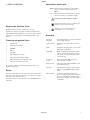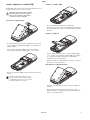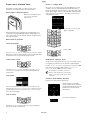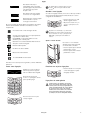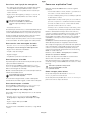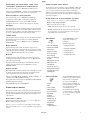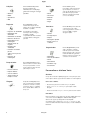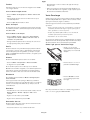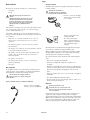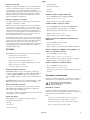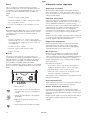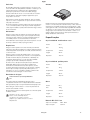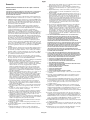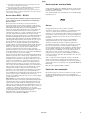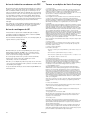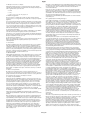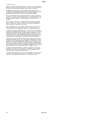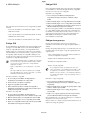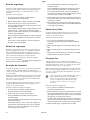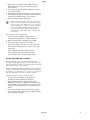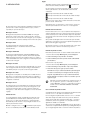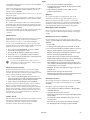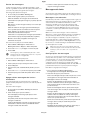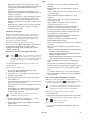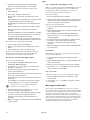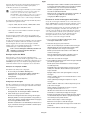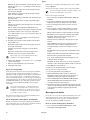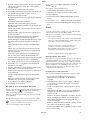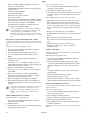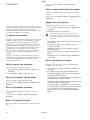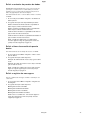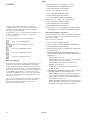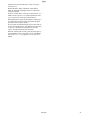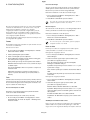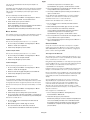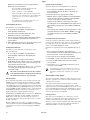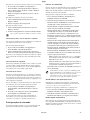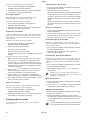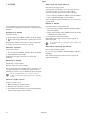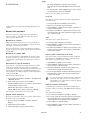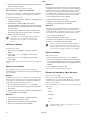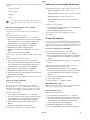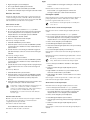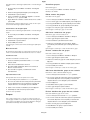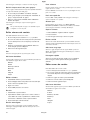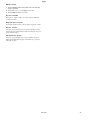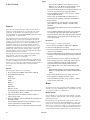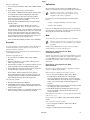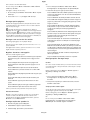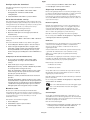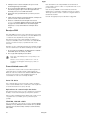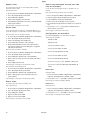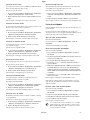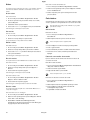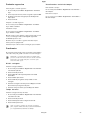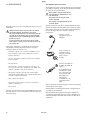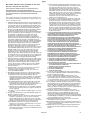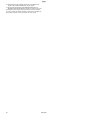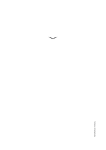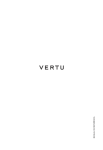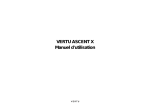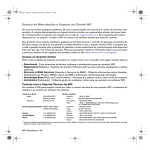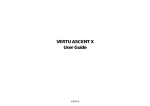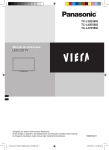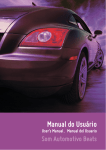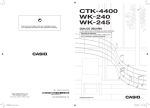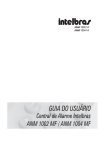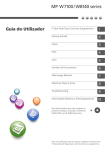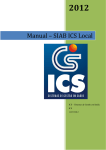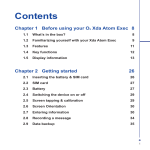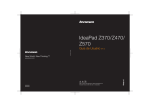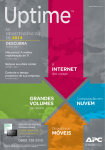Download Constellation Reference Manual
Transcript
MANUAL DE REFERÊN CIA Convenções neste guia 1 PARA COMEÇAR M e n u Simboliza o texto que aparece no tela do telefone Vertu, por exemplo, “No tela inicial, pressione M e n u”. e n v i ar Simboliza uma tecla do telefone Vertu, por exemplo, “Pressione a tecla e n vi a r para fazer a ligação”. Informações importantes referentes à segurança. Simboliza as informações úteis ou a uma maneira rápida de acessar ou usar uma função. Registro do telefone Vertu Simboliza os pontos a serem levados em consideração ao usar o telefone Vertu. O objetivo da Vertu é oferecer o melhor serviço possível. E para que isto seja possível, registre seu telefone Vertu através da página Web www.verturegistration.com, somente em inglês, ou ligando para o Vertu Concierge usando a tecla dedicada na lateral do seu telefone. Conteúdo do pacote Vertu 1 Telefone Vertu 1 Pacote de documentação 1 CD-ROM 1 Bateria 1 Carregador 1 Cabo adaptador de conexão 1 Chave de liberação da tampa traseira 1 Flanela de limpeza em microfibra (opcional) 1 Estojo de couro da Vertu (opcional) O conteúdo do pacote pode variar ligeiramente de acordo com os regulamentos regionais. Glossário 4 teclas de navegação 4 teclas de navegação com seleção central para uma navegação mais fácil. Teclas numéricas As teclas que são usadas para inserir texto ou números. Padrão Configuração inicial do produto como fornecido pela Vertu ao sair da fábrica. Cartão SIM Módulo de identificação do assinante. Cartão pequeno, fornecido pelo provedor de serviços, a ser inserido no telefone Vertu para permitir conexões de rede. Provedor de serviços O provedor do cartão SIM e de todos os serviços de rede associados. Serviço de rede Uma função sujeita à disponibilidade por parte do provedor de serviços. tela inicial A tela que aparece quando o telefone Vertu é ligado, com a opção M e n u exibida na parte inferior. Número de PIN Um número de identificação pessoal que permite somente acesso autorizado ao telefone Vertu e ao cartão SIM. Recomenda-se definir esse número ao receber o novo telefone Vertu e o cartão SIM. Redes Para usar o telefone Vertu, é preciso assinar um serviço de um provedor de serviços sem fio. O provedor de serviços informará sobre os serviços disponíveis e seus respectivos custos. Este telefone sem fio foi aprovado para uso em redes GSM 850/900/ 1800/1900. Português 1 Pontos de segurança Layout do telefone Vertu Leia as diretrizes a seguir. A não aquiescência pode ser perigosa ou ilegal. Leia o guia do usuário na íntegra para obter mais informações. Para obter as instruções completas de segurança, consulte “Informações sobre segurança” na página 12. SEGURANÇA AO VOLANTE EM PRIMEIRO LUGAR Siga todas as leis locais. Mantenha sempre as mãos desocupadas para operar o veículo enquanto estiver dirigindo. A segurança ao volante deve ser a sua primeira preocupação enquanto estiver dirigindo. INTERFERÊNCIA Todos os telefones sem fio podem estar sujeitos a interferências que podem afetar seu desempenho. DESLIGUE O TELEFONE EM HOSPITAIS Siga as restrições aplicáveis. Desligue o telefone nas proximidades de equipamentos médicos. DESLIGUE O TELEFONE EM AERONAVES Siga as restrições aplicáveis. Os dispositivos sem fio podem causar interferências a bordo de aeronaves. USE O COM SENSO Use-o apenas na posição normal. Evite contato desnecessário com a antena. SERVIÇO AUTORIZADO Somente técnicos qualificados devem consertar esse telefone. ACESSÓRIOS E BATERIAS Utilize apenas acessórios e baterias aprovadas. Não conecte produtos incompatíveis. RESISTÊNCIA À ÁGUA O telefone Vertu não é à prova d’água. Mantenha-o seco. CÓPIAS DE SEGURANÇA Lembre-se de fazer cópias de segurança ou manter um registro por escrito de todos os dados importantes guardados no telefone. CONEXÃO COM OUTROS DISPOSITIVOS Antes de conectar a qualquer dispositivo, leia o guia do usuário do mesmo para obter instruções detalhadas sobre segurança. Não conecte dispositivos incompatíveis. 2 Português DESLIGUE AO REABASTECER Não use o telefone em áreas de reabastecimento (postos de gasolina). Não use o telefone nas proximidades de combustíveis ou produtos químicos. DESLIGUE O TELEFONE NAS PROXIMIDADES DE DETONAÇÕES Siga as restrições aplicáveis. Não use o telefone se uma detonação estiver em curso. > 01 Tecla de a l i m e n ta ç ã o - pressione-a para ligar ou desligar o telefone Vertu > 02 Receptor > 03 Tecla c o n c i er ge – mantenha-a pressionada até que C on c i e rge seja exibido. > 04 Tecla de vo l u m e > 05 Teclas de s e l eç ã o – pressione-as para selecionar a opção que aparece acima da tecla > 06 4 t ec l a s de n av e ga ç ã o – pressione-as para mover o cursor para cima, para baixo, para a esquerda ou direita. A tecla de s e l eç ão c e n t ra l seleciona a opção exibida diretamente acima da tecla > 07 Tecla e n vi a r – pressione-a para fazer ou atender uma ligação > 08 Tecla f i n al i z a r – pressione para concluir uma ligação > 09 Tecla de c o r r e i o de v o z – mantenha-a pressionada para ligar para a caixa de correio de voz (um serviço de rede) > 10 Teclas > 11 Microfone > 12 Conector de acessórios e – t e c l as d e f u n ç õ e s especiais Inserir a bateria e o cartão SIM I n s e r i r o c a rt ão S I M O cartão SIM e seus contatos podem ser facilmente danificados. Tome cuidado ao manusear, inserir ou remover o cartão. Mantenha os cartões SIM e a chave de liberação da tampa traseira fora do alcance de crianças. Antes de remover a bateria, sempre desligue o telefone e desconecte o carregador. Como remover a tampa traseira > Insira o cartão SIM de forma parcial no compartimento, assegurando-se de que o canto recortado (04) esteja localizado na parte inferior direita e que a área de contato dourada esteja voltada para baixo. I n s e r i r a b at e r i a > > Com a parte traseira do telefone Vertu voltada para você, posicione a chave de liberação da tampa traseira (01) no slot do parafuso de travamento (02). Gire o parafuso de travamento (02) levemente me sentido antihorário e levante gentilmente a tampa traseira, como mostrado. > > Posicione a bateria de maneira que os contatos estejam alinhados com os contatos do compartimento da bateria (05). Insira a bateria no compartimento da bateria, empurrando o cartão SIM com cuidado dentro do seu compartimento. Verifique se a bateria e o cartão SIM estão colocados corretamente antes de recolocar a tampa traseira. R e c o lo c a r a t am pa tr as e i ra > Remova a presilha plástica (03) do telefone Vertu antes de inserir a bateria. Guarde a presilha plástica para uso futuro. Se for necessário remover a bateria, insira a presilha plástica antes de recolocar a tampa traseira para facilitar a sua remoção. > > Português Para recolocar a tampa traseira, localize o clipe interno (06), como mostrado. Encaixe a tampa traseira na posição até que se fixe no lugar. A tampa deve fechar-se completamente usando apenas uma pressão suave - não force-a para fechar! 3 Como usar o telefone Vertu Inserir o código PI N De acordo com as configurações do seu cartão SIM, talvez você seja solicitado a inserir um código PIN (Personal Identification Number Número de identificação pessoal) ao ligar o telefone Vertu. Este código é usado para proteger o acesso ao seu cartão SIM e é independente do telefone Vertu. Se você tiver usado o cartão SIM em outro telefone, o código PIN será o mesmo. Para ajudá-lo começar a utilizar o seu telefone Vertu o antes prontamente, leia cuidadosamente as informações abaixo. C o mo lig ar o tele fo ne Ve r t u > Mantenha pressionada a tecla de al i m e n ta ç ã o para ligar o telefone Vertu. > Use as teclas n u m é r i c a s para digitar o código PIN. Talvez a bateria não esteja completamente carregada quando você recebê-la. Se a mensagem Ba t e r ia f r a c a for exibida quando você ligar o telefone Vertu, consulte “Carregar a bateria” na página 10 para obter mais informações. C o m o us a r o t e c lad o 4 teclas de navegação > Pressione O K . As 4 te c l a s de n ave g a ç ão permitem mover o cursor pelo tela de maneira fácil e rápida em qualquer direção. Pressione cada extremidade da tecla para mover o cursor na direção da seta na tecla. C o n fig u r ar a da t a e ho r a Tecla de seleção central Ao ligar o telefone Vertu pela primeira vez, você será solicitado a inserir as configurações de data e hora, caso ainda não estejam definidas. Use as 4 t ec l a s d e n ave g a ç ã o para inserir a hora. Pressione O K para confirmar a hora. Digite a data usando as 4 t e c l as de n av eg a ç ã o . Pressione O K para confirmar a data. A tecla de s el e ç ã o c e n t ra l , localizada no meio das 4 t e c l a s d e n av eg a ç ã o , permite selecionar a opção exibida diretamente acima da tecla. Se a bateria for removida do seu telefone Vertu por mais de uma hora e vinte minutos, talvez você necessite acertar a hora e data novamente. Teclas virtuais Í c o n e s e i n d i c ad o re s d o te l a O tela mostra o status atual do telefone Vertu. As teclas virtuais aparecem em algumas telas, por exemplo nas de mensagens. Use as 4 t ec l a s d e n av e ga ç ã o para mover-se entre as teclas virtuais e pressione a tecla de s e l eç ã o c en t ra l para selecionar a tecla realçada. O sinal indicador de intensidade aparece na parte superior esquerda do tela. O sinal indicador de carga de bateria aparece na parte superior direita do tela. Teclas de seleção Isto indica um sinal intenso. As teclas de s el e ç ã o permitem selecionar as opções exibidas na parte inferior do tela, acima das teclas. 4 Português Este desenho indica que a intensidade do sinal é muito baixa para fazer ligações. Vá para uma área sem obstruções que possam bloquear o sinal. Este desenho indica que a bateria encontra-se com a carga máxima. Este desenho que o nível de carga da bateria está baixo e é preciso recarregar o telefone Vertu. Ao digitar números internacionais, pressione a tecla duas vezes para exibir um sinal de (+). A t e n d e r u m a l i ga ç ão Ao receber uma ligação entrante, ouve-se um som de toque e exibe-se uma mensagem de ligação. O telefone Vertu vibrará, se você tiver configurado um alerta vibratório. > > Os ícones de status são exibidos abaixo dos indicadores de carga da bateria e de intensidade do sinal. Os ícones exibidos com mais freqüência são: Pressione a tecla en v i a r para atender a ligação entrante. Ou pressione a tecla s el e ç ã o c en t ra l que aparece como At e n d . Enquanto em comunicação, é possível usar o alto-falante do telefone para ter as mãos livres. Use as teclas de s e le ç ã o para pressionar A lt o- f a l. e passar para o alto-falante do telefone. Você recebeu uma ou mais mensagens de texto. Você tem uma mensagem de voz em espera (talvez não seja exibida em todas as redes). O perfil G e r a l foi selecionado. Exibem-se ícones alternativos para os demais perfis. Ajustar o volume de áudio Os alertas sonoros estão desativados. Não haverá som de toque ao receber uma ligação. Use a tecla v o l u m e na lateral direita do telefone Vertu para obter um nível de áudio confortável. > Pressione a parte superior da tecla para aumentar o volume. O teclado está bloqueado. Um alarme encontra-se definido. > Bluetooth encontra-se ativado. Pressione a parte inferior da tecla para diminuir o volume. A conexão GPRS encontra-se ativa. Para mais ícones e seus respectivos significados, consulte o Manual de Referência. F i n al i z a r ou re j e i t a r l ig a ç õ e s Fa z e r u m a l i ga ç ão Verifique se você se encontra em uma área propícia à recepção do sinal e se a bateria está carregada. > Pressione a tecla f i n a li z ar para concluir uma ligação ou rejeitar uma ligação entrante. No tela inicial, use as teclas n u m ér i c a s para digitar o número para o qual deseja ligar. L i g a ç õ e s d e e m e rg ê n c i a O telefone Vertu, como qualquer outro telefone sem fio, opera usando sinais de rádio, redes fixas e sem fio, assim como funções programadas pelo usuário. Conseqüentemente, não se pode garantir as conexões em todos os tipos de condições. Portanto, nunca conte somente com os telefones sem fio para realizar comunicações essenciais, por exemplo, em casos de emergências médicas. Pressione a tecla en v i a r para começar a ligação. Português 5 Como usar o aplicativo Travel Pa r a fa z e r u m a l i ga ç ão d e e m e rg ê n c i a > > > Se o telefone não estiver ligado, ligue-o. Algumas redes requerem um cartão SIM válido, apropriadamente inserido no telefone. O aplicativo Travel da WorldMate® oferece acesso às seguintes informações: Pressione a tecla f i n a l i z a r quantas vezes for necessário para voltar ao tela inicial. > Digite o número de emergência, por exemplo, 000, 08, 110, 112, 118, 119, 911, *911, 999, *999 ou outro número oficial de emergência. > Os números de emergência variam de acordo com a localidade e os citados acima talvez não sejam suportados por sua rede atual. > > > Pressione a tecla en v i a r . > Se certas funções estiverem em uso, você deverá desativá-las antes de poder fazer uma ligação de emergência. Para obter mais informações, consulte o Manual de Referência ou o seu provedor de serviços local. Ao fazer uma ligação de emergência, lembre-se de fornecer todas as informações necessárias, da forma mais precisa possível. Lembre-se de que seu telefone pode ser o único meio de comunicação em caso de acidentes - não termine a ligação sem receber permissão. C o m o e n via r u m a m e n s a ge m d e te x t o > Digite o número de telefone do destinatário. > Vá para o campo da mensagem. > Digite a mensagem. > Vá para baixo e pressione a tecla virtual e n vi a r . Para obter informações sobre a configuração do aplicativo Travel, e os acordos de roaming e cobertura GPRS, entre em contato com o Vertu Concierge. Nem todas as operadoras de redes possuem acordos de roaming GPRS com outras operadoras de redes. Exibe-se uma mensagem de confirmação. Quando o teclado está bloqueado, um ícone de tecla aparece abaixo do indicador de intensidade do sinal. C o m o n av e g ar p e l o s t e l a e s Use as setas da esquerda e da direita das 4 te c l a s d e n av eg a ç ã o para mover-se entre as telas. É possível ligar para os números de emergência mesmo com o teclado bloqueado. Ao receber uma mensagem entrante, o teclado é desbloqueado automaticamente. Ao finalizar a ligação, o teclado volta a ser bloqueado. Use as setas para cima e para baixo das 4 t e c l a s d e n ave g a ç ã o para mover-se entre os campos de uma tela. C o m o de sb l o q u e a r o t e c l a do Pressione Lib e ra r, seguida pela tecla f u n ç ã o e s p ec i a l por dois segundos. Exibe-se uma mensagem de confirmação. C o m o co n fi g u r ar u m c ó d i g o P I N Recomenda-se usar um código PIN para prevenir o uso não autorizado da sua conta. Use as 4 te c l a s de n ave g aç ã o para ir para: M e n u » C o n f i g u r a ç õ e s » S e g ur an ç a » S ol ic it a ç ã o de c ó di go PIN. Digite o código do PIN e pressione O K . Selecione At iv a r . Se você tiver usado o cartão SIM em outro telefone, o código PIN será o mesmo. 6 Informações de vôo, incluindo informações sobre atraso, portão e terminal para mais de 75 das principais linhas aéreas mundiais. Para fazer o download das informações mais recentes sobre vôos, conversões monetárias e temperaturas, é preciso assinar o serviço do aplicativo Travel. Também deve-se contar com configurações de Internet válidas selecionadas no telefone Vertu e com a cobertura de rede GPRS no local em que você se encontra. Use o link Solicitar Configurações no CD-ROM para encaminhá-lo diretamente à página adequada no website da Vertu para obter as configurações do telefone Vertu. No tela inicial, pressione M e n u, seguida pela tecla função e s p ec i a l (no lado inferior esquerdo do teclado) por dois segundos. > Conversão monetária com acesso on-line às taxas de câmbio para mais de 160 moedas em todo o mundo. As redes locais disponíveis serão exibidas no seu telefone Vertu. Selecione uma e volte a abrir o aplicativo Travel. É possível bloquear o teclado do telefone Vertu para evitar que as teclas sejam pressionadas acidentalmente. > Mapa mundial com exibições das regiões que se encontram em pleno dia e em plena noite e localizadores interativos da cidade. Para fazê-lo, selecione Me n u » C o n f igu r a ç õe s » C e l ul ar » S e l e ç ã o de op e r a do r a » M a n u al . C o m o bl oq ue ar o te c la d o > Condições climáticas globais, previsões e atualizações para mais de 250 cidades no mundo. Se você viajar a uma região que possui cobertura de outra operadora de rede, e não puder fazer o download das informações mais recentes sobre vôos, conversões monetárias e temperaturas, será preciso selecionar uma operadora de rede que tenha um acordo de roaming GPRS com oustras redes locais. Use as 4 te c l a s de n ave g aç ã o para ir para: M e n u » M e n s a g e n s » C r ia r m e n s a ge m » M e n s ag e m te x t o > Hora em várias cidades no mundo, incluindo o gerenciamento do fuso horário e do horário internacional de verão. Português A t ua l i z a ç ão d e i n f or m a ç õ e s so b re v ôo s , c o nver s õ es mo netá r ias e te mp er atu r a s C o m o n av e g ar p e l o s m e n u s Pressione a tecla de s el e ç ã o O p ç õe s para exibir um menu. Selecione a opção A t ua liz a r.. . para abrir uma conexão GPRS e fazer o download das informações mais recentes no telefone Vertu. C o m o m o d i fic ar c o n f i g u ra ç õ e s Pressione a tecla de s el e ç ã o O p ç õe s para atualizar as configurações, mudar a cidade e modificar as configurações. Ao navegar pelos menus e submenus, pressione Vol t ar ou S ai r para voltar ao menu anterior sem salvar as modificações. Pressione a tecla f i n al i z a r para voltar ao tela inicial sem salvar as modificações. Também é possível usar comandos de voz para ativar as funções do menu no telefone Vertu. Consulte “Comandos de voz” na página 9 para obter mais informações. C o mo mo d ific a r a ap re s ent aç ão d o menu Use as 4 t ec l a s d e n ave g a ç ã o para ir para: M e n u » O p ç õe s » Vis . m e n u p r in c i pa l . > Co n f igu r a ç õ e s inclui o formato de hora, data e escala da temperatura, assim como o caractere de espaço (ponto decimal). Selecione uma das opções a seguir: > Relógios > Esta tela exibe a hora em três localizações diferentes. É possível definir um relógio para exibir a hora na sua cidade natal e os demais relógios para exibir a hora em qualquer outras duas cidades. Pressione a tecla de s e l e ç ã o O p ç õe s para selecionar uma nova cidade. > L i s t a para exibir as opções de menu como uma lista. G r a de para exibir todas as opções de menu em uma única tela. Você pode mover os ícones pela lista para colocar as opções mais usadas nas posições favoritas. Te m p e r at u ra Esta tela exibe as previsões do tempo de cinco dias. Se as informações de temperatura já não forem as atuais e você desejar atualizá-las, pressione a tecla de s el e ç ã o O p ç õe s e selecione A tu a liz a r t e m pe r a t ur a. M ap a m u n d i al Esta tela exibe um mapa mundial, mostrando as regiões que se encontram em pleno dia ou em plena noite. Você pode selecionar uma cidade da lista e exibir sua localização e hora atual. Pressione a tecla de s e l eç ã o O pç õ e s para selecionar uma nova cidade. M o e d as Esta tela exibe três moedas diferentes e permite fazer a conversão monetária entre elas. Pressione a tecla de s e l e ç ã o O p ç õe s para selecionar uma nova moeda. As taxas de câmbio variam diariamente. Para obter taxas atuais de câmbio, pressione a tecla de s el e ç ã o O p ç õe s e selecione A tu a liz a r t ax a s . Mensagens O telefone Vertu aceita: > C r ia r m e n s a g e m > C ai x a d e e n tr a d a > R a sc un ho s > C ai x a d e s a ída > I t e n s e n v ia do s > I t e n s s a lv o s > Av is os d e e n tre g a > E - m ai l > M e n s a g e n s d e v oz > S t at u s d o v ô o Esta tela permite procurar as informações mais recentes de vôo de mais de 75 das principais linhas áreas. É possível ver informações atuais sobre programações, portões, terminais e tipo de avião. Selecione uma L i n h a aé re a , um N ú m e ro de vô o e a D a t a e, em seguida, pressione O b te r s t a t us d o vô o. > C om s . de s e r vi ç o > E x c l uir m e n s a ge n s > Como usar os menus O menu principal exibe todas as categorias de menu de nível superior, a partir das quais você pode acessar todas as funções do telefone Vertu. Consulte o Manual de Referência para obter mais informações sobre estas funções. C o m o ab r i r o m e n u > Te m a s > Te l a > Hora e data > M e us at a lh os > C on e c t iv id ad e > C ha m a da > C e lul a r > A c e s s ór i os No tela inicial, pressione a tecla de s e l eç ã o c en t ra l para abrir o M e n u e exibir as categorias principais. > Use as 4 t e c l a s d e n av eg a ç ã o para realçar o menu desejado. > mensagens de texto > mensagens multimídia > mensagens flash > mensagens de voz > mensagens de e-mail. C on f ig ura ç õ e s de m e n s ag e m C o n fi g u r aç õ e s > > Mensagens de in f o r m a çã o As perguntas feitas recentemente são guardadas na lista Pe rgu n t as re c e n t e s para serem reusadas. O WorldMate® é fornecido pela MobiMate®. O menu M e n s a ge n s permite redigir, enviar, receber e ler mensagens. O menu C o n f i gu r a ç õ e s permite modificar o modo no qual o telefone Vertu encontra-se configurado. Isto cobre uma variedade de funções, desde a modificação do fundo do tela inicial à configuração de pontos de acesso para a conectividade de rede. Recomenda-se que você proteja seu telefone Vertu e o cartão SIM do uso não autorizado, protegendoos com senha. D e f in iç õ e s d e c o n fig u r a ç ão S e g ur an ç a R e s t a ur ar c o n fig u r a ç õe s Pressione a tecla de s el e ç ã o c en t ra l para abrir o menu e exibir as opções. Português 7 Adições O menu A d ic io n a is permite acessar os arquivos de multimídia, usar o media player, gravar uma mensagem e navegar pela Web. Pe r fis > Ga l e ria > Geral > M ídi a > S il e n c io s o > A pli c a ti vo s > R e un i ã o > We b > Externo > Pager R e g i s t ro > > > > > > > > > > R e gi s tro de cha m a da s Ch a m ad a s n ã o a te n d id a s Ch a m ad a s re c e bi da s N úm e ro s di sc a d os C o n t at o s Você também pode isualizar informações sobre mensagens recebidas e enviadas, e a quantidade de dados recebidos e enviados durante a navegação pela web. D e s t in a tá r i os d e mensagem > N om e s > C on f ig ur a ç õ e s > G r up os > D is c a ge n s r á pid a s > A pa ga r li s t a s de re gi s t ro D ur a ç ã o d a s ch a m a da s O rg an i z ad o r Tim e r c o n e x . pa c o te da d os R e gi stro de mensagens > H o r a d o a la r m e > R e pe t ir a la r m e > S om d o a la r m e O menu De s pe r t a do r permite definir um alarme no telefone Vertu. Você pode personalizar o som de toque do alarme e definir um timer para a função "soneca". > C al e n dá r i o > L i s t a de a ti vid a de s > N ot a s > C al c ula d or a > C on t a do r re gr. > C ro n ô m e tro O menu O rga n i za d or permite exibir o calendário, configurar lembretes para eventos ou datas futuras, adicionar notas e criar uma lista de atividades. O organizador também contém um cronômetro, um contador e uma calculadora. Personalizar o telefone Vertu Atalhos Te m p o li m ite d a fu n ç ã o s o n e c a Via ge m O menu N o m e s permite adicionar e excluir números de contato, selecionar guardá-los no telefone ou na memória SIM e configurar discagens rápidas. Ex c l uir t od o s os c o n t at os Co n t a do r de d ad os pa c o te D e s p e r t a d or > O menu Re g is tro permite visualizar informações sobre as ligações de voz e dados realizadas, recebidas ou perdidas. O menu Pe r f is permite personalizar o telefone Vertu para que se adapte ao seu entorno e estilo de vida. Há disponíveis cinco perfis diferentes que permitem diversas combinações de alertas sonoros e de vibração. Você pode usar a tecla I r p a r a para ignorar o menu principal e obter acesso rápido e fácil às opções de menu usadas com mais freqüência. A aplicativo de Via g e m permite que você verifique a hora mundial, as taxas de conversão monetária, previsões do tempo e os detalhes de vôo usando dados obtidos em tempo real. Como usar os atalhos > > > No tela inicial, pressione a tecla de s e l e ç ã o I r p ar a. Use as 4 t ec l a s d e n ave g a ç ã o para realçar o atalho desejado. Pressione a tecla de s e l e ç ã o c en t ra l para selecionar o atalho. Criar atalhos Para personalizar as opções disponíveis na lista I r p a r a , exiba a lista como acima e selecione O pç õ e s » S e le c i on a r op ç õe s . Selecione as opções que deseja exibir na lista I r p a r a . Você também pode configurar as 4 t e c l a s d e n av e ga ç ã o para acessar os atalhos. Para obter mais informações, consulte o Manual de Referência. 8 Português Fu n d o s > Seu telefone Vertu vem com um número de imagens a serem exibidas como imagens de fundo. > Como modificar a imagem de fundo > > > Vertu Concierge Abra as galerias de tema e selecione um fundo entre os que se encontram disponíveis. Vertu Concierge é um serviço exclusivo para pessoas que acreditam na importância da qualidade. Nosso objetivo é oferecer somente o melhor, quer seja em música, arte, viagens ou alimentos. Selecione Ap li c a r para modificar o fundo. Vertu Concierge fornece diversos serviços altamente personalizados que incluem: O celular Vertu é fornecido com diferentes toques musicais especiais. Você também pode fazer o download de toques musicais em formatos AAC, MP3 e MIDI. > > Como modificar o som de toque > Selecione a opção que você deseja usar na lista exibida. Se você não selecionar nada em cinco segundos, a opção na parte superior da lista será selecionada automaticamente. Selecione M e n u » C o n f i gu r a ç õ e s » Te m a s » S e le c io n a r te m a . S o n s de t o q u e > Diga claramente o nome do contato ou da opção de menu que deseja acessar. Selecione M e n u » Pe r fi s » <Seu perfil> » Pe rso n a liz a r » To q ue m u s ic al » A bri b a Ga le r ia » Ex c l uir t od o s os c on t a t os » To q . m us ic ai s . > Serviços de estilo de vida, como recomendações e reservas em restaurantes, assistência de viagem e ingressos para peças de teatro, espetáculos ou eventos esportivos. Solução de problemas práticos diários, como encontrar um encanador profissional ou procurar um presente. Assistência no uso do telefone Vertu. Ao conectar-se ao Vertu Concierge, você fala diretamente com a equipe de Gerentes de estilo de vida, que estão disponíveis 24 horas do dia, 7 dias da semana para oferecer uma assistência personalizada. Navegue lentamente pela lista de sons de toque. Ao ouvir um som de toque que deseja usar, pressione S e le c . C o m o l i g ar p ar a o Ve r tu Co n ci e rg e Pe r fis > O telefone Vertu tem cinco perfis diferentes que permitem modificar o som de toque, o volume do toque e o alerta vibratório, todos de uma única vez. Os perfis podem ser agendados, por exemplo você pode definir o perfil S ile n c io so durante uma reunião e, em seguida, o perfil G e r a l é redefinido. A tecla c o n c i e r ge está localizada na lateral esquerda do telefone Vertu, como mostra esta ilustração. Alarme O telefone Vertu também pode ser usado como um alarme. > Selecione M e n u » De s pe r t ad or » H o r a d o a la r m e. > Configure a hora e pressione O K . > Pressione a tecla c o n c i e r g e para exibir a tela C o n c i e rg e . O som do alarme pode ser um som de toque ou som de alerta. Quando houver um alarme configurado, o ícone de alarme aparecerá no tela inicial. Se o telefone estiver desligado, ele será ligado quando o alarme soar. Lembre-se disto caso se encontre em uma área restrita. B l u e to o th O menu Bluetooth está localizado em M e n u » C on f ig ur a ç õ e s » C o n e c t iv ida d e . > Use as opções nestes menus para ligar o Bluetooth, possibilitar a descoberta do seu telefone, procurar dispositivos ativos e conectar seu telefone com outros dispositivos Bluetooth, por exemplo, fones de ouvido Bluetooth. Pressione C ha m a r ou a tecla en v i a r para ligar para o Vertu Concierge. C o n t at o s > Para adicionar um nome e um número à lista de contatos, selecione M e n u » N o m e s » N o m e s » O pç õ e s » A di c . n o vo c on t a t o. > Digite o nome de contato e pressione O K . > Digite o número do telefone e pressione O K . Caso não possa entrar em contato com o Vertu Concierge usando a tecla c o n c i er g e , ligue para +448707375535. C o m an d o s d e v o z O telefone Vertu pode acessar opções de menu e discar números de contatos usando comandos de voz. > Pressione a tecla de s e l eç ã o à direita do tela inicial. Português 9 Acessórios Carregar a bateria Os acessórios a seguir são fornecidos com o telefone Vertu: A bateria do telefone Vertu é recarregável e requer que isto seja feito em intervalos regulares. > Carregador > Bateria Utilize apenas as baterias e os carregadores aprovados, destinados especificamente a este telefone Vertu. Mantenha todas as peças fora do alcance de crianças. Conecte o conector do carregador na parte inferior do telefone Vertu, com o mostrado. > Utilize apenas baterias, carregadores e acessórios aprovados pela Vertu para uso com este modelo de telefone em particular. O uso de qualquer outro tipo de produto, além de perigoso, pode invalidar qualquer aprovação ou garantia aplicável ao aparelho. Para obter mais informações sobre os acessórios aprovados para usar com o telefone Vertu, entre em contato com o Vertu Concierge ou acesse o website www.vertu.com. Para otimizar o desempenho e o tempo de vida útil dos acessórios e proteger a cobertura da garantia, observe as seguintes precauções de uso e manuseio: > Mantenha-o seco. A chuva, a umidade e todos os tipos de líquidos podem conter minerais que corroem os circuitos eletrônicos. > Não utilize nem guarde-o em locais com poeira ou sujeira. > Não tente abri-lo. > > > > > > > Não sacuda-o, não o bata nem o deixe cair. O manuseio indevido pode quebrar mecanismos delicados. Não guarde-o em locais quentes. Altas temperaturas podem reduzir o tempo de vida útil dos dispositivos eletrônicos e danificar as baterias. Conecte o carregador a uma tomada elétrica AC. Se o telefone Vertu estiver ligado, o indicador de bateria e uma mensagem de confirmação serão exibidos após alguns segundos. Se a bateria estiver completamente descarregada, talvez leve alguns minutos até que o indicador de carga seja exibido no tela. Quando a bateria se encontra completamente carregada, o indicador de carga da bateria desaparece e, se o telefone Vertu estiver ligado, aparecerá uma breve mensagem de confirmação. Se o telefone Vertu não estiver carregando, tente uma das seguintes ações: Não guarde-o em locais frios. Não utilize produtos químicos, solventes ou detergentes abrasivos para limpá-lo. > > Não pinte-o. > C ar re g a do r O carregador fornecido com o telefone Vertu é apropriado para sua região. No entanto, sempre verifique se a voltagem da tomada AC é apropriada para o carregador antes de tentar conectá-lo. > Nunca tente usar um carregador defeituoso. Entre em contato com o Vertu Concierge para substituí-lo. > > Como conectar o cabo ao conector do telefone Desconecte o carregador da tomada AC. Verifique se a voltagem da tomada AC é compatível com o carregador. Verifique se a tomada AC tem corrente elétrica e se está ligada. Por exemplo, em diversos quartos de hotéis, as tomadas AC são usadas para iluminar e são ligadas ou desligadas de locais remotos no quarto. Espere 10 segundos, pelo menos, e volte a conectar o carregador à tomada AC. Use outra tomada AC que esteja funcionando. Se mesmo assim não for possível carregar, entre em contato com o Vertu Concierge para assistência. B at e r ia > Conecte o cabo do carregador, inserindo-o no corpo do adaptador. Nunca jogue as baterias no fogo. Descarte-as de acordo com as normas locais. Recicle-as sempre que possível. Não descarte-as com o lixo doméstico. Uma bateria nova só atinge o rendimento máximo após duas ou três cargas e descargas completas. A bateria pode ser carregada e descarregada centenas de vezes, mas, eventualmente, ficará inutilizável. Quando se tornar evidente que o tempo de conversação e de espera é inferior ao normal, adquira uma nova bateria. Entre em contato com o Vertu Concierge para obter uma bateria aprovada pela Vertu. 10 Português > Instalar aplicativos Desligue o carregador da tomada AC e do telefone Vertu quando ele não estiver sendo utilizado. Não deixe o telefone Vertu conectado ao carregador. Não é preciso que a bateria esteja completamente descarregada para recarregá-la. A carga excessiva poderá encurtar sua vida útil. Se uma bateria completamente carregada não for utilizada, perderá a carga ao longo do tempo. Temperaturas extremas podem afetar a capacidade de carga da bateria. > Gerenciador de arquivos > Contatos > Mensagens > Insira o CD-ROM da Vertu na unidade de CD-ROM. Cuidados e segurança com a bateria > Clique no botão i n s ta l a r a g o ra . > Siga as instruções no tela e finalize a instalação. Carregar e descarregar Use a bateria apenas para a sua função específica. Nunca utilize um carregador ou uma bateria com defeito. C o mo ins t al ar o Ve r tu P C Su i te C o mo ins t al ar o pl ug - in i Sy n c Não provoque curto-circuito na bateria. Um curto-circuito acidental poderá ocorrer se um objeto metálico, como uma moeda, um clipe ou uma caneta, provocar ligação direta dos pólos positivo (+) e negativo () da bateria (as lâminas de metal na parte posterior da bateria). Isso poderá ocorrer, por exemplo, quando você estiver transportando uma bateria avulsa na bolsa, na carteira ou no bolso. O curto-circuito dos pólos pode danificar a bateria e o objeto de contato. Deixar a bateria em locais quentes ou frios, como em um carro fechado em condições climáticas extremas, reduzirá sua capacidade e duração. Tente sempre manter a bateria entre 15°C e 25°C (59°F e 77°F). Se a bateria estiver muito quente ou fria, o telefone Vertu poderá não funcionar temporariamente, mesmo que a bateria esteja completamente carregada. O desempenho da bateria é particularmente limitado em temperaturas abaixo de zero. CD-ROM > Insira o CD-ROM da Vertu na unidade de CD-ROM Macintosh. > Na área de trabalho, clique duas vezes no ícone VERTU. > Quando a janela abrir, clique duas vezes no ícone Vertu.osx. > Clique no botão i n s ta l a r a g o ra . > Siga as instruções na tela e finalize a instalação. C o m o v i s u al i z a r o M a n u al d e R e fe r ê n c i a e l e tr ô n i c o > Lance o CD-ROM como descrito acima. > Clique no botão a b r i r p d f . > Siga as instruções no tela para visualizar o Manual de Referência. C o m o c o n fi g u r ar o M M S , a n av e g aç ão , o e m a i l e o a p l i c a t i v o Tr a v e l O CD-ROM fornecido com o telefone Vertu contém os itens a seguir: > Vertu PC Suite (somente para PC). > Plug-in iSync (somente para Macintosh). > Uma versão eletrônica do Manual de Referência. > Lance o CD-ROM como descrito acima. > Clique no botão s o l i c i ta r c o n f i g u ra ç õ e s . > > > O computador deve estar conectado à Internet para configurar o MMS, a navegação, o e-mail e aplicativo Travel. C o m o re g i s tr ar o te l e fo n e Ve rt u Instruções sobre como configurar o MMS, navegador, e-mail e aplicativo Travel do telefone Vertu. > Lance o CD-ROM como descrito acima. > Clique no botão r eg i s t ra r t el e f o n e . Um link para registrar o telefone Vertu. E s p e c i f ic aç õ e s m í n i m as > O CD-ROM da Vertu funciona em um computador compatível que possua uma unidade de CD-ROM, com o Microsoft® Windows® 2000 ou o Microsoft® Windows® XP instalados. É necessário ter, pelo menos, 250 MB de espaço livre no disco e direitos de administrador no PC. O CD-ROM da Vertu funciona em um computador Macintosh com Mac OS X 10.4.6 (ou superior) e iSync 2.2 (ou superior) instalados. Para registrar o telefone Vertu, o computador deve estar conectado à Internet. Cuidados e manutenção Os produtos da Vertu foram fabricados com alguns dos materiais mais refinados e deve-se ter cuidado para mantê-los em boas condições. Os danos causados ao telefone Vertu devido a não aderência destas instruções de cuidado não são cobertos pela garantia. C o mo co n e c t ar a u m P C Para conectar o celular Vertu a um PC, será necessário um cabo de dados USB da Vertu (CA-61DV) ou equipamentos e software que utilizem a tecnologia sem fio Bluetooth. C e r âm i c a e sa fi ra Para conectar o celular Vertu a um Macintosh será necessário usar uma conexão Bluetooth do seu computador. Ve r t u P C S u ite A cerâmica e a safira são materiais extremamente resistentes, mas também podem quebrar e ser arranhados por materiais ou objetos mais resistentes, além de serem danificados, se caírem. Evite: > O Vertu PC Suite inclui os aplicativos a seguir para ampliar a funcionalidade do telefone Vertu. > Backup > Sincronizar > Conectar à Internet Português O contato com outros materiais resistentes, como jóias com diamante, lima de unhas, cristais abrasivos e minerais. > Deixar cair ou golpear o produto contra superfícies sólidas. > O atrito constante contra superfícies sólidas. 11 Informações sobre segurança C o uro Todos os produtos em couro da Vertu são feitos por artesões experientes. Cada pele de couro é única e suas marcas naturais são consideradas como parte da individualidade do couro puro. Todos os tipos de couro podem ser danificados e devem ser tratados com cuidado. S e g u r anç a ao vo la nte Não use telefones celulares enquanto estiver dirigindo. Se tiver um telefone celular, estacione o veículo antes de usá-lo. Não coloque-o no assento do passageiro ou em um lugar de onde possa cair em caso de acidente ou freada repentina. Evite: > O contato com água e umidade elevada. A m bi e n t e o p e r a ci o n a l > Deixar cair, causar atrito ou golpear contra superfícies sólidas. > Expor a temperaturas extremas. Lembre-se de seguir todos os regulamentos especiais em vigor em qualquer área e desligue o telefone quando seu uso for proibido ou se houver possibilidade de interferências ou situações de perigo. > O contato com substâncias oleosas, maquiagem e solventes. Metal Os metais da Vertu são acabados de acordo com os mais altos padrões e deve-se ter cuidado para manter sua aparência. Proteja o estojo de couro da Vertu e limpe-o somente com a flanela de limpeza em microfibra da Vertu. Evite: > O contato com químicos, como solventes, soluções ácidas e alcalinas, bebidas com cola e o contato com água salgada. Limpe com uma flanela macia e limpa assim que houver contato com essas substâncias. Recomenda-se que, para a operação satisfatória deste equipamento e a segurança das pessoas, o aparelho seja usado apenas na posição normal de operação (exatamente como outros equipamentos radiotransmissores portáteis). Quando o telefone encontra-se ligado e em contato com o corpo, use sempre um estojo para transporte aprovado. Use apenas as peças fornecidas ou aprovadas. Antenas, modificações ou complementos não autorizados podem danificar o telefone e violar as normas que regulam os dispositivos radiotransmissores. D i sp o s i t i vo s e l e t r ô n i c o s > O contato com objetos cortantes. > Deixar cair ou golpear contra superfícies sólidas. A maioria dos dispositivos eletrônicos modernos possui proteção contra freqüências de sinais radiofônicos (RF). Contudo, alguns equipamentos eletrônicos podem não possuir proteção adequada contra sinais RF emitidos por este telefone sem fio. > Polimentos de metal. M a rc a - p as s os Os fabricantes de marca-passos recomendam que um mínimo de 15 cm (6 polegadas) de distância seja mantido entre um telefone celular e um marca-passos para evitar a possibilidade de interferências com o marca-passos. Essas recomendações são consistentes com pesquisas independentes e com recomendações feitas pela Wireless Technology Research. M arc a s Se você tiver um telefone Vertu em ouro, haverão marcas, como mostrado abaixo, que indicarão a autenticidade dos metais preciosos usados. O metal precioso é testado para garantir que a pureza da amálgama esteja em conformidade com os padrões da European Convention Mark sob a jurisdição da Swiss Assay Office. Os portadores de marca-passos: A marca é constituída de vários carimbos, cada um com um significado próprio, e encontra-se localizada na tampa traseira, próximo ao número de série. > > > Devem manter o telefone a mais de 15 cm (6 polegadas) de distância do marca-passos quando o telefone estiver ligado; Não devem carregar o telefone no bolso do paletó; Devem usar o telefone do lado oposto ao marca-passos para diminuir a possibilidade de interferências. devem desligar o telefone imediatamente se houver qualquer motivo de suspeita de interferências. 950 950 A p a re l h o s au d i ti v o s A-000302 1. Número de série. O u tro s d i sp o s i t i v o s m é d i c o s 2. Marca comum de controle que indica a European Convention Mark – 750 (ouro de 18 quilates) em escalas. A operação de qualquer equipamento radiotransmissor, incluindo telefones sem fio, podem interferir com o funcionamento de dispositivos médicos que não estejam adequadamente isolados contra esse tipo de interferência. 3. Cabeça de cão São Bernardo – marca da Swiss Assay Office. AU750 Alguns telefones sem fio interferem com certos aparelhos auditivos. No caso de tal interferência, consulte o fornecedor de serviços. 4. Marca da fineza (pureza) – AU 750 (ouro de 18 quilates). Desligue o telefone quando se encontrar em estabelecimentos médicos onde regulamentos afixados exijam que essas instruções sejam seguidas. 5. Marca do patrocinador que indica a marca Vertu. 12 Português Ve í cu l os Antena Os sinais RF podem afetar os sistemas eletrônicos em veículos, caso esses não tenham sido adequadamente instalados ou isolados (por ex., sistemas de injeção de combustível, de freios antiderrapantes (anti-bloqueio), sistemas de controle de velocidade, air bags). Consulte o fabricante do veículo ou a concessionária, se necessário. Consulte também o fabricante de qualquer equipamento que foi incorporado ao seu veículo. Não armazene ou transporte líquidos inflamáveis, gases ou materiais explosivos no mesmo compartimento em que se encontram o telefone, suas peças ou acessórios. Em veículos equipados com air bag, lembre-se de que seu acionamento ocorre com muita força. Não coloque objetos, incluindo equipamento celular, seja ele instalado ou portátil, na área acima do air bag ou na área de seu acionamento. A e ro n a v e s Desligue o telefone antes de embarcar em uma aeronave. O uso de telefones celulares pode ser perigoso para a operação da aeronave, interromper as redes celulares e ser ilegal. Nos Estados Unidos, as normas FCC proíbem o uso do telefone Vertu em aeronaves. O telefone Vertu possui uma antena interna. Da mesma forma que acontece com outros dispositivos de transmissão por rádio, evite tocar na antena sem necessidade (veja área escura acima) quando o celular estiver ligado. O contato com a antena afeta a qualidade das chamadas e pode fazer com que o telefone funcione em um nível de consumo de energia superior ao normalmente necessário. Evitar o contato com a antena ao utilizar o telefone melhora o desempenho da antena e a duração da bateria do telefone Vertu. Especificações A não aderência a essas instruções pode causar suspensão ou recusa de serviços celulares ao infrator, ação legal ou ambos. A ç o i n ox i d á v e l a c e t i n a d o e ro s a Ex p l o s i v o s Volume 66 cc Desligue o telefone quando se encontrar em áreas potencialmente explosivas e siga todas as sinalizações e instruções existentes. Faíscas nessas áreas podem causar explosão ou incêndio, causando ferimentos ou mesmo a morte. Peso 141,5 g Comprimento 109 mm Largura 45 mm Espessura 15,7 mm Desligue o telefone em áreas de reabastecimento, como postos de gasolina. Observe as restrições que controlam o uso de equipamento de rádio em áreas de depósito, armazenamento e distribuição de combustível, plantas químicas; ou locais onde sejam realizadas operações que envolvam a detonação de explosivos. A ç o i n ox i d á v e l po l i d o p re to As áreas com risco de explosão estão quase sempre claramente identificadas. Elas incluem porões de navios, instalações de transferência ou armazenamento de produtos químicos, veículos movidos a gás de petróleo liquefeito (como gás propano ou butano), áreas em que se verifique a presença de produtos químicos ou partículas no ar, como pó ou limalhas; e qualquer outra área onde normalmente solicita-se desligar o motor do veículo. Volume 66 cc Peso 140 g Comprimento 109 mm Largura 45 mm Espessura 15,7 mm R e s is tê n c ia à á g u a O telefone Vertu não é à prova d’água. Mantenha-o seco. Se o telefone Vertu cair acidentalmente na água, seque-o completamente antes de remover a tampa traseira. Remova a bateria e deixe que todas as peças se sequem naturalmente. Não aplique calor. Nunca carregue o telefone Vertu se o conector na parte inferior do telefone estiver molhado ou úmido. Os carregadores só devem ser usados quando secos. E nunca quando molhados ou úmidos. Assegure-se de que o interior do telefone Vertu e os fechos da tampa traseira encontrem-se secos, limpos e livre de qualquer corpo estranho antes de recolocar a tampa traseira. O u ro Volume 66 cc Peso 163 g Comprimento 109 mm Largura 45 mm Espessura 15,7 mm B at e r i a B L-5 V L i - i o n Tempo de conversação 2h27 - 5h45 Tempo de espera até 400h Português 13 Garantia Garantia internacional limitada de dois anos para os telefones celulares da Vertu ESTA GARANTIA LIMITADA NÃO EXCLUI NEM LIMITA-SE A (I) QUAISQUER DIREITOS LEGAIS OBRIGATÓRIOS DO CLIENTE OU (II) QUAISQUER DIREITOS DO CLIENTE EM CONTRAPOSIÇÃO AO VENDEDOR/ REVENDEDOR DO PRODUTO. A VERTU garante que este telefone celular (“Produto”) está livre de defeitos de materiais e de fabricação e está de acordo com os termos e condições a seguir: 1. A Garantia Limitada do Produto estende-se por um período de DOIS (2) anos, iniciando-se na data original de compra ou entrega do Produto, a que for mais recente. Caso ocorra uma mudança de proprietário/usuário, tal período de garantia continuará a cobrir o que resta dos vinte e quatro meses (24) e, de outra maneira, permanecerá inalterada. 2. Durante o período da Garantia Limitada, a Vertu reparará, modificará ou substituirá, exclusivamente a seu critério, quaisquer peças defeituosas ou quaisquer peças que não funcionarão adequadamente para o uso destinado com itens de substituição novos ou renovados, se tal reparação ou substituição for necessária devido ao mau funcionamento ou a falha do produto durante o uso normal. O Cliente não será cobrado pela reparação ou substituição de quaisquer uma dessas peças. A Vertu também pagará pelos custos de mão-de-obra resultantes da reparação ou substituição das peças defeituosas realizada pela Vertu. O Produto reparado estará garantido pelo resto do período original de garantia ou por noventa (90) dias a partir da data de reparação, o que for mais longo. Essa Garantia Limitada não cobre os danos ou defeitos na (outros que não sejam de fabricação) aparência, cosmética, nos itens estruturais ou decorativos e em quaisquer peças-nãomecânicas. A única e exclusiva responsabilidade máxima da Vertu, de acordo com os termos dessa Garantia Limitada, é o preço que o Cliente pagou pelo Produto menos um valor razoável como conseqüência do uso. Estas garantias são as únicas garantias do Cliente em caso de violação dessa Garantia Limitada. 3. Solicitado pela Vertu, o Cliente deverá comprovar a data original da compra ou entrega do Produto, apresentando um certificado de autenticidade legível e não modificado, que indique claramente o nome e endereço do revendedor autorizado, a data e o local da compra/entrega, o tipo de produto e o IMEI ou número de série do Produto, uma nota fiscal de venda ou um recibo datado que contenha as mesmas informações. 4. A Vertu assumirá o custo de envio do Produto para o local onde o Cliente entregou o Produto para a Vertu (ou a seus representantes) após a finalização do serviço de acordo com os termos dessa Garantia Limitada. 5. O Cliente não terá as coberturas ou os benefícios abrangidos nessa Garantia Limitada se alguma das condições abaixo se aplicar: b) O Produto foi objeto de uso anormal, condições anormais, armazenamento impróprio, exposição à umidade, a alimentos ou líquidos, exposição a agentes químicos, modificações, conexões e reparações não autorizadas, manuseio indevido, uso incorreto, negligência, abuso, acidentes, alterações; instalação inapropriada ou outros atos não causados pela Vertu, incluindo, mas sem limitar-se a, danos causados pelo transporte, pela queda do Produto, pela deteriorização das peças consumíveis, como baterias que, por sua natureza, têm uma duração limitada, e pela quebra ou pelos danos às antenas. c) O Produto foi danificado devido a fatores externos, como colisão com um objeto, incêndio, inundação, contato com areia, sujeira, vendaval, relâmpagos, terremotos ou danos causados pela exposição a condições atmosféricas, ambientais ou termais, um Ato Divino; ou bateria vazada, roubo, fusível queimado ou uso inapropriado de qualquer fonte elétrica, danos causados pelo computador ou por vírus na Internet, bugs, worms, Cavalos de Tróia, programas de cancelamento ou pela conexão a outros produtos não recomendados pela Vertu para interconexão. d) A Central de Atendimento ao Cliente da Vertu não foi informada pelo Cliente, por escrito, sobre o suposto defeito ou mau funcionamento do Produto dentro dos trinta (30) dias posteriores à data de vencimento do período aplicável da garantia. e) O Produto não foi enviado a Vertu ou a seu revendedor autorizado dentro dos trinta (30) dias posteriores ao surgimento do defeito no período de garantia. f) A chapa com o número de série do Produto ou o código de dados do acessório foi removido, alterado ou está ilegível. g) O defeito ou o dano foi causado pelo mau funcionamento do sistema de rede celular ou pela recepção inadequada do sinal pela antena externa. h) O defeito foi causado pelo uso ou pela conexão do Produto a um acessório não fabricado ou fornecido pela Vertu ou porque foi usado com uma finalidade para a qual não foi destinado. i) A bateria sofreu curto-circuito ou os fechos da área do compartimento da bateria foram quebrados ou mostram evidência de violação ou a bateria foi usada em um equipamento para o qual não foi destinada. j) O software do Produto necessita ser atualizado devido às modificações nos parâmetros da rede celular. k) O defeito ou o dano foi resultado do desgaste geral causado pelo uso normal do Produto. 6. Se surgir um problema durante o período da Garantia Limitada, será aplicado o seguinte procedimento: l) O Cliente deverá devolver o Produto ao local de compra para sua reparação ou substituição ou, caso isto não seja conveniente devido à 14 7. 8. 9. 10. 11. 12. 13. 14. 15. 16. Português distância (mais de 50 milhas/80 km) ou por outra razão plausível, o Cliente deverá entrar em contato com o Vertu Concierge. m) O Cliente deverá arcar com os gastos de transporte do Produto para o local de serviço relevante da Vertu, com os gastos de transporte e seguro pré-pagos. n) Sujeito à Cláusula 6(e), o Cliente será cobrado por quaisquer gastos referentes as peças ou a mão-de-obra realizada não coberta por essa Garantia Limitada. o) A Vertu reparará ou autorizará a reparação do Produto de acordo com os termos da Garantia Limitada dentro dos 30 dias posteriores à recepção do Produto pela Vertu ou pelo centro de serviços autorizado da Vertu; ou dentro de um período prolongado, como será notificado pela Vertu ao Cliente de acordo com a natureza da reparação (“Intervalo de tempo”). Se a Vertu não puder reparar dentro do Intervalo de tempo ou após um número considerável de tentativas de reparação do mesmo defeito, a Vertu, exclusivamente a seu critério, fornecerá um Produto de substituição ou reembolsará o preço de compra do Produto, menos um valor razoável como conseqüência do uso. p) Se o Produto for enviado à Central de Atendimento ao Cliente da Vertu durante o período da Garantia Limitada, e o problema que o Produto apresentar não for coberto pelos termos e condições dessa Garantia Limitada, o Cliente será notificado e receberá uma estimativa dos custos de reparação do Produto, tendo todos os gastos de envio a seu cargo. Se o valor estimado for recusado, o Produto será devolvido com frete a pagar pelo destinatário. Se o Produto for enviado à Central de Atendimento ao Cliente da Vertu após o vencimento do período de garantia, as políticas normais de serviço da Vertu serão aplicadas e o Cliente arcará com todos os gastos de transporte. ATÉ A EXTENSÃO MÁXIMA PERMITIDA PELA LEI, AS GARANTIAS E CONDIÇÕES CITADAS NESTA GARANTIA LIMITADA SUBSTITUEM TODAS AS DEMAIS CONDIÇÕES, GARANTIAS OU OUTROS TERMOS REFERENTES AO FORNECIMENTO OU AO FORNECIMENTO IMPLÍCITO DE, OU A FALHA NO FORNECIMENTO OU O ATRASO NO FORNECIMENTO DO PRODUTO QUE PODEM, EXCETO PARA OS EFEITOS DESTA CLÁUSULA 7, TER EFEITO ENTRE A VERTU E O CLIENTE OU QUE ESTARIAM, DE ALGUMA OUTRA MANEIRA, IMPLÍCITAS OU INCORPORADAS NESTA GARANTIA LIMITADA OU EM QUALQUER CONTRATO ADICIONAL, QUER SEJA POR ESTATUTO, LEI COMUM OU QUE DE ALGUMA OUTRA MANEIRA ESTEJAM AQUI EXCLUÍDAS (INCLUINDO, MAS SEM LIMITAR-SE, ÀS CONDIÇÕES IMPLÍCITAS, GARANTIAS OU OUTROS TERMOS SOBRE QUALIDADE SATISFATÓRIA OU ADEQUADO AO PROPÓSITO). A VERTU NÃO SERÁ RESPONSABILIZADA POR PERDAS OU DANOS, SEJAM ESPECIAIS, INDIRETOS, INCIDENTAIS OU CONSEQÜENCIAIS, INCLUINDO, MAS SEM LIMITAR-SE A QUALQUER UMA DAS PERDAS OU DANOS A SEGUIR (MESMO QUE TAIS PERDAS OU DANOS TENHAM SIDO PREVISTOS, CONHECIDOS OU DE OUTRA MANEIRA): q) PERDA DE LUCROS OU BENEFÍCIOS ANTECIPADOS. r) PERDA DE ECONOMIAS REAIS OU ANTECIPADAS. s) DANOS PUNITIVOS, ESPECIAIS OU CONSEQÜENCIAIS. t) RECLAMAÇÕES DE TERCEIROS. u) PERDA DE USO DO PRODUTO OU QUALQUER EQUIPAMENTO OU ESTABELECIMENTO ASSOCIADO. v) INTERRUPÇÃO OU PERDA DE NEGÓCIOS. w) PERDA DE OPORTUNIDADE. x) PERDA DE CREDIBILIDADE. y) PERDA DE REPUTAÇÃO. z) PERDA, DANOS OU CORRUPÇÃO DE DADOS. A Vertu não garante a falta de interrupção ou de erros nas conexões de dados ou à Internet. A Vertu não será responsabilizada pelos atrasos na prestação de serviços citados na Garantia Limitada ou pela perda de uso durante o período de reparação do Produto. A única e exclusiva responsabilidade máxima da Vertu, seja no contrato, agravo (incluindo negligência ou quebra do dever legal), representação enganosa, ou de outra maneira, que surja em conexão com a venda do Produto deve ser o preço que o Cliente pagou pelo Produto, menos um valor razoável como conseqüência do uso. A nulidade ou a inexeqüibilidade de qualquer termo ou qualquer parte de qualquer termo, ou qualquer direito que surja de acordo com, essa Garantia Limitada não afetará a validade ou a exeqüibilidade de quaisquer outros termos ou direitos ou quaisquer remanescências de tais termos ou direitos, que deverão continuar vigentes, exceto por qualquer cláusula ou parte considerada inválida ou não aplicável. A Vertu não assume nem autoriza nenhum centro de serviços autorizado ou qualquer pessoa ou entidade a assumir em seu lugar quaisquer obrigações ou responsabilidades além das que estão expressamente estabelecidas nessa Garantia Limitada, inclusive o fornecimento ou a venda de qualquer acordo de serviço ou de garantia estendida. Qualquer modificação ou emenda a essa Garantia Limitada requer a autorização prévia por escrito da Vertu. Essa Garantia Limitada representa todo o acordo entre as partes relacionadas ao assunto aqui tratado. Essa Garantia Limitada comparte o risco de falha do Produto entre o Cliente e a Vertu. A partilha é reconhecida pelo Cliente e reflete-se no valor de compra do Produto. Qualquer ação ou processo legal pela violação da garantia deve ser iniciado dentro dos trinta (30) meses posteriores à entrega do Produto. Declaração de conformidade 17. As informações sobre a garantia, as funções e especificações do produto estão sujeitas a modificações sem aviso prévio. 18. As perguntas relacionadas a essa Garantia Limitada devem ser dirigidas à Central de Atendimento ao Cliente nos endereços a seguir. A Vertu possui uma política de desenvolvimento contínuo. A Vertu reserva-se o direito de efetuar alterações e melhorias em qualquer um dos produtos descritos neste documento sem aviso prévio. A Vertu, assumindo toda a responsabilidade, declara que o produto, modelo Constellation, tipo RHV-8 está em conformidade com a seguinte norma da Diretiva do Conselho: 1999/5/CE. Uma cópia da Declaração de Conformidade pode ser encontrada na página http://www.vertu.com Aviso sobre SAR – RHV-8 O SEU TELEFONE VERTU (MODELO: CONSTELLATION, TIPO: RHV-8, ID FCC: P7QRHV-8) ATENDE ÀS DIRETRIZES PARA EXPOSIÇÃO A ONDAS DE RÁDIO O seu telefone Vertu é um transmissor e receptor de rádio. Ele foi desenvolvido para não exceder os limites de exposição a ondas de rádio definidos por diretrizes internacionais. Essas diretrizes foram desenvolvidas pela ICNIRP (International Commission on Non-Ionizing Radiation Protection, Comissão internacional para a proteção contra a radiação nãoionizante), uma entidade científica autônoma, e incluem margens de segurança desenvolvidas com o propósito de garantir a proteção de todas as pessoas, independentemente da idade e das condições de saúde. Os padrões de exposição para dispositivos móveis utilizam uma unidade de medida denominada SAR (Specific Absorption Rate - Taxa de absorção específica). O limite SAR estabelecido pelas diretrizes da ICNIRP é de 2,0 watts/quilograma (W/kg) calculados sobre dez gramas de tecido corporal. Os testes de SAR são executados usando posições padronizadas de funcionamento, com o dispositivo transmitindo no mais elevado nível de potência certificado, em todas as faixas de freqüência testadas. O nível real de SAR de um dispositivo em funcionamento pode estar abaixo do valor máximo, pois o dispositivo foi projetado de modo a utilizar somente a potência necessária para acessar a rede. Esse número pode variar dependendo de inúmeros fatores, tal como a proximidade da estação base da rede. O valor SAR mais alto de acordo com as diretrizes da ICNIRP para uso do dispositivo junto ao ouvido é de 0,53 W/kg. Este telefone atende às diretrizes de exposição de radiofreqüência quando utilizado em sua posição de uso normal no ouvido ou quando usado em uma distância de pelo menos 2,2 cm do corpo. Se um estojo para transporte, presilha para cintura ou polchete for usado para operação junto ao corpo, ele não deve conter metal. Além disso, o telefone deve ser posicionado em relação ao corpo de acordo com a distância mencionada anteriormente. Para transmitir arquivos de dados ou mensagens, este dispositivo requer uma conexão à rede de boa qualidade. Em alguns casos, a transmissão dos arquivos de dados ou das mensagens pode ser adiada até que a conexão esteja disponível. Certifique-se de que as instruções de distância de separação do corpo sejam seguidas até que a transmissão seja concluída. O uso de acessórios e outros recursos pode ocasionar diferenças nos valores de SAR. Os valores de SAR podem variar em função das exigências nacionais de teste e registro, e da banda da rede. Para obter mais informações sobre SAR, consulte as informações sobre o produto na página, em inglês, www.vertu.com. Avisos Copyright © Vertu 2006. Todos os direitos reservados. A reprodução, a transferência, a distribuição ou o armazenamento de parte ou de todo o conteúdo deste documento de qualquer forma sem a permissão por escrito da Vertu está proibido. A Vertu possui uma política de desenvolvimento contínuo. A Vertu reserva-se o direito de efetuar alterações e melhorias em qualquer um dos produtos descritos neste documento sem aviso prévio. Sob nenhuma circunstância a Vertu deverá ser responsabilizada por qualquer perda de dados ou receita ou quaisquer danos especiais, incidentais, conseqüenciais ou indiretos causados de alguma forma. O conteúdo deste documento é fornecido "no estado em que se encontra". Exceto do que for aplicável por lei, nenhuma garantia de qualquer tipo, expressa ou implícita, incluindo, mas não se limitando a, garantias implícitas de comercialização e adequação a um determinado objetivo, será feita em relação à precisão, à confiabilidade ou ao conteúdo deste documento. A Vertu reserva-se o direito de revisar este documento ou cancelá-lo a qualquer momento, sem aviso prévio. A disponibilidade de determinados produtos pode variar por região. Para obter mais detalhes, entre em contato com o Vertu Concierge. Vertu e o logotipo V são marcas registradas ou marcas comerciais. Os demais nomes de empresas e produtos aqui mencionados podem ser marcas comerciais ou marcas registradas de seus respectivos proprietários. Inclui software de protocolo de segurança ou de criptografia RSA BSAFE da RSA Security. Bluetooth é marca registrada da Bluetooth SIG, Inc. Controles de exportação O seu telefone Vertu pode conter bens consumíveis, tecnologia ou software exportados dos Estados Unidos, de acordo com os regulamentos de Administração de exportação. Operações contrárias à legislação americana estão proibidas. EUA e Canadá: o seu telefone também foi desenvolvido para atender às exigências de exposição a ondas de rádio estabelecidas pela FCC (Federal Communications Commission) dos EUA e pela indústria canadense. Tais exigências definem um limite de SAR de 1,6 W/kg calculados sobre uma grama de tecido corporal. O valor mais alto de SAR relatado de acordo com este padrão durante a certificação do produto para uso junto ao ouvido é de 0,58 W/kg e de 0,92 W/kg, quando utilizado junto ao corpo. Mais informações sobre este modelo de dispositivo podem ser obtidas na página, em inglês, https://gullfoss2.fcc.gov/prod/oet/cf/eas/reports/ GenericSearch.cfm, ao pesquisar pelo sistema de autorização do equipamento usando a ID da FCC: P7QRHV-8. Português 15 Aviso da indústria canadense e da FCC Termos e condições do Vertu Concierge O seu telefone Vertu pode causar interferência na televisão ou no rádio (por exemplo, ao usar o telefone muito próximo de um equipamento receptor). A FCC ou a indústria canadense pode exigir que você interrompa o uso do telefone se tal interferência não puder ser eliminada. Se você necessitar de assistência, entre em contato com o Vertu Concierge. Este dispositivo está em conformidade com a Parte 15 das normas da FCC. O funcionamento está sujeito a estas duas condições: (1) este dispositivo não pode causar interferência nociva; e (2) este dispositivo deve aceitar qualquer interferência recebida, incluindo interferência que pode causar um funcionamento indesejado. 1. Vertu Concierge Como membro registrado do Vertu Concierge (“VC”), fornecido pela Vertu e suas empresas associadas (“Vertu”), você (“você”) concorda em cumprir estes termos e condições (os “termos e condições”) e, ao solicitar qualquer serviço de um fornecedor de produtos e serviços (um “fornecedor”) através do VC, você concorda que estes termos e condições serão aplicadas ao seu pedido. Nota: A Vertu não se responsabiliza por qualquer interferência de rádio ou televisão causada por modificações não autorizadas a este equipamento. Tais modificações podem impedir que você opere o equipamento. 3. Inscrição As taxas de inscrição inicial e subseqüentes, se aplicáveis, são devidas no momento da inscrição inicial e anualmente (a “data de renovação”), a menos que você notifique a Vertu de sua intenção de não renovar o serviço. O pagamento deverá ser feito anualmente e adiantado, e poderá ser feito através dos principais cartões de crédito e débito. Nenhuma taxa de inscrição é reembolsável. No entanto, a Vertu, a seu próprio critério, poderá decidir reembolsar uma taxa de inscrição no todo ou em parte, dependendo das circunstâncias do cancelamento da inscrição. Você autoriza a Vertu a deduzir as taxas de inscrição de renovação de seu cartão de crédito 28 dias antes da data de renovação. Se a Vertu não tiver seus detalhes de pagamento, você será contatado diretamente para renovar a inscrição. As taxas de inscrição serão notificadas a você de tempos em tempos e a taxa de inscrição pagável será a taxa de inscrição em vigor no momento da data de renovação. Aviso de reciclagem da UE A Vertu atende aos requisitos da Comunidade Européia em relação à reciclagem de resíduos de equipamentos elétricos e eletrônicos (WEEE, Waste Electrical & Electronic Equipment). Esta conformidade é indicada pelo acréscimo, no local mais apropriado, do seguinte símbolo aos produtos da Vertu. 2. Informações de inscrição Você é obrigado a fornecer os detalhes corretos ao se tornar membro do VC. Caso você não forneça os detalhes corretos, a sua inscrição e todas as transações subseqüentes poderão ser invalidadas. A responsabilidade de fornecer informações precisas é uma obrigação contínua e você deverá notificar a Vertu caso qualquer uma das informações fornecidas por você seja alterada no curso de sua inscrição. Você concorda que somente utilizará a sua associação ao VC para os objetivos para a que se destina 4. Serviços do VC Como membro do VC, você tem direito a todos os produtos e serviços conforme anunciados por nós de tempos em tempos e conforme aprovado pelo respectivo fornecedor do produto ou serviço. 5. Serviços sujeitos a alterações Como membro, observe que: > O símbolo indica que o produto foi disponibilizado para comércio após a implementação da legislação de WEEE e que o consumidor não deve descartar qualquer item do produto no lixo doméstico comum, e sim de acordo com as normas de reciclagem adequadas. > > Se você desejar que a Vertu recicle o produto no final de sua vida útil, devolva-o para o mesmo local em que o adquiriu (se você tiver conhecimento) ou retorne-o à sede da Vertu. Além disso, se você adquiriu um produto de reposição de outro fornecedor, o novo fornecedor será obrigado a aceitar o produto a ser reciclado de volta e encaminhá-lo para reciclagem. Você pode obter mais informações sobre a diretiva européia WEEE no site www.europa.eu.int/. Os serviços estão sujeitos à disponibilidade e podem variar de tempos em tempos. Os fornecedores podem mudar de tempos em tempos. Os fornecedores poderão impor seus próprios termos e condições e você será obrigado a cumpri-los todas as vezes. 6. Pagamento pelos serviços Por favor, observe que alguns fornecedores poderão cobrar um depósito, uma taxa de inscrição ou outros valores pelos serviços que fornecem. Você será o único responsável pelo pagamento de tais valores. Mediante sua solicitação, a Vertu autorizará os fornecedores a debitarem o cartão de débito ou crédito designado por você para que você possa ter todas as vantagens sobre seus serviços. 7. Disponibilidade de serviços A Vertu objetiva assegurar que os serviços permaneçam sempre disponíveis e utilizará de todos os meios cabíveis para assegurar que você receba o máximo de benefícios com a sua inscrição. Se algum desses serviços se tornar indisponível, faremos todos os esforços cabíveis para assegurar que compromissos anteriores sejam honrados na medida do possível, mas não seremos responsáveis por nenhuma ação de fornecedores que estejam fora do controle razoável da Vertu. De tempos em tempos, a aquisição ou fornecimento de certos serviços poderá implicar a cobrança de uma taxa de processamento pela Vertu, sobre a qual você será notificado. Nesses casos, você autoriza a Vertu a debitar tais taxas de manuseio no cartão de débito/ crédito por você designado. A menos que o fornecedor concorde, você não tem o direito de cancelar nenhum dos serviços solicitados em que, sob suas instruções, os preparativos já tenham sido iniciados. 8. Direito de cancelamento A Vertu se reserva o direito de cancelar qualquer serviço que possa ser oferecido e/ ou de se recusar a fornecer qualquer serviço solicitado. 9. Solicitações Se a Vertu não puder atender a alguma solicitação, ela o informará assim que for razoavelmente praticável. 10. Negociação com os fornecedores da VC Os fornecedores são responsáveis por fornecer os produtos e serviços que você selecionar. A Vertu o ajudará de todas as maneiras possíveis em todas as suas negociações com os fornecedores. 11. Inscrição pessoal A inscrição no VC é pessoal do usuário do telefone Vertu registrado. Você é responsável por assegurar que ninguém (além de seu[sua] assistente pessoal, onde aplicável) utilize a sua inscrição para acessar os respectivos serviços e benefícios. 12. Cancelamento da inscrição A Vertu se reserva o direito absoluto de cancelar ou suspender a sua inscrição (ao seu próprio critério) por qualquer motivo. Se a Vertu cancelar a sua inscrição, ela reembolsará o saldo da taxa de inscrição anual, se houver, com base na proporção do período não utilizado ao qual a taxa de inscrição anual se aplica. 16 Português 13. Alterações nos termos e condições A Vertu poderá variar estes termos e condições de tempos em tempos. A Vertu o notificará sobre quaisquer alterações oportunamente. A notificação será feita por de um dos seguintes meios ou por todos eles: > boletim; > correio; > e-mail ou outro serviço de entrega pessoal. Exceto em casos de morte e danos pessoais causados por negligência da Vertu e sujeitas às provisões destes termos e condições, a responsabilidade máxima da Vertu por descumprimento de qualquer uma de suas obrigações aqui estabelecidas será limitada ao valor da taxa de inscrição anual, se houver, e à respectiva cobrança dos serviços do VC que devam ser fornecidos. 14. Detalhes do pagamento Se nós não tivermos os detalhes de seu cartão de crédito ou débito, talvez não possamos fornecer ou conseguir benefícios, mercadorias ou serviços que requeiram pagamento. Você somente pode fazer transações utilizando o VC durante o período de inscrição. Ao solicitar um produto ou serviço, será necessário que você forneça os detalhes de seu cartão de crédito ou débito. Você garante que todos os detalhes fornecidos a nós com o propósito de reservar, solicitar ou comprar mercadorias ou serviços estão corretos, que o cartão de crédito ou débito que está utilizando pertence a você e que há fundos suficientes para cobrir o custo do produto ou serviço. 15. Fornecimento de detalhes A Vertu poderá passar os detalhes de seu cartão de crédito/débito e outros detalhes essenciais de reserva para seus agentes, funcionários, subcontratados e fornecedores, e você consente que possamos informar esses detalhes para atender às suas solicitações. A Vertu deve ser informada assim que possível sobre quaisquer alterações nos detalhes fornecidos por você. 16. Vencimento dos pagamentos O preço de compra de todos os produtos e serviços obtidos através do VC deve ser pago no ato da aceitação de seu pedido pela Vertu e/ou por um fornecedor, conforme aplicável. 17. Fornecimento Ao efetuar seu pedido de um produto ou serviço através do VC, você concorda que o tempo que levará para a entrega ou execução deverá ser o estipulado quando a compra foi feita. Queremos que você receba o seu pedido assim que possível. Se o fornecimento ou a execução do pedido levar mais tempo do que o estipulado (ou se o produto ou serviço estiver indisponível), o fornecedor (ou a Vertu, agindo em nome do fornecedor) o notificará na primeira oportunidade e você terá o direito inquestionável de desistir do seu pedido e receber reembolso total. 18. Garantia limitada A Vertu garante que utilizará todos os meios cabíveis para fornecer os serviços do VC com cuidado e experiência razoáveis e, tanto quanto razoavelmente possível, de acordo com a sua solicitação e instruções de tempos em tempos. Nos casos em que a Vertu fornecer a você produtos e serviços de terceiros, a Vertu estará agindo como seu representante na negociação desses produtos ou serviços. A Vertu agirá de maneira criteriosa para selecionar o fornecedir e garantir que o pedido seja efetuado de acordo com as suas solicitações. Para evitar dúvidas, a Vertu não faz e não fará nenhuma declaração favorável nem recomendações em relação a nenhuma das informações e sugestões abrangidas pelos serviços do VC. Você será o único responsável e utilizará seu próprio conhecimento e julgamento quanto à qualidade, valor e adequação de tais informações e sugestões para decidir se deseja fechar algum contrato com qualquer terceiro para o fornecimento de serviços ou venda de mercadorias. 19. Vertu como representante O contrato para a compra de produtos ou serviços será feito apenas com o respectivo fornecedor. A Vertu age como um representante do fornecedor e, a menos que expressamente previsto de outra forma, todos os direitos e recursos judiciais de que você dispõe serão exercidos com relação ao fornecedor. 20. Isenção de responsabilidade A Vertu não será responsabilizada por produtos e serviços por ela oferecidos como representante do fornecedor ou por qualquer aspecto da relação entre você e algum fornecedor em particular. A Vertu, no entanto, fará tudo o que for razoavelmente possível para ajudá-lo em todas as negociações que você tiver com o fornecedor. Você concorda que qualquer contrato celebrado por você e por qualquer um dos fornecedores é um contrato independente. A Vertu, através deste instrumento, se isenta de toda e qualquer responsabilidade por qualquer ato ou omissão de qualquer fornecedor ou por qualquer perda que você tenha sofrido como resultado de qualquer ato ou omissão de um fornecedor, tenha ou não sido intermediado pela VC. 21. Limitação de responsabilidade A Vertu não aceita responsabilidade sobre quaisquer perdas ou reclamações oriundas da impossibilidade de contatar a VC ou por qualquer falha em concluir uma transação. Salvo em relação à morte e a danos pessoais causados por negligência da Vertu ou conforme expressamente estabelecido nestes termos e condições, a Vertu não se responsabilizará por nenhuma perda, custo, despesa ou danos de qualquer natureza que sejam (sejam diretos ou indiretos) resultantes do fornecimento dos serviços, resultantes de sua confiança nas informações e sugestões fornecidas pela Vertu e resultantes do fornecimento de produtos e serviços a você por qualquer terceiro. A Vertu não se responsabilizará por nenhuma perda, dano, custos, despesas ou outras reivindicações de compensações oriundas de solicitações ou instruções fornecidas por você e que estejam incompletas, incorretas, imprecisas, que tenham sido recebidas com atraso, que não tenham sido recebidas ou por qualquer outra falha cometida por você. A Vertu não se responsabilizará nem será considerada descumpridora destes termos e condições por motivos de atraso ou falha na execução das obrigações com relação aos serviços do VC se o atraso ou falha tiver sido devido a uma causa além do controle razoável da Vertu. As limitações de responsabilidades aqui definidas aplicam-se somente na extensão do permitido por lei. 22. Legislação aplicável e arbitragem de litígios Toda e qualquer reivindicação, com exceção de reivindicações de valores devidos à Vertu, oriunda ou relacionada ao uso do VC deverá ser iniciada dentro de um (1) ano após a data em que você ou a Vertu tome conhecimento ou deva ter tomado conhecimento dos fatos que deram origem a tal reivindicação, período após o qual tais ações estarão prescritas. Se a aceitação de sua inscrição ou a solicitação de um serviço em particular ocorrer na Europa, Oriente Médio ou África, a legislação aplicável será a legislação inglesa. Todos os litígios oriundos destes termos e condições ou deles derivados deverão ser solucionados sob as Normas de Arbitragem da Câmara Internacional de Comércio por um árbitro nomeado de acordo com tais regras. Os procedimentos de arbitragem deverão ser executados em Londres, na Inglaterra, no idioma inglês. A decisão da arbitragem será final e vinculante, sem prejuízo do direito das partes de empreender ações em qualquer outra jurisdição a fim de executar uma sentença ou determinação dos tribunais da Inglaterra e País de Gales. Se a aceitação de sua inscrição ou se a solicitação de um determinado serviço ocorrer na região Ásia-Pacífico, a lei que regerá estes termos e condições será a lei da Cingapura. Todos os litígios oriundos destes termos e condições ou deles derivados deverão ser dirimidos de modo final e exclusivo em Cingapura, sob as Normas do Centro de Arbitragem Internacional de Cingapura (Normas SIAC). A arbitragem deverá ser executada em inglês em Cingapura. A decisão será final e vinculante para ambas as partes, sem prejuízo do direito das partes de empreender ações em qualquer outra jurisdição a fim de executar uma sentença ou determinação dos tribunais da Inglaterra e País de Gales. Se a aceitação de sua inscrição ou de uma solicitação de serviço em particular ocorrer na região das Américas, todos os litígios e questões relativas à arbitragem serão regidos pela Lei de Arbitragem Federal (Federal Arbritration Act, 9 U.S.C. §§1 e seguintes). Salvo na medida permitida pela lei federal americana aplicável, todas as transações com o VC e seus fornecedores deverão serão regidas pelas leis do Estado do Texas, excluídas as normas sobre conflitos de leis. Todas e quaisquer reclamações, exceto reclamações de valores devidos à Vertu, oriundas da sua inscrição e ao uso do VC ou deles derivadas estarão prescritas, a menos que uma ação ou procedimento legal seja iniciado dentro de dezoito (18) meses após a data em que você ou a Vertu tenha tomado conhecimento ou devesse ter tomado conhecimento dos fatos que deram origem a tal reivindicação. Todas as reivindicações relacionadas à sua inscrição e ao uso do VC e quaisquer pedidos efetuados através do VC deverão ser submetidos (junto com quaisquer outras contestações e litígios oriundas de outras transações e/ou contratos entre você e a Vertu ou a eles relativos) à arbitragem final, vinculante e confidencial do escritório de Dallas, no Texas, da Associação Americana de Arbitragem (a “AAA”), cuja arbitragem será executada no condado de Dallas, no Texas, exceto por, até a extensão em que você tenha, de alguma maneira, violado ou ameaçado violar os direitos de propriedade intelectual da Vertu ou de suas afiliadas ou licenciadas, a Vertu poderá buscar medidas cominatórias ou outras medidas apropriadas em qualquer estado ou tribunal federal do estado do Texas, ou, a critério da Vertu, qualquer outro estado ou país apropriado, e você consentirá na jurisdição exclusiva e no foro de tal tribunal. A arbitragem sob estes termos e condições deverá ser conduzida sob as então vigentes Regras de Arbitragem da Indústria Sem Fio da AAA (exceto conforme tais regras possam ser modificadas pelas provisões destes termos e condições), a menos que concordado de outra forma, por escrito, pelas partes, e deverão ser ouvidas por um único árbitro. Conforme o estipulado nestes termos e condições com respeito à limitação ou exclusão de danos, o árbitro poderá conceder qualquer reparações que julgar apropriada, incluindo, sem limitação, reparações equitativas, não sendo permitido, no entanto, nenhum laudo arbitral sobre danos exemplares, especiais, emergentes ou punitivos. A parte vencedora, conforme determinado pelo árbitro, deverá pagar as taxas de arbitragem da AAA e as taxas e despesas do árbitro, conforme aplicável. A decisão do árbitro será vinculante e poderá ser apresentada como um julgamento e ser exeqüível em qualquer corte de jurisdição competente. Até a extensão máxima permitida pela lei aplicável, a arbitragem deverá ser individual, não por meio de ações populares, e nenhuma arbitragem sob estes termos e condições deverá ser consolidada ou unida a uma arbitragem que envolva outra pessoa fíica ou jurídica, seja através de procedimentos de arbitragem por ação popular ou por outro modo, sem o consentimento prévio e por escrito dado por você e pela Vertu. 23. Força maior A Vertu não se responsabilizará por perdas ou danos causados por nenhum atraso ou falha em executar suas obrigações em virtude destes termos e condições que sejam causados por falhas de máquinas, sistemas de autorização, sistemas de processamento ou de comunicações, links de transmissão, greves, lockouts, manifestações públicas, guerras, incêndios, eventos decorrentes da natureza (furacões, etc.), acidentes, faltas de material ou de transporte, restrições ou injunções governamentais, indeferimento de pedidos de importação ou licenças de exportação, cumprimento de qualquer lei, regulamentação ou ordem ou devido a qualquer outra circunstância ou causa que tenha o efeito de frustrar a execução destes termos e condições, além de qualquer outra causa fora do controle da Vertu. Português 17 24. Cláusulas gerais Epígrafes: os epígrafes de cada um destes termos e condições servem apenas para facilitar a consulta e não integram estes termos e condições. Tais epígrafes deverão ser ignorados na interpretação de qualquer um destes termos e condições. Divisibilidade das disposições: se qualquer uma das cláusulas destes termos e condições for considerada inválida, ilegal ou inexeqüível, essa cláusula será cumprida até a extensão máxima permitida pela lei aplicável e a validade, legalidade e exeqüibilidade das cláusulas restantes não serão afetadas nem impedidas. Sem renúncia: a falta de insistência por parte da Vertu na execução de qualquer um dos termos ou condições contidos neste documento ou a ausência de exercício de qualquer um dos direitos da Vertu aqui estabelecidos não constitui renúncia por parte da Vertu a nenhum dos direitos ou recursos legais exportos nestes termos e condições. Acordo completo: estes termos e condições constituem a declaração completa e final, sua e da Vertu, dos acordos e entendimentos entre as partes com relação ao assunto destes termos e condições e revoga todos os acordos, entendimentos e discussões anteriores, sejam eles orais ou escritos. Avisos: cada parte (isto é, você ou a Vertu) poderá enviar avisos ou comunicações entre as partes através de entrega pessoal, e-mail, correio ou fax. Os avisos ou comunicações deverão ser entregues ao endereço de contato especificado mais recentemente pela parte destinatária. Os avisos e comunicações serão considerados recebidos pelo destinatário (conforme aplicável): 1) se por courier ou outro modo de entrega pessoal, na data da entrega pessoal ao endereço do destinatário conforme especificado pela última vez por esse destinatário antes do despacho; (2) se por correio, 5 dias úteis após a data da postagem registrada (por solicitação de recibo de entrega de correio aéreo) ao endereço do destinatário especificado pela última vez pelo destinatário antes da postagem; ou (3) por fac-símile, simultaneamente por transmissão de fac-símile ao número de fac-símile especificado pela última vez pelo destinatário antes da transmissão, com a entrega sendo evidenciada por um relatório apropriado de contato de transmissão bem-sucedida. As comunicações por e-mail deverão ser consideradas recebidas pelo destinatário (o que ocorrer primeiro) (1) no primeiro momento em que o e-mail for acessível pelo destinatário; (2) pela recepção, pelo remetente, de uma mensagem de recebimento de entrega, indicando a entrega bem-sucedida ao endereço de e-mail do destinatário pretendido; ou (3) o término de 48 horas a partir do envio do e-mail, salvo quando, se em algum momento o remetente receber notificação de que o e-mail não foi transmitido com sucesso ao destinatário, nesse caso o e-mail não deverá ser considerado recebido por aquele destinatário. Os cancelamentos de pedidos feitos por você através de e-mail só serão efetivos após a aceitação expressa pela Vertu. Telefone: a Vertu poderá, a seu próprio critério, aceitar pedidos e reconhecer, aceitar ou efetuar outras comunicações por telefone. As comunicações por telefone pela Vertu serão consideradas tão efetivas quanto as comunicações por escrito. 18 Português Código PIN2 2 SEGURANÇA O seu código PIN2 é utilizado para proteger as funções avançadas do seu cartão SIM, como as listas de discagem fixa. O seu código PIN2 não pode ser o mesmo que o seu código PIN. Para alterar o seu código PIN2: 1. No visor inicial, pressione M e n u » C on fig ur aç õ e s » S e gu r a n ç a » C ód ig os d e a c e s s o » A lt e r a r c ód ig o PI N2. 2. Quando solicitado, digite o seu código PIN2 atual e pressione O K . 3. Quando solicitado, digite o seu novo código PIN2 e pressione O K . Seu celular Vertu possui diferentes recursos de segurança que ajudam a impedir: > > > O uso não autorizado do seu celular Vertu quando o cartão SIM estiver inserido. O uso não autorizado do seu celular Vertu quando um cartão SIM diferente estiver inserido. O uso não autorizado do seu cartão SIM em outro celular. 4. Digite o novo código PIN2 mais uma vez para confirmar e pressione O K . Será exibida uma mensagem de confirmação. Os recursos protegidos por PIN2 no seu cartão SIM serão bloqueados se o código PIN2 for digitado errado várias vezes, normalmente após três tentativas consecutivas. Será necessário entrar em contato com o seu provedor de serviços para obter um código de desbloqueio do PIN2 (PUK2) para desbloquear o seu PIN2 e restaurar toda a funcionalidade do seu cartão SIM. Código de segurança Código PIN O código PIN (Número de identificação pessoal) de 4 a 8 dígitos ajuda a proteger o seu cartão SIM contra o uso não autorizado. Quando a função do código PIN estiver ativada, o seu código PIN deverá ser digitado sempre que o celular Vertu for ligado. Se você tiver utilizado o seu cartão SIM em outro celular anteriormente, o código será o mesmo. O código de segurança (que contém de 5 a 10 dígitos) está armazenado em seu celular Vertu. O código de segurança padrão é “12345”. O código de segurança ajuda a proteger o seu celular Vertu de uso não autorizado. Será necessário digitar o código de segurança antes das seguintes ações: > A configuração padrão da função do código PIN é definida pelo seu provedor de serviços. Alguns provedores de serviço não permitem que a requisição do código PIN seja desativada. O cartão SIM ficará bloqueado se for digitado um código PIN incorreto três vezes consecutivas. Será necessário contatar seu provedor de serviços para obter o código PUK (de desbloqueio do PIN). Digite o código PUK se você tiver bloqueado o seu cartão SIM. > Apagar todas as entradas da sua lista de contatos. > Restaurar as configurações padrão. > Alterar o nível de segurança. Se você digitar um código de segurança incorreto cinco vezes consecutivas, o seu celular Vertu não aceitará o código de segurança correto durante os próximos cinco minutos. Durante esses cinco minutos, o seu celular Vertu exibirá um erro quando tentar digitar o código de segurança, mesmo se estiver correto. Os códigos PUK não podem ser alterados. Se você digitar um código PUK incorreto 10 vezes sucessivas, o seu cartão SIM ficará permanentemente bloqueado. Para ativar e desativar o código PIN: 1. No visor inicial, pressione M e n u » C on f ig ur a ç õ e s » Ligar o celular quando um novo cartão SIM for inserido (se você tiver configurado a segurança). Para alterar o código de segurança: S e gu r a n ç a » S o li c it a ç ão d e c ó di go P I N . 1. No visor inicial, pressione M e n u » C on fig ur aç õ e s » 2. Pressione S e le c . para alterar a configuração. S e gu r a n ç a » C ód ig os d e a c e s s o » A lt e r a r c ód ig o d e s e gu r a n ç a . 3. Digite seu código PIN e pressione O K . 2. Quando solicitado, digite o seu código de segurança atual (o código padrão é “12345”) e pressione O K . 4. Selecione A ti va r para ativar a solicitação de código PIN ou D e s at iv a r para desativá-la. Em seguida, pressione S e l e c . Será exibida uma mensagem de confirmação. 3. Quando solicitado, digite o seu novo código de segurança e pressione O K . Para alterar o seu código PIN: 1. No visor inicial, pressione M e n u » C on f ig ur a ç õ e s » S e gu r a n ç a » C ód ig os d e a c e s s o » A lt e ra r c ód igo P I N . 4. Digite o novo código de segurança mais uma vez para confirmar e pressione O K . Será exibida uma mensagem de confirmação. Anote cuidadosamente o seu código de segurança novo e certifique-se de guardá-lo em um local secreto e seguro. 2. Quando solicitado, digite o seu código PIN atual e pressione O K . 3. Quando solicitado, digite o seu novo código PIN e pressione O K . 4. Digite o novo código PIN novamente para confirmar e pressione O K . Será exibida uma mensagem de confirmação. Entre em contato com o Vertu Concierge para obter assistência se você esqueceu seu código de segurança. Português 19 Nível de segurança Pressione Ch am a d a s re c e bid a s para restringir todas as chamadas recebidas. A função de nível de segurança permite que você especifique quando deverá ser solicitado a digitar o código de segurança. O código de segurança ajuda a proteger o seu celular Vertu contra o uso não autorizado. Pressione Ch am a d a re c e b ida e m ro a m in g para restringir todas as chamadas recebidas quando você estiver no exterior. Pressione C a n c e l ar t od as a s re s t r. d e ch am a d a para cancelar todas as restrições de chamadas. Basta digitar a sua senha de restrição quando solicitado e pressionar O K . Para alterar o nível de segurança: 3. Selecione A ti va r para ativar a restrição, C a n c e l ar para desativála ou Ve r if ic ar s t a tu s para exibir o status da restrição atual e, em seguida, pressione S e l e c . 1. No visor inicial, pressione M e n u » C on f ig ur a ç õ e s » S e gu r a n ç a » N ív e l de se gu ra n ç a . 2. Quando solicitado, digite o código de segurança e pressione O K . 4. Se você desejar ativar ou desativar uma restrição, deverá digitar a senha de restrição quando solicitado e pressionar O K . Será exibida uma mensagem de confirmação. 3. Vá até uma das três opções a seguir e pressione S e le c . : Pressione I n a tiv o para desativar o código de segurança e poder usar qualquer SIM no celular. Pressione Me m ó ri a para permitir que qualquer SIM seja usado no celular. No entanto, o código de segurança deverá ser digitado quando você tentar acessar o diretório do seu celular Vertu após ter inserido um cartão SIM diferente. Pressione C e lu la r para exigir a digitação do código de segurança quando o celular for ligado depois da inserção de um outro cartão SIM. Senha de restrição A senha de restrição é usada para limitar o acesso ao serviço de restrição de chamadas. Para obter a senha de restrição, entre em contato com o provedor de serviços. Para alterar sua senha de restrição: 1. No visor inicial, pressione M e n u » C on fig ur aç õ e s » Se você alterar o nível de segurança, os números da sua lista de chamadas recentes serão apagados. S e gu r a n ç a » C ód ig os d e a c e s s o » A lt e r a r s e n h a d e re s tr iç ã o . Módulo de segurança 2. Quando solicitado, digite sua senha de restrição atual e pressione OK. O módulo de segurança aprimora os serviços de segurança para os aplicativos que exigem uma conexão com o navegador e lhe permite usar uma assinatura digital. O módulo de segurança pode conter certificados, além de chaves públicas e privadas. Os certificados são salvos no módulo de segurança pelo provedor de serviços. 3. Quando solicitado, digite sua nova senha de restrição e pressione OK. Para exibir ou alterar as configurações do módulo de segurança: Discagem fixa 4. Digite sua nova senha de restrição para confirmar e pressione O K . Será exibida uma mensagem de confirmação. No visor inicial, pressione M e n u » C on f ig ur aç õ e s » S e g ur an ç a » Co n f igu r a ç õ e s mó d ulo s e gu r a n ç a . Restrição de chamadas A discagem fixa é um serviço de rede que permite restringir as chamadas discadas somente aos números especificados em uma lista de discagem fixa. Entre em contato com o provedor de serviços para obter mais informações sobre o uso dessa função. A restrição de chamadas é um serviço de rede que permite restringir a entrada e a saída das chamadas discadas e recebidas. Entre em contato com o provedor de serviços para obter mais informações sobre o uso dessa função. Quando a discagem fixa estiver ativada, será possível fazer chamadas para o número de emergência programado no seu celular Vertu, como 000, 08, 110, 112, 118, 119, 911, *911, 999, *999 ou outro número oficial de emergência. Quando as chamadas discadas estiverem restritas, será possível fazer chamadas para o número de emergência programado no seu celular Vertu, como 000, 08, 110, 112, 118, 119, 911, *911, 999, *999 ou outro número oficial de emergência. Será necessário digitar o código PIN2 para salvar e editar os números da lista de discagem fixa ou para chamar os números que não estiverem na lista. O código PIN2 é fornecido com alguns cartões SIM. Para obter mais informações, entre em contato com o seu provedor de serviços. Você deverá digitar a senha de restrição para configurar o serviço de restrição de chamadas. Para obter a senha de restrição, entre em contato com o provedor de serviços. Para ativar ou desativar a discagem fixa: Para ativar ou desativar a restrição de chamadas: 1. No visor inicial, pressione M e n u » C on fig ur aç õ e s » S e gu r a n ç a » D i s c a g e m f ix a . 1. No visor inicial, pressione M e n u » C on f ig ur a ç õ e s » S e gu r a n ç a » R e s t r i ç õe s d e cha m a da s . 2. Selecione A t iv ar para restringir as chamadas de acordo com a lista de discagem fixa, De s a tiv a r para desativar o recurso de discagem fixa ou L i s t a d e n ú m e ros para exibir os números em sua lista de discagem fixa e, em seguida, pressione S e l e c . 2. Vá até uma das opções a seguir e pressione S e l e c . : Pressione C h am a d as d is c a da s para restringir todas as chamadas discadas. Se estiver usando a discagem fixa pela primeira vez, recomenda-se selecionar Lista de números para adicionar números à sua lista antes de ativar a discagem fixa. Você receberá duas mensagens de aviso. Pressione C h am a d as i n te r n ac i on a is para restringir todas as chamadas internacionais. Pressione C h . in te rn a c ., e x c e - t o pa ís d e o r ig e m para restringir todas as chamadas internacionais, exceto as chamadas feitas para o seu país de origem (definido pelo seu provedor de serviços) quando estiver no exterior. 20 3. Quando solicitado, digite o código PIN2 e pressione O K . Português 4. Digite o número manualmente e pressione O K ou pressione B us c a r para selecionar um nome da sua lista de contatos e pressione S e l e c . 5. Se você digitou um número manualmente, digite um nome para o número e pressione O K . 6. Será exibida um mensagem de confirmação e você retorna para a lista de discagem fixa. Adicione mais números à sua lista da mesma maneira. Pressione Vo lt a r quando concluir a sua lista. 7. Selecione A ti va r para ativar a discagem fixa. Quando a discagem fixa estiver ativada, não será possível estabelecer conexões GPRS, exceto para enviar mensagens de texto por uma conexão GPRS. Nesse caso, o número do celular do destinatário e o número do centro de mensagens deverão estar incluídos na lista de discagem fixa. Não é possível acessar a memória SIM manualmente (exibir ou copiar números no cartão SIM) enquanto a discagem fixa estiver ativada. Para modificar a sua lista de discagem fixa: 1. No visor inicial, pressione M e n u » C on f ig ur a ç õ e s » S e gu r a n ç a » D is c a g e m f ix a » L is t a de n ú m e ros . 2. Quando solicitado, digite o código PIN2 e pressione O K . 3. Vá até uma das opções a seguir e pressione S e l e c . : Pressione Ve r n úm e ro para exibir o número de uma entrada. Pressione A d ic io n a r para adicionar um número à sua lista de discagem fixa. Pressione E di t ar para editar a entrada selecionada. Pressione E x c lu ir para excluir a entrada selecionada. Pressione E x c lu ir tu do para excluir entradas da lista. Grupo fechado de usuários O grupo fechado de usuários é um serviço de rede que permite especificar um grupo de pessoas que você pode chamar e que podem ligar para você. Entre em contato com o provedor de serviços para obter mais informações sobre o uso dessa função. Quando as chamadas discadas forem limitadas a grupos fechados de usuários, será possível fazer chamadas para o número de emergência programado no seu celular Vertu, como 000, 08, 110, 112, 118, 119, 911, *911, 999, *999 ou outro número oficial de emergência. Para ativar ou desativar um grupo fechado de usuários: 1. No visor inicial, pressione M e n u » C on f ig ur a ç õ e s » S e gu r a n ç a » G r u po f e ch a do d e u s u á r io s . 2. Selecione A ti va r para ativar o grupo fechado de usuários, D e s at iv a r para desativá-lo ou P ad r ã o para especificar que as pessoas incluídas no grupo, já definido com o provedor de serviços, podem discar e receber ligações de você. Em seguida, pressione S e le c . 3. Se você estiver ativando um grupo fechado de usuários, digite o número do grupo quando solicitado e pressione O K . Será exibida uma mensagem de confirmação. Português 21 3 MENSAGENS “Entrada de previsão de texto” na página 22). Se a entrada de texto tradicional estiver ativada, será exibido o ícone . Um dos seguintes ícones aparecerá ao lado do ícone de entrada de texto, que indicará se o uso de maiúsculas ou de minúsculas está ativado: Indica que letras maiúsculas são usadas na edição. Indica que letras maiúsculas e minúsculas são usadas na edição. Indica que letras minúsculas são usadas na edição. Para percorrer as opções de uso de letras maiúsculas ou minúsculas, pressione a tecla # várias vezes. Para alternar entre o modo de letras e o modo numérico, pressione e mantenha pressionada a tecla # e selecione o modo apropriado. O celular Vertu oferece uma ampla funcionalidade de mensagens que permite enviar e receber mensagens de diversos tipos, conforme suportado pelo provedor de serviços. Entrada de texto tradicional Mensagens de texto Mensagens de texto (também chamadas de SMS) são mensagens básicas que contêm somente texto e podem ter até 160 caracteres. Essa é a forma mais comum de envio de mensagens, que é compatível com a maior parte dos celulares e está disponível na maioria dos países. Mensagens flash Pressione uma tecla N U M É R I C A (de 1 a 9) várias vezes até aparecer o caractere desejado. Nem todos os caracteres disponíveis em uma tecla numérica estão impressos nela. Os caracteres disponíveis dependem do idioma de escrita selecionado. Consulte “Configurações de idioma” na página 40. Se a próxima letra desejada estiver na mesma tecla que a letra atual, aguarde até o cursor aparecer ou pressione rapidamente qualquer uma das teclas de navegação e digite a letra. Os caracteres especiais e os sinais de pontuação mais comuns estão disponíveis na tecla 1. Para ver mais caracteres, pressione * . As mensagens flash são mensagens de texto exibidas instantaneamente após o recebimento. Elas não são salvas automaticamente. Entrada de previsão de texto Mensagens multimídia Para ativar a previsão de texto ou voltar à entrada de texto tradicional: As mensagens multimídia (também chamadas de MMS) permitem enviar imagens, vídeos e arquivos de áudio, além de texto. O padrão MMS é suportado pela maioria dos celulares modernos; no entanto, o celular do destinatário deve estar configurado corretamente para poder receber essas mensagens. 1. Com o cursor no campo M e n s a ge m : , pressione O pç õ e s . 2. Selecione C on f ig s . d e p re vi s ã o » P re v i s ã o . 3. Selecione A ti va r para ativar a previsão de texto ou D e s a t iv ar para desativá-la. Para selecionar o tipo de previsão: Mensagens de áudio 1. Com o cursor no campo M e n s a ge m : , pressione O pç õ e s . Você pode usar o serviço de mensagens multimídia para criar e enviar uma mensagem de áudio. O serviço de mensagens multimídia deve estar ativado para que você possa usar as mensagens de áudio. 2. Selecione C on f ig s . d e p re vi s ã o » Ti po d e p re vi s ã o. 3. Vá até uma das opções a seguir e pressione S e l e c . : N o r m a l faz com que o celular Vertu adivinhe a palavra desejada com base nos caracteres que você digitou antes de um espaço. Mensagens de e-mail S ug e st . de pa la v r a s faz com que o celular Vertu adivinhe a Mensagens de e-mail podem ser enviadas para e recebidas de outros dispositivos, como PCs. Essas mensagens podem ser recebidas por alguns telefones celulares, desde que o celular do destinatário esteja configurado corretamente. palavra desejada e a complete com base nos caracteres que você digitou até agora. Para ativar ou desativar rapidamente a entrada de previsão de texto ao digitar texto, pressione e mantenha pressionado o comando O pç õ e s ou pressione e mantenha pressionada a tecla # e selecione P re vi s ã o a ti va da ou P re vi s ã o de s a tiv a da . Mensagens de voz As mensagens de voz são armazenadas pela operadora de rede. Se a sua operadora de rede fornecer um serviço de mensagem de voz, as pessoas que telefonarem para você terão a opção de gravar uma mensagem se o celular Vertu estiver desligado ou se você não atender a ligação. Entrada de texto A entrada de previsão de texto permite digitar texto rapidamente usando as teclas N U M É R I C A S do celular e um dicionário interno. Comece a digitar uma palavra usando as teclas N U M É R I C A S . Embora várias letras estejam associadas a uma tecla, pressione cada tecla apenas uma vez para obter uma letra. O celular exibe * ou a letra se, isoladamente, ela tiver um significado como uma palavra. As letras digitadas são exibidas com sublinhado. Você pode digitar texto usando a entrada de texto tradicional ou de previsão. Quando usar a entrada de texto tradicional, pressione as teclas N U M É R I C A S várias vezes até aparecer o caractere desejado. Na entrada de previsão de texto, você pode digitar uma letra com um simples pressionamento de tecla. Quando você digitar o texto, o ícone será exibido na parte superior do visor se a entrada de previsão de texto estiver ativada (consulte 22 Usar a entrada de previsão de texto Se você selecionou S u ge s t. de pa la v r a s como tipo de previsão, o celular Vertu começará a adivinhar a palavra que está digitando. Depois que você digitar algumas letras e se elas não formarem uma palavra, o Português celular tentará adivinhar palavras maiores. Somente as letras digitadas são exibidas com sublinhado. Para inserir um caractere especial, pressione e mantenha pressionada a tecla * ou pressione O p ç õe s » I n s e r ir s í m b o lo . Selecione um caractere e pressione U t ili z a r . Para aceitar a palavra sugerida, pressione a tecla N U M É R I C A zero para adicionar um espaço. Se a palavra não estiver correta, pressione * várias vezes ou pressione O p ç õe s » C om b in a ç õe s . Quando a palavra desejada for exibida, pressione U til iz a r . Se o caractere ? for exibido após a palavra, isso indica que a palavra desejada não está no dicionário. Para adicionar a palavra ao dicionário, pressione S ole t r a r . Complete a palavra (é usada a entrada de texto tradicional) e pressione S a lv ar . Para escrever uma palavra composta, digite a primeira parte da palavra e avance para confirmá-la. Digite a próxima parte da palavra e confirme-a. Entrada numérica 1. No visor inicial, pressione M e n u » M e n s a ge n s » C on fig ur a çõ e s d e m e n s a ge m » C on f ig ur aç õ e s ge ra is » Ta ma n h o da fo n te . 2. Selecione Fon te pe q u e n a , Fo n te n or m al ou Fo n te g r a n d e e pressione S e le c . G r u p os Se você envia mensagens com freqüência a um grupo fixo de destinatários, pode definir um grupo para simplificar o processo. Quando você envia uma mensagem a um grupo, o celular envia a mensagem automaticamente e em separado para cada destinatário da lista. O envio de uma mensagem através de um grupo será cobrado para cada destinatário da lista. Consulte “Grupos” na página 47. M e n s a g e n s n ão e n v i a d a s Se você enviar uma mensagem e ela não for entregue, o celular Vertu terá um comportamento diferente dependendo do tipo de mensagem enviada. Mensagens para um único destinatário A entrada numérica é o método padrão usado sempre que é necessário digitar números, por exemplo, ao discar um número de telefone. Pressione a tecla com o número correspondente para digitá-lo. Se uma mensagem que você enviou para um único número não for entregue, a tela exibirá Fa lh a ao e n vi ar m e n s a ge m . Ve r i - fi q ue d e t al he s . Ao usar o recurso de entrada de texto, por exemplo, para enviar uma mensagem de texto, você pode alternar para a entrada numérica (para digitar números de telefone) com um só toque na tecla: 2. A mensagem não enviada aparecerá em sua C a ix a d e s a ída . 1. Com o cursor no campo Me n s a ge m : , pressione e mantenha pressionada a tecla # até aparecer o menu. 3. Com a mensagem realçada, pressione Ab rir para lê-la ou pressione O pç õ e s , selecione uma das opções e pressione S e l e c . : 1. Pressione O K . 2. Com a opção M o do n u m é r ic o realçada, pressione S e le c . R e p e ti r e n vi o reenvia a mensagem para o destinatário original. 3. Use as teclas N U M É R I C A S para digitar os números desejados. E x c lu ir remove a mensagem da Caixa de saída. 4. Pressione e mantenha pressionada a tecla # novamente para voltar ao modo de entrada de texto anterior. E n vi a r c ó pi a envia a mensagem para um número alternativo. E di t ar permite modificar a mensagem ou o número do destinatário. M o ve r coloca a mensagem em uma pasta alternativa. Se você só precisar digitar um único número, pressione e mantenha pressionada a tecla do número desejado para que ele seja inserido na mensagem. U s a r de t a lh e s faz uso de quaisquer números, endereços de e- mail ou endereços da Web presentes na mensagem atual para criar novas mensagens ou novos contatos. Entrada de caracteres especiais D e t a lh e s de m e n s . exibe dados da mensagem, como a hora e Os caracteres especiais mais comuns, como sinais de pontuação, podem ser inseridos pressionando-se a tecla N U M É R I C A 1. Outros caracteres especiais podem ser inseridos no texto a qualquer momento usando o modo de entrada de caracteres especiais: a data de envio. 1. Com o cursor no campo Me n s a ge m : , pressione a tecla * (ou pressione e mantenha pressionada se a entrada de previsão de texto estiver ativada) até aparecer o menu de caracteres especiais. 2. Vá até o caractere especial desejado e pressione U ti liz a r . Os caracteres especiais ocupam mais espaço do que os caracteres básicos e, se houver caracteres especiais na sua mensagem, o indicador poderá não mostrar o tamanho da mensagem corretamente. Antes de enviar a mensagem, o aparelho o avisa que sua mensagem ultrapassou o tamanho máximo permitido para uma mensagem. Você poderá cancelar o envio selecionando Cancelar ou poderá salvar a mensagem na caixa de entrada. M a rc a r marca a mensagem para exclusão futura. M a rc a r t od as marca todas as mensagens para exclusão futura se a Caixa de saída contiver mais de uma mensagem. Mensagens para grupos Se a mensagem não puder ser enviada para um ou mais destinatários de um grupo, um novo grupo será adicionado à lista com o nome N ão e n v ia d as . Para exibir as opções de mensagem(ns) não enviada(s): 1. No visor inicial, pressione M e n u » C on t a t os » Gr u po s » N ã o e n vi ad a s » O pç õ e s . 2. Vá até uma das opções e pressione S e le c . : R e e n via r p/ li s t a reenvia a mensagem aos destinatários da lista de não enviadas. Tamanho da fonte Seu celular Vertu suporta diferentes tamanhos de fonte para ler as suas mensagens. A configuração de tamanho da fonte afeta tanto as mensagens que estão sendo compostas quanto as recebidas. Ve r lis t a exibe a lista de destinatários para os quais o envio da mensagem falhou. E x c lu ir lis t a remove a lista de não enviadas do celular Vertu. Ve r me n s a ge m exibe a mensagem que apresentou falha. Para alterar o tamanho da fonte de suas mensagens: Português 23 Pa s t as d e mens ag e n s Todas as mensagens de texto e multimídia armazenadas no celular Vertu são organizadas em pastas. Além das pastas padronizadas, você pode criar novas pastas para organizar suas mensagens. Para navegar pelas pastas de mensagens: 3. Confirme a exclusão quando for solicitado. Você não poderá recuperar as mensagens excluídas. Mensagens de texto 1. No visor inicial, pressione M e n u » M e n s ag e n s . As mensagens de texto padrão podem ter até 160 caracteres básicos. Pode-se usar mensagens concatenadas para criar mensagens maiores. 2. Vá até uma das seguintes pastas e pressione S e l e c . : M e n s a g e n s c o n c a te n a d a s C a ix a d e e n t r a d a - As mensagens são automaticamente armazenadas nessa pasta quando chegam e, por padrão, depois de serem lidas. R a s c u n ho s - Contém mensagens criadas por você e salvas para envio posterior. C a ix a d e s aí da - As mensagens que foram enfileiradas para envio e que ainda precisam ser enviadas são salvas nessa pasta. I t e n s e n v ia do s - As mensagens que você enviou são armazenadas automaticamente nessa pasta. I t e n s s a lv os - Local padrão para as mensagens que foram lidas e salvas. Também é aqui que reside a pasta Modelos (veja abaixo). O celular Vertu pode enviar e receber mensagens de texto longas (com até 913 caracteres básicos). As mensagens de texto com mais de 160 caracteres básicos são divididas automaticamente em várias mensagens e enviadas em série. A série de mensagens é então concatenada por um celular compatível quando recebida e exibida como uma única mensagem SMS. Para que esse recurso funcione corretamente, o celular receptor também deve suportar mensagens concatenadas. Quando você escreve uma mensagem, o número de caracteres disponíveis e o número da parte atual da mensagem concatenada (por exemplo, 904/1) são exibidos no canto superior direito do visor. Ao receber mensagens concatenadas, você pode começar a ler a primeira parte antes que o celular receba a mensagem completa. Ao exibir a mensagem, você poderá ver * f a lt a al gu m t e x t o * no visor. Isso é normal, e o conteúdo da mensagem será atualizado à medida que a próxima seqüência for recebida. M o de l os - Os modelos pré-digitados de mensagens são armazenados nessa pasta. Para criar uma nova pasta pessoal em I t e n s s a l vo s : 1. Selecione M e n u » M e n s ag e n s » I te n s s al vo s » M e n s ag e n s s a l va s » O pç õ e s » A di c ion ar p as t a . Alguns provedores de serviços não permitem enviar nem receber mensagens de texto internacionais. Para obter mais informações, entre em contato com o seu provedor de serviços. 2. Use as teclas N U M É R I C A S para digitar o nome da nova pasta. 3. Pressione O K . As mensagens podem ser transferidas para essa e outras pastas pessoais do celular Vertu (consulte “Ler e responder mensagens de texto” na página 25). C o n fi g u r aç õ e s d e m e n sa g e m 3. Pressione O pç õ e s . Ao escrever ou responder a uma mensagem de texto, seu celular Vertu usa um perfil de envio que define como o celular tratará a interação de envio da mensagem com o seu provedor de serviços. Para a maioria dos provedores de serviços, você não precisa modificar essas configurações porque as informações necessárias serão obtidas automaticamente do seu cartão SIM. Dependendo do cartão SIM, você poderá armazenar mais de um conjunto de perfis de mensagens. 4. Para renomear a pasta, vá até Re n o m e a r pa s t a e pressione Para editar as configurações de mensagem: Para renomear ou excluir uma pasta pessoal: 1. Selecione M e n u » M e n s ag e n s » I te n s s al vo s . 2. Vá até a pasta pessoal que você deseja renomear ou excluir. S e le c . 5. Use as teclas N U M É R I C A S para renomear a pasta e pressione O K . 6. Para excluir a pasta, pressione E x c lu ir pa s t a » S im e confirme a ação. 1. No visor inicial, pressione M e n u » M e n s a ge n s » C on fig ur a çõ e s d e m e n s ag e m » M e n s a g e m t e x to . 2. Vá até uma das opções e pressione S e le c . : Avi s o s d e e n t re ga solicita que a rede envie para você os avisos Ap ag a r vár ia s m e ns ag ens d e tex t o e multimídia de entrega das suas mensagens. Eles ficam armazenados em M e n s a ge n s » Av iso s de e n t re ga . Você pode apagar todas as mensagens de texto e multimídia de qualquer uma das pastas padrão ou pessoais ou de todas as pastas de uma só vez. Para excluir várias mensagens: C e n t ros d e m e n s a ge n s permite examinar, modificar e adicionar os detalhes do centro(s) de mensagens, usado(s) para enviar mensagens de texto. Você deve obter esse número com o provedor de serviços. 1. No visor inicial, pressione M e n u » M e n s ag e n s » E x c lui r m e n s a ge n s . C e n t ro de m e n s a g e n s e m u s o permite selecionar qual centro de mensagens deve ser usado pelo celular Vertu para enviar mensagens de texto. 2. Vá até uma das opções e pressione S e le c . : C e n t ros d e m e n - s a ge n s d e e - m a il permite examinar, modificar e adicionar os detalhes do centro(s) de mensagens, usado(s) para enviar mensagens de e-mail. Você deve obter esse número com o provedor de serviços. Po r me n s a ge m permite navegar pelas pastas e excluir mensagens individuais. Po r pa s t a permite selecionar uma pasta e excluir todas as C e n t ro de e - m a il e m us o permite selecionar qual centro de mensagens deve ser usado pelo celular Vertu para enviar mensagens de e-mail. mensagens contidas nela. Tod as a s m e n s a g e n s exclui todas as mensagens que estão armazenadas no celular. Você terá a oportunidade de salvar as mensagens não lidas antes de excluí-las. Val id ad e d a m e n s a ge m permite definir por quanto tempo a rede tentará enviar suas mensagens antes de desistir. 24 Português M e n s ag e n s e n v ia da s c o m o permite selecionar o tipo de mensagem como Te x to , E - m a il , P a g e r ou Fa x . O provedor de serviços pode ter suporte limitado para diferentes tipos de mensagens. Vis ua li z ar mostra como a mensagem será exibida na tela do mensagem. U s a r p a c ot e d e d a do s determina se GPRS é ou não a I n s e r i r c on t a to seleciona um nome da lista Contatos e o insere destinatário. A p ag a r c a m po exclui o texto que foi digitado no campo de portadora preferencial de SMS (consulte “Configurações de pacote de dados” na página 38). no corpo da mensagem. I n s e r i r p a l a v r a permite digitar uma palavra no corpo da S u po r t e a c a r a c te re s e a seleção de Co m pl e to assegura mensagem. que todos os caracteres sejam enviados da forma como são exibidos. Por outro lado, a seleção de Re d uz i do faz com que caracteres com sinais (como acentos) sejam convertidos em outros caracteres. I n s e r i r s í m b o lo exibe todos os símbolos disponíveis que você pode usar na mensagem. I n s e r i r n ú m e ro permite digitar um número no corpo da mensagem usando as teclas N U M É R I C A S . R e s p o n de r p e lo m e s m o c e n tro permite que o destinatário I dio m a d e e s c r it a seleciona um dos idiomas alternativos da mensagem lhe envie uma resposta usando o seu centro de mensagens (serviço de rede). armazenados no celular Vertu para redigir sua mensagem. C on fig s. de pre v is ão configura a entrada de previsão de texto; consulte “Entrada de previsão de texto” na página 22 para obter mais informações sobre previsão de texto. Substituição de mensagens Quando a memória de mensagens está cheia, o celular Vertu não consegue enviar nem receber novas mensagens. Para evitar esse problema, configure o celular para substituir automaticamente as mensagens mais antigas da pasta Itens enviados quando novas mensagens forem recebidas ou enviadas. U s a r m od e lo faz uso de um dos modelos de mensagem préconfigurados armazenados no celular Vertu. A l t e r a r t i p o m e n s a g. muda a mensagem para um tipo alternativo (Multimídia, Flash ou Áudio). Para ativar a substituição automática em Itens enviados: S al va r c o m o m od e lo salva a mensagem como um modelo para uso posterior. No visor inicial, pressione M e n u » M e n s a g e n s » C o n f i gu r a ç õ e s de m e n s ag e m » C on f ig ura ç õ e s ge ra i s » S a lv ar m e n s ag e n s e n v ia da s » S im » S u bs t it ui ç ão e m I t e n s e n v ia do s » Pe r m iti da . O pç õ e s d e e n vi o habilita diversas configurações ao enviar a mensagem: Avis o d e e n t re g a permite solicitar um aviso de entrega desta e de todas as outras mensagens de texto. E s c re v e r e e n v i a r m e n s a g e n s d e t e x t o S a lv a r m e n s a ge m e n v ia da permite salvar uma cópia da mensagem na pasta Itens enviados. Um ícone piscando no visor inicial indica que a memória de mensagens está cheia. Antes que você possa receber ou enviar mais mensagens de texto, você deverá apagar algumas das mensagens existentes ou movê-las para uma pasta pessoal. Va li da d e da m e n s a g e m permite selecionar o tempo durante o qual a rede tentará entregar a sua mensagem. S al va r m e n s a g e m salva a mensagem na pasta Mensagens salvas. A opção C r ia r m e n s a g e m permite que você escreva e envie mensagens de texto. S ai r d o e d ito r sai do ambiente de entrada de texto (você Para escrever uma mensagem nova: I r p /c a m po s u pe r io r move o cursor de volta para o campo Para:. precisará confirmar se deseja salvar alguma mensagem incompleta). 1. No visor inicial, pressione M e n u » M e n s ag e n s » C r ia r m e n s a ge m » M e n s a g e m t e x to . I r p / c a m p o in f e r io r coloca o cursor no final da mensagem. 2. Use as teclas N U M É R I C A S para digitar o número do telefone do destinatário no campo P a r a : . 6. Quando a mensagem for concluída, selecione a tecla virtual E n v ia r e pressione S e l e c . 3. Se preferir, para recuperar um número de telefone dos Contatos, selecione Ad ic i on . e: Le r e re s p o n d e r m e n s a ge n s d e t e x to Pressione R e c e n t e m . us ad os para enviar uma mensagem a um número que foi usado recentemente. Quando você receber uma mensagem, receberá também uma nota informativa, e um ícone de envelope será exibido na linha de status. Por padrão, também existe um alerta sonoro de mensagem. Pressione C o n t at o para enviar uma mensagem a um número da lista Contatos. Pressione G r u po d e c on t a to s para enviar uma mensagem a vários destinatários salvos como um grupo na lista Contatos. Consulte “Grupos” na página 47. Esta operação pode ser repetida para adicionar vários destinatários na mensagem de texto. Se a memória do celular Vertu estiver cheia, talvez você tenha de excluir mensagens da Caixa de entrada ou da Caixa de saída para poder enviar ou receber outras mensagens. Para ler uma nova mensagem assim que ela for recebida: 1. Pressione Mo st ra r. 2. Para ignorar a mensagem e exibi-la posteriormente, pressione S a ir . Se houver mensagens não lidas na Caixa de entrada, o ícone 4. Navegue para baixo na tela e use as teclas N U M É R I C A S para escrever a mensagem no campo M e n s a g e m : . 5. Enquanto digita a mensagem, pressione O pç õ e s para exibir as seguintes opções: E n vi ar envia a mensagem imediatamente. permanecerá no visor inicial. Para ler uma mensagem armazenada: 1. No visor inicial, pressione M e n u » M e n s a ge n s » Ca ix a d e e n tr a d a . Português 25 Le r e re s p o n d e r m e n s a ge n s f l as h 2. A mensagem recebida mais recentemente estará realçada. Selecione a mensagem que deseja ler e pressione Ab ri r . Para ver a lista de opções disponíveis durante a leitura de uma mensagem: Quando você recebe uma mensagem flash, M e n s a ge m : seguido da primeira parte da mensagem aparecem no visor. Por padrão, uma mensagem flash recebida é acompanhada por um alerta sonoro. 1. Pressione O pç õ e s . Para ler a mensagem flash inteira, pressione Le r . 2. Vá até a opção desejada e pressione S e l e c . : Para salvar a mensagem: E x c lui r remove do celular Vertu a mensagem que você está 1. Com a mensagem aberta, pressione S a lv ar . exibindo. U s a r d e t a lh e s faz uso de qualquer número, endereço de e-mail ou endereço da Web presente na mensagem atual. E n c a m in h a r envia a mensagem para outro destinatário da sua 2. Selecione a pasta na qual você deseja salvar a mensagem (consulte “Para renomear ou excluir uma pasta pessoal:” na página 29 para obter mais informações) e pressione S e le c . Para responder uma mensagem flash: escolha. 1. Ao ler a mensagem flash inteira, pressione O pç õ e s » U s a r d e t a lh e s . E dit a r permite editar a mensagem antes de enviá-la ou salvá-la. M o ve r permite selecionar outra pasta para a qual mover a mensagem. C op ia r p/ Ca le n d á r io cria uma nota de lembrete no calendário. 2. Selecione N ú me ro , E n de re ç o d e e - m a il ou E n d e re ç o d a w e b e pressione S e le c . 3. Pressione O pç õ e s » E n v ia r m e n s a g e m » M e n s a g e m f la s h e use as teclas N U M É R I C A S para digitar a mensagem no campo M e n s ag e m : . C op . c om o m o de l o salva a mensagem como um modelo que você poderá usar para redigir futuras mensagens. D e t a lh e s de m e n s . exibe o nome e o número do telefone do remetente, o centro de mensagens utilizado e a data e hora de envio. Para responder uma mensagem que está sendo lida: 1. Com a mensagem aberta, pressione Re spo n . 4. Ao redigir a mensagem, pressione O pç õ e s a qualquer momento para acessar as opções de mensagem (para obter mais informações, consulte “Opções de mensagem de texto”, na página 25). 5. Quando a mensagem for concluída, selecione a tecla virtual E n vi a r e pressione S e l e c . 2. Vá até o tipo de mensagem que você deseja enviar e pressione S e le c . 3. O campo P a r a : exibe o número do remetente original. Usar detalhes Consulte as seções Mensagens de texto, Mensagens multimídia, Mensagens flash e Mensagens de áudio deste guia para obter informações sobre como finalizar e enviar sua resposta. Para extrair números de telefone, endereços de e-mail e endereços de sites da mensagem flash atual: 1. Ao ler a mensagem flash inteira, pressione O pç õ e s » U s a r d e t a lh e s . E s c re v e r e e n v i a r m e n s a g e n s f l a s h Para escrever uma mensagem flash: 2. Selecione N ú me ro , E n de re ç o d e e - m a il ou E n d e re ç o d a w e b e pressione S e le c . 1. No visor inicial, pressione M e n u » M e n s ag e n s » C r ia r m e n s a ge m » M e n s a g e m f la s h . 3. Selecione o número ou endereço desejado e pressione S a lv a r . 2. Use as teclas N U M É R I C A S para digitar o número do telefone do destinatário no campo P a r a : . 4. Use as teclas N U M É R I C A S para digitar um nome de contato para o número ou endereço e pressione O K . 3. Se preferir, para recuperar um número de telefone da lista de contatos, selecione A di c io n . e: Cop. como modelo Pressione R e c e n t e m . us ad os para enviar uma mensagem a um número que foi usado recentemente. Pressione C o n t at o para enviar uma mensagem a um número da lista Contatos. 1. Ao ler a mensagem flash inteira, pressione O pç õ e s » Co p. c o m o m od e lo . Pressione G r u po d e c on t a to s para enviar uma mensagem a vários destinatários salvos como um grupo na lista Contatos. 2. Use as teclas N U M É R I C A S para digitar um nome para o modelo e pressione O K . Esta operação pode ser repetida para adicionar vários destinatários na mensagem de texto. Mensagens multimídia 4. Navegue para baixo na tela e use as teclas N U M É R I C A S para escrever a mensagem no campo M e n s a g e m : . 5. Ao redigir a mensagem, pressione O pç õ e s a qualquer momento para acessar as opções de mensagem (para obter mais informações, consulte “Opções de mensagem de texto”, na página 25). 6. Quando a mensagem for concluída, selecione a tecla virtual E n vi ar e pressione S e l e c . 26 Para salvar a mensagem como um modelo para futuras mensagens: Uma mensagem multimídia (MMS) pode conter texto, som, vídeo e imagens. O celular Vertu suporta mensagens multimídia de até 296 KB. Se o tamanho máximo for ultrapassado, o celular não poderá receber a mensagem. Dependendo de sua rede, talvez você receba uma mensagem com um endereço na internet que você poderá acessar para exibir a mensagem multimídia. As imagens são escalonadas para caber na área do visor do celular. O celular Vertu possui um visualizador de mensagens multimídia que reproduz mensagens e uma Caixa de entrada para armazenar todas as mensagens salvas. Português A proteção de direitos autorais pode impedir que algumas imagens, toques musicais e outros tipos de conteúdo sejam copiados, modificados, transferidos ou encaminhados. M e n s a ge n s m u lt i- m ídi a re c e b id as permite determinar se as mensagens multimídia recebidas serão recuperadas ou rejeitadas automaticamente ou se você as recuperará manualmente. Pe rm it ir pro pa ga n d a s ativa ou desativa o recebimento automático de publicidade multimídia. As funções de mensagens multimídia só podem ser usadas se forem suportadas pelo provedor de serviços. Entre em contato com o provedor de serviços para verificar a disponibilidade e obter informações sobre como se inscrever no serviço de mensagens multimídia. Somente aparelhos compatíveis podem receber e exibir mensagens multimídia. Imagens: JPEG, GIF, GIF animado, WBMP, BMP e PNG > Som: SP-MIDI, áudio AMR, MP3 e AAC > conexão de mensagens MMS. Consulte “Definições de configuração de MMS” na página 27. E sc re ve r e e n v i a r m e n s a g e n s m u l t i m í d i a As mensagens multimídia suportam uma ampla variedade de padrões para cada um dos seguintes formatos: > D e f in i ç õe s d e c o n fig u r a ç ão permite definir os parâmetros de Você pode criar mensagens multimídia com um ou mais anexos de, no máximo, 296 KB. Durante a criação da mensagem multimídia, o espaço restante atual é exibido na linha superior, abaixo da linha de status. Diferente das mensagens de texto, as mensagens multimídia podem ser formadas por várias páginas, conhecidas como slides. Você pode controlar o tempo de exibição dos slides. Cada slide pode conter até 1.000 caracteres básicos de texto (menos para idiomas complexos), uma imagem e um clipe de som. Você não poderá formar uma mensagem multimídia com vários slides e vídeos anexados. Vídeo: clipes em formato H.263 com tamanho de imagem SubQCIF e áudio AMR. Se uma mensagem recebida contiver anexos não suportados, eles poderão ser substituídos por uma mensagem Fo r m a to d e ob je t o n ã o a c e it o . Para escrever e enviar uma mensagem multimídia: Você não poderá receber mensagens multimídia se tiver uma chamada em andamento, um aplicativo Java sendo executado ou uma sessão ativa do navegador. Se você receber uma mensagem multimídia enquanto estiver em uma chamada de qualquer tipo, o recebimento será adiado até que o celular Vertu fique disponível. 1. No visor inicial, pressione M e n u » M e n s a ge n s » C r i ar m e n s a ge m » M u lti m íd ia » I n s e r i r . 2. Vá até uma das opções e pressione S e le c . : Te x to cria outro slide para que você adicione texto à mensagem. I m ag e m , C lip e de so m ou Vide oc li pe permite localizar arquivos multimídia e inserir um arquivo na mensagem. Como o envio de mensagens multimídia pode falhar com facilidade, você não deve depender delas para comunicações essenciais. C a r t ão permite localizar a lista Contatos e inserir detalhes de contatos na mensagem. N o t a d e a ge n da permite localizar o calendário e anexar à C o n fi g u r aç õ e s d e M M S mensagem uma nota do calendário criada anteriormente. Para poder usar o recurso de mensagem multimídia, inclusive mensagens de áudio (consulte “E-mail” na página 29), você deve obter as configurações apropriadas. Use o link Solicitar configurações no seu CD-ROM para que você possa ir diretamente à página apropriada no site da Vertu na Web e obter as configurações do seu celular Vertu. S lid e insere outros slides na mensagem. 3. Pressione O pç õ e s durante a criação de uma mensagem multimídia para exibir as seguintes opções: E n vi a r permite selecionar destinatários e enviar a mensagem concluída (veja acima). Definições de configuração de MMS Vis ua li z ar exibe a mensagem para que você veja como ela será exibida para o destinatário. Pressione E x e c u t. para executar os Para atualizar suas definições de configuração: arquivos anexados. 1. No visor inicial, pressione M e n u » M e n s ag e n s » A p ag a r c a m po exclui o texto que foi digitado no campo de C on f ig ur aç õ e s de m e n s ag e m » Me n s . m u lti m íd ia » D e f in i ç õe s d e c o n fi gu r a ç ão » D e fi n iç õe s d e c o n fi gu r a ç ã o . mensagem. I n s e r i r c on t a to seleciona um nome da lista Contatos e o insere no corpo da mensagem. 2. Selecione uma das opções disponíveis. I n s e r i r p a l a v r a permite digitar uma palavra no corpo da mensagem. Configurações de mensagem Além das configurações de conexão, há diversas outras configurações que controlam suas funções de mensagens multimídia. Para modificar essas configurações: I n s e r i r s í m b o lo exibe todos os símbolos disponíveis que você pode usar na mensagem. I n s e r i r n ú m e ro permite digitar um número no corpo da mensagem usando as teclas 1. No visor inicial, pressione M e n u » M e n s ag e n s » NUMÉRIC AS. I dio m a d e e s c r it a seleciona um dos idiomas alternativos C on f ig ur aç õ e s de m e n s ag e m » Me n s . m u lti m íd ia . armazenados no celular Vertu para redigir sua mensagem. 2. Vá até uma das opções e pressione S e le c . : Avi s os d e e n tre g a informará sobre a entrega de mensagens. D u r a ç ão p a dr ão d o s l ide permite definir o tempo padrão, no formato mm:ss, durante o qual cada slide (equivalente a uma página) de uma mensagem MMS é exibido na tela. Pe r m iti r re c e bim e n - to d e m u lt im íd ia permite autorizar ou negar o recebimento de mensagens multimídia ou autorizar apenas mensagens na sua rede local. C on fig s. de pre v is ão configura a entrada de previsão de texto; consulte “Entrada de previsão de texto” na página 22 para obter mais informações sobre previsão de texto. I n s e r i r adiciona arquivos e slides à mensagem. R e m o ve r remove arquivos e slides da mensagem. U s a r m od e lo permite basear a mensagem em um modelo salvo já existente. M o ve r s lid e redefine a ordem dos slides na mensagem. Português 27 D u r a ç ão d o s l ide permite definir o intervalo de tempo entre os slides. Use as teclas N U M É R I C A S para digitar o intervalo de tempo e pressione O K . Para ler uma nova mensagem multimídia assim que ela for recebida, pressione Mo st ra r. Para ignorar a mensagem e exibi-la posteriormente, pressione S a ir . Te x to e m c im a assegura que o texto da mensagem apareça Se houver mensagens não lidas na Caixa de entrada, o ícone de envelope permanecerá no visor inicial. antes dos anexos multimídia. Te x to e m b a ix o assegura que o texto da mensagem apareça depois dos anexos multimídia. Para ler uma mensagem armazenada: A lt e r a r t i p o m e n s ag . permite alterar o tipo da mensagem que 1. No visor inicial, pressione M e n u » M e n s a ge n s » Ca ix a d e e n tr a d a . está sendo criada. S a lv a r m e n s a ge m salva a mensagem na pasta Mensagens salvas. 2. A mensagem recebida mais recentemente estará realçada. Selecione a mensagem que deseja ler e pressione S e le c . S a lv a r c om o m od e lo salva a mensagem como um modelo para 3. Para ver a mensagem inteira, inclusive os anexos, pressione mensagens futuras. E x e c ut . S a ir d o e di to r sai do ambiente de entrada de texto (você precisará confirmar se deseja salvar alguma mensagem incompleta). 4. Para ver somente os arquivos da apresentação ou os anexos, pressione O p ç õe s e selecione uma das seguintes opções: Ir p /c am p o su pe r io r volta o cursor para o campo P a r a : . O bje t os permite examinar os arquivos anexados à mensagem. Ir p/ c a m p o i n fe r ior move o cursor até as teclas virtuais, no R e s po n de r envia uma resposta ao remetente da mensagem. final da mensagem. R e s po n d. a to do s envia uma resposta para todos os destinatários da mensagem original. 4. Use as teclas N U M É R I C A S para digitar o número do telefone do destinatário no campo P a r a : . E x c lu ir remove do celular Vertu a mensagem que você está 5. Se preferir, para recuperar um número de telefone dos Contatos, pressione A di c ion . e: exibindo. U s a r de t a lh e s permite que você use quaisquer números, R e c e n t e m . us a do s para enviar uma mensagem a um número endereços de e-mail ou endereços da Web presentes na mensagem atual para criar uma nova mensagem ou um novo contato. que foi usado recentemente. C on t a t o para enviar uma mensagem a um número da lista Contatos. E n c a m in h a r envia a mensagem para outro destinatário da sua G r u po d e c o n t a to s para enviar uma mensagem a vários escolha. destinatários salvos como um grupo na lista Contatos.. E di t ar permite editar a mensagem antes de enviá-la ou salvá-la. Esta operação pode ser repetida para adicionar vários destinatários na mensagem multimídia. M o ve r transfere a mensagem para outra pasta. C op . c o mo m o de lo permite salvar a mensagem como um modelo para futuras mensagens. 6. Vá até o campo A s s un t o: e use as teclas N U M É R I C A S para digitar o assunto da mensagem. D e t a lh e s de m e n s . exibe o nome e o número do telefone do remetente, o centro de mensagens utilizado e a data e hora de envio. 7. Selecione a tecla virtual E n v ia r e pressione S e l e c . 5. Vá até O bje t os e pressione S e le c . 8. A mensagem será enviada. 6. Selecione o tipo de objeto desejado e pressione S e le c. Opções de mensagem MMS Para responder uma mensagem multimídia: A rede demora mais tempo para enviar uma mensagem multimídia do que para enviar uma mensagem de texto. Enquanto a mensagem multimídia é enviada, um indicador animado aparece na linha de status, mas você pode continuar usando o celular Vertu normalmente. Se houver uma interrupção durante o envio da mensagem, a rede tentará reenviá-la algumas vezes. Se isso falhar, a mensagem permanecerá na pasta Ca ix a d e sa íd a e você poderá tentar reenviá-la mais tarde. Verifique se na sua pasta C a ix a d e s aí da existem mensagens não enviadas. 1. Com a mensagem aberta, pressione O pç õ e s . Após enviar uma mensagem, o celular Vertu exibe uma mensagem de confirmação. Essa é a indicação de que a mensagem foi enviada pelo seu celular Vertu ao centro de mensagens. Isso não é um indicativo de que a mensagem foi recebida no destino previsto. Para obter mais informações sobre mensagens multimídia, entre em contato com o seu provedor de serviços. Le r e re s p o n d e r m e n s a g e n s m u l t i m í d i a Quando você receber uma mensagem multimídia, receberá também uma nota informativa, e um ícone de envelope será exibido na linha de status. Por padrão, também existe um alerta sonoro. 28 2. Selecione R e sp on de r para responder ao remetente ou R e s po n de r a t od o s para enviar uma resposta a todos os destinatários da mensagem original e pressione S e l e c . 3. Selecione M e n s ag e m t e x t o , M u lt im íd ia , M e n s a g e m f la s h ou M e n s a ge m áu d io para determinar o tipo de mensagem da resposta e pressione S e l e c . 4. Para enviar a mensagem, pressione O pç õ e s e E n vi ar . Consulte “Escrever e enviar mensagens de texto” na página 25 e “Escrever e enviar mensagens multimídia” na página 27 para obter mais informações. Mensagens de áudio Você pode usar o serviço de mensagens multimídia para criar e enviar uma mensagem de áudio. O serviço de mensagens multimídia deve estar ativado para que você possa usar as mensagens de áudio. Consulte “Configurações de MMS” na página 27. C r i a r e e n v i a r m e n s a ge n s d e á u d i o 1. No visor inicial, pressione M e n u » M e n s a ge n s » C r i ar m e n s a ge m » M e n s ag e m áu di o . Português No visor inicial, pressione Me n u » M e n s a ge n s » C ai x a de e n t r a da » E x e c u t. 2. O gravador é aberto (consulte “Gravador” na página 51 para obter mais informações). Pressione S e le c . para começar a gravar a mensagem de áudio. Para renomear ou excluir uma pasta pessoal: 3. Pressione S e le c . novamente para parar a gravação. 4. Pressione O pç õ e s durante a criação de uma mensagem de áudio para selecionar uma opção entre os seguintes recursos: 1. Selecione M e n u » Me n s a ge n s » I te n s s a l vo s . 2. Vá até a pasta pessoal que você deseja renomear ou excluir. 3. Pressione O pç õ e s . E n vi ar envia a mensagem concluída. Vis ua li za r permite ouvir como a mensagem será reproduzida para 4. Para renomear a pasta, vá até Re n om e a r pa st a e pressione S e le c . o destinatário. 5. Use as teclas N U M É R I C A S para renomear a pasta e pressione O K . R e p rod uz ir executa o arquivo novamente. S u bs ti tu ir c lip e s om permite regravar a mensagem. A lt e r a r t i p o m e n s ag . permite alterar o tipo da mensagem que está sendo criada. S a lv a r c om o m od e lo salva a mensagem como um modelo para mensagens futuras. 6. Para excluir a pasta, pressione E x c lu ir p a s t a » S im e confirme a ação. E-mail Você pode escrever, enviar e ler e-mails com o seu celular Vertu. Seu celular suporta servidores de e-mail POP3 e IMAP4. O p ç õe s d e e n vi o permite escolher entre as seguintes opções ao enviar a mensagem: Antes que você possa enviar e receber mensagens de e-mail, terá que proceder da seguinte maneira: Avi s o de e n t re ga sim / n ã o determina se a rede deve lhe enviar avisos de entrega referentes às suas mensagens. > S a lv a r m e n s ag e m e n v ia da s im / n ã o determina se o celular deve ou não salvar a mensagem na pasta Itens enviados após o envio. S a lv a r m e n s a ge m salva a mensagem na pasta Mensagens > salvas. S a lv a r c lip e s om salva o clipe em uma das pastas (consulte “Para renomear ou excluir uma pasta pessoal:” na página 29 para obter mais informações). > A d ic io n a r a s s un t o permite incluir o assunto da mensagem. S a ir d o e di to r fecha o ambiente de entrada de texto (você precisará confirmar se deseja salvar alguma mensagem incompleta). Ir p /c am p o su pe r io r retorna o cursor ao campo P a r a : . I r p / c a m po i n fe r io r coloca o cursor no final da mensagem. 5. Use as teclas N U M É R I C A S para digitar o número do telefone do destinatário no campo P a r a : . 6. Se preferir, para recuperar um número de telefone da lista Contatos, selecione Ad ic i on . e uma das seguintes opções: R e c e n t . us a do s envia uma mensagem para um número que foi usado recentemente. Crie uma nova conta de e-mail ou utilize sua conta atual. Para saber sobre a disponibilidade de uma conta de e-mail, entre em contato com seu provedor de e-mail. Entre em contato com o provedor de serviços e/ou o provedor de e-mail para obter informações sobre disponibilidade e suporte para esse recurso e sobre as configurações necessárias para o uso de e-mails. Defina as configurações de e-mail do celular Vertu. C o n fi g u r aç õ e s d e e - m a i l Para poder usar o recurso de mensagens de e-mail, você deve obter as configurações adequadas com o provedor de e-mail. Estas podem ser feitas manualmente ou, o que é mais comum, enviadas a você através de uma mensagem automática de configurações de conexão. Use o link Solicitar configurações no seu CD-ROM para que você possa ir diretamente à página apropriada no site da Vertu na Web e obter as configurações do seu celular Vertu. Configurações de conexão para e-mail Para configurar manualmente ou modificar suas configurações atuais: C on t a t o permite enviar uma mensagem a um número da lista 1. No visor inicial, pressione M e n u » C on fig ur aç õ e s » Contatos. D e f in i ç õe s d e c o n fi gu r a ç ã o » C o n f i g u r a ç õ e s p e s s oa is . G r u po d e c o n t a to s permite enviar uma mensagem a vários destinatários salvos como um grupo na lista Contatos. 2. Vá até cada uma das opções a seguir e modifique os parâmetros com as informações fornecidas pelo provedor de serviços e/ou provedor de e-mail: 7. Pressione E x e c ut . para visualizar a mensagem. 8. Vá até E n vi ar e pressione S e le c . R e c e b e r e o u v i r m e n sa g e n s de áu d i o C on t a permite selecionar uma conta fornecida pelo provedor de Quando você receber uma mensagem de áudio, receberá também uma nota informativa, e o ícone será exibido na linha de status. Por padrão, também existe um alerta sonoro de mensagem. M e u n o m e permite digitar o seu nome, que será exibido para os Para ouvir uma nova mensagem de áudio assim que ela for recebida, pressione E x e c ut . serviços. destinatários de e-mail. Normalmente serão exibidos seu nome e endereço de e-mail. E n de re ç o de e - m a il permite digitar o seu endereço de e-mail. Para ignorar a mensagem e exibi-la posteriormente, pressione S a ir . Se houver mensagens não lidas na Caixa de entrada, o ícone de envelope permanecerá no visor inicial. I n c lu ir as s in at ur a permite definir uma assinatura, que será adicionada automaticamente ao final do e-mail quando você escrever sua mensagem. E n de re ç o p ar a re s po s t a permite digitar o endereço de e-mail para o qual as respostas devem ser enviadas. Para ouvir uma mensagem de áudio armazenada: L o g in s e g u ro S M T P habilita ou desabilita a proteção por senha para os e-mails enviados. Português 29 Para ler suas mensagens de e-mail: N o m e d e u s u á r io S M T P permite digitar o nome que você deseja usar nos e-mails enviados. 1. No visor inicial, pressione M e n u » M e n s a ge n s » E - m a i l . O aplicativo de e-mail será iniciado. S e n ha S M T P permite digitar a senha que você deseja usar para os e-mails enviados. 2. Vá até C ai x a de e n t ra da e pressione S e l e c . S e r vi do r d e s a íd a ( S M T P ) U s a r p on to d e a c e s s o pre f e r i do 3. A mensagem de e-mail mais recente se iluminará. Selecione entre as mensagens aquela que você deseja visualizar e pressione S e l e c . para lê-la. Ponto de acesso SMTP Pressione O pç õ e s para acessar as opções de mensagem: Po r t a d e s aí da ( S M T P ) Tip o de s e r vi do r d e e n tr a d a e selecione P O P 3 ou I MA P 4 , R e s p on d e r envia uma resposta ao remetente da mensagem. dependendo do tipo de sistema de e-mail que você estiver usando. Se os dois tipos forem suportados, selecione I M AP 4 . R e sp on d e r a t o do s envia uma resposta ao remetente e a todos os destinatários do e-mail original. Você pode começar a sua resposta com Te la va z ia no caso de uma mensagem em branco ou pressione Te x t o or igi n a l para repetir a mensagem original. C on f ig ur aç õ e s de e n t r a da d e e - m a ils e selecione as opções disponíveis para POP3 ou IMAP4. Devido à complexidade de se inserir todas as configurações acima manualmente, é altamente recomendável usar o link Solicitar configurações do CD-ROM, que o levará diretamente para a página apropriada do site da Vertu, onde você obterá as configurações necessárias para o seu celular Vertu. E x c l uir exclui a mensagem que você está exibindo. E n c a m in h ar envia a mensagem para outro destinatário da sua escolha. M ov e r transfere a mensagem para outra pasta. E s c re v e r e e n v i a r m e n s a g e n s d e e - m a i l D e f . c om o n ã o li da zera o indicador de status de mensagens lidas. Você pode criar mensagens de e-mail com até 5000 caracteres básicos de texto (menos para idiomas complexos) e anexar imagens e clipes de vídeo. D e t a lh e s exibe informações do remetente e do(s) destinatário(s), a data e a hora de envio, o tamanho e a codificação do texto. Para escrever e enviar uma mensagem de e-mail: 1. No visor inicial, pressione M e n u » M e n s ag e n s » E - m a il . O aplicativo de e-mail será iniciado. P as t as d e e - m a il 2. Com a opção C r ia r e - m a il realçada, pressione S e l e c . Todas as mensagens de e-mail armazenadas no seu celular Vertu são organizadas em pastas. 3. Com o campo E n de re ç o de e - m a il realçado, pressione E dit a r . Para navegar pelas suas pastas de e-mail: 4. Execute um dos seguintes procedimentos para atribuir um destinatário ao e-mail: 1. No visor inicial, pressione M e n u » M e n s a ge n s » E - m a i l . O aplicativo de e-mail será iniciado. Use as teclas N U M É R I C A S para digitar o endereço de e-mail ou Pressione O pç õ e s » B us c a r » S e le c . , recupere um endereço de e-mail dos seus contatos e pressione O K . 2. Vá até a Ca ix a d e e n tr ad a para acessar a pasta na qual as mensagens são armazenadas automaticamente quando chegam e depois de serem lidas e pressione S e l e c . para navegar pela pasta. 5. Selecione o campo A s s un t o: e pressione E d i t ar . Ou 6. Use as teclas N U M É R I C A S para digitar o assunto da mensagem e pressione O K . Vá até O u tr as p a s t a s e pressione S e l e c . para acessar as seguintes pastas: 7. Selecione o campo Te x to d o e - m a il e pressione E d i t ar . Componha seu e-mail, deixando espaço suficiente na contagem total de caracteres para o endereço de e-mail. R a s c u n ho s armazena e-mails não concluídos. A rq u iv o armazena e organiza os e-mails. 8. Quando a mensagem estiver concluída, pressione E n v ia r . C a ix a d e s a ída armazena os e-mails que não foram enviados. 9. Selecione E n v ia r a go r a para enviar o e-mail imediatamente ou E n vi ar d e po is para colocar o e-mail na caixa de saída e enviá-lo mais tarde. I te n s e n v ia d os armazena mensagens que não foram enviadas. Excluir mensagens de e-mail Você pode apagar todas as mensagens de e-mail de qualquer pasta de e-mail de uma só vez. Após enviar uma mensagem, o celular Vertu poderá exibir A mensagem foi enviada. Essa é uma indicação de que a mensagem foi enviada pelo celular Vertu. Isso não é um indicativo de que a mensagem foi recebida no destino previsto. Para excluir mensagens de e-mail: 1. No visor inicial, pressione M e n u » M e n s a ge n s » E - m a i l . O aplicativo de e-mail será iniciado. Fa z e r d o wn lo ad e l e r e - m a i l s 2. Pressione O pç õ e s » G e re n c ia r pa s t a . Para fazer download de mensagens de e-mail: 3. Selecione a pasta que você deseja gerenciar e pressione S e le c . 1. No visor inicial, pressione M e n u » M e n s ag e n s » E - m a il . O aplicativo de e-mail será iniciado. 4. Marque as mensagens desejadas para exclusão. 2. Vá até R e c up e r a r . 5. Pressione O pç õ e s » E x c l ui r . As mensagens marcadas serão excluídas do celular Vertu. 3. O celular Vertu conecta-se ao serviço de e-mail e faz download das mensagens para a caixa de entrada. Quando você exclui um e-mail do celular, ele não é excluído do servidor de e-mail. 30 Português Para configurar o celular Vertu para excluir e-mails do servidor de e-mail: 1. No visor inicial, pressione M e n u » M e n s ag e n s » E - m a il . O aplicativo de e-mail será iniciado. 2. Pressione O pç õ e s » C o n f igu r a ç s . e x t r a s » D e ix a r c óp ia s e r v id. » E x c l ui r re c u pe r ad a s . Esse procedimento exclui as mensagens do servidor de e-mail após o download para o celular Vertu. Mensagens de voz O correio de voz é um serviço de rede que talvez você precise assinar. Para obter mais informações e saber qual é o seu número de correio de voz, entre em contato com o provedor de serviços. Para ligar para o seu correio de voz: No visor inicial, pressione M e n u » M e n s ag e n s » M e n s a ge n s de v oz » O u vir m e n s a ge n s d e v oz . Para digitar, procurar ou editar o seu número de correio de voz: No visor inicial, pressione M e n u » M e n s ag e n s » M e n s a ge n s de v oz » N úm e ro d o c or re io d e v oz . Mensagens de informação Com o serviço de rede Mensagens de informação, você pode receber mensagens sobre vários assuntos do provedor de serviços. Para verificar a disponibilidade, os assuntos e os números de tópicos relevantes, entre em contato com o provedor de serviços. Comandos de serviço Use o editor de comandos do serviço para digitar e enviar solicitações de serviços (também chamadas de comandos USSD) ao seu provedor de serviços. Entre em contato com o seu provedor de serviços para obter informações sobre os comandos de serviços. Para enviar um comando de serviço: 1. No visor inicial, pressione M e n u » M e n s ag e n s » C om s . de s e r v iç o . 2. Use as teclas N U M É R I C A S para digitar uma solicitação de serviço (por exemplo, um comando de ativação de um determinado serviço de rede) e pressione E n vi ar . Português 31 No visor inicial, pressione Me n u » R e gis tro » N ú m e ros d is c a do s . 4 REGISTRO Exibir os destinatários das mensagens Para exibir os detalhes dos contatos para os quais foram enviadas mensagens: No visor inicial, pressione M e n u » Re gis tro » D e s ti n a tá r io s d e m e n s a ge m . Apagar listas de registros O recurso de registro permite que você veja as informações sobre as chamadas não atendidas, recebidas e feitas. Também é possível exibir as informações (volume dos dados/duração da sessão) de transferência de pacotes de dados e o número de mensagens enviadas e recebidas (tanto SMS quanto de multimídia). Para apagar as informações do registro do seu celular Vertu: 1. No visor inicial, pressione M e n u » R e gi s t ro » A p ag a r l is t a s d e re gis tro . 2. Vá até uma das opções e pressione S e le c . : Essa operação entrará em vigor imediatamente sem a necessidade de nenhuma confirmação. Quando as listas de registros são apagadas, as informações não podem mais ser recuperadas. O registro de chamadas O registro de chamadas armazena informações sobre as chamadas não atendidas, recebidas e feitas mais recentes. Quando a lista estiver cheia, as chamadas mais recentes substituirão as mais antigas. Tds . lis t as d e ch am s . remove todas as informações do registro do celular Vertu. Para garantir que o registro de chamadas salve suas informações de chamadas recebidas e não atendidas, o seu provedor de serviços deverá suportar o recurso de identificação de chamadas, que deverá estar habilitado. Se o número da pessoa que ligou não estiver disponível, por exemplo, se ela reteve seu número ou se a rede não transmitiu o número, será exibido ( s e m n ú m e ro) na lista de chamadas. C ha m s . n ã o at e n d s . remove os detalhes do registro de chamadas não atendidas. C ha m a d as re c e b id as remove os detalhes do registro de chamadas recebidas. N ú m e ros d is c a do s remove os detalhes do registro de números discados. O registro de chamadas só pode armazenar informações sobre as chamadas realmente recebidas pelo seu celular Vertu. Se você não tiver sinal ou se as suas chamadas estiverem bloqueadas, nenhuma chamada recebida será salva. Exibir o registro de chamadas Para exibir informações de chamadas recentes: 1. No visor inicial, pressione M e n u » R e g is t ro » R e gi st ro de cha m a da s . D e s ti n a tá r io s remove os detalhes do registro de destinatários de mensagens. Exibir a duração da chamada Para exibir as informações sobre a duração das chamadas feitas e recebidas pelo seu celular Vertu: 1. No visor inicial, pressione M e n u » R e gi s t ro » D u ra ç ã o da s ch am a d as . 2. As seguintes informações serão disponibilizadas para análise: 2. As chamadas serão listadas em ordem cronológica. D u ra ç ã o da ú lt im a cha m a d a mostra a duração da última chamada, independentemente do tipo. Exibir as chamadas não atendidas D u ra ç ã o da s cha - m ad a s re c e bi da s mostra a duração total combinada de todas as chamadas recebidas. Para exibir os detalhes das chamadas não atendidas: D u r a ç ã o da s ch a - m a d a s d is c a da s mostra a duração total No visor inicial, pressione M e n u » R e gi s t ro » Ch am a d as n ã o a te n did a s . combinada de todas as chamadas discadas. D u ra ç ã o de to da s a s ch a m ad a s mostra a duração total combinada de todas as chamadas feitas para e do seu celular Vertu. Exibir as chamadas recebidas Z e r a r c o n t a do re s - será necessário digitar seu código de segurança para concluir esta operação. Consulte “Segurança” na página 19. Para ver os detalhes das chamadas recebidas com êxito pelo seu celular Vertu: No visor inicial, pressione M e n u » Re g is tro » C ha m a da s re c e b ida s . Exibir os números discados Para exibir os detalhes dos números discados a partir do seu celular Vertu: 32 Português Exibir o contador de pacotes de dados O GPRS (General Packet Radio Service) é um serviço de rede que permite que os celulares enviem e recebam dados por uma rede baseada no -protocolo IP. Consulte “Configurações de pacote de dados” na página 38 para obter mais informações. Para exibir estimativas sobre o volume de dados enviados e recebidos via GPRS: 1. No visor inicial, pressione M e n u » Re gis tro » C on t a d or de d a do s p a c ot e . 2. As seguintes informações serão disponibilizadas para análise: D a d o s e n v i a d o s n a ú lt i m a s e s s ã o é a quantidade de dados em bytes, enviados na última transmissão. D a do s re c e bi do s n a ú lti m a se s s ã o é a quantidade de dados em bytes, recebidos na última transmissão. Tot a l de da do s e n v ia do s é a quantidade total de dados em bytes, enviados em todas as transmissões. Tot a l de da do s re c e b ido s é a quantidade total de dados em bytes, recebidos em todas as transmissões. Z e r ar c o n t ad ore s redefine todos os contadores. Será necessário digitar seu código de segurança para concluir esta operação. Consulte “Segurança” na página 19. Exibir o timer de conexão do pacote dados Para exibir estimativas sobre a duração das sessões com GPRS: 1. No visor inicial, pressione M e n u » Re gis tro » Tim e r c o n e x . p a c ot e d ad o s . 2. As seguintes informações estarão disponíveis: D u r a ç ão d a ú lt im a s e s s ã o mostra o tempo gasto na última sessão. D u r a ç ão d e to da s a s s e s s õe s mostra o tempo combinado gasto em todas as sessões. Z e r ar c o n t ad ore s redefine todos os timers. Será necessário digitar seu código de segurança para concluir esta operação. Consulte “Segurança” na página 19. Exibir o registro de mensagens Para ver os detalhes das mensagens enviadas e recebidas pelo seu celular Vertu: 1. No visor inicial, pressione M e n u » R e gi s t ro » R e g is t ro de m e n s a ge n s . 2. As seguintes informações estarão disponíveis: M e n s ag e n s d e t e x to e n via d a s M e n s ag e n s m u lti m íd ia e n v ia d as M e n s ag e n s d e t e x to re c e b id a s M e n s ag e n s m u l- t im íd ia re c e b id a s Z e r ar t od os o s c o n t a do re s - será necessário digitar seu código de segurança para concluir esta operação. Consulte “Segurança” na página 19. Português 33 5 PERFIS Para alterar rapidamente o seu perfil atual no visor inicial: 1. Pressione brevemente a tecla liga/desliga uma vez. 2. Vá até o perfil desejado e pressione S e le c . Para alterar o seu perfil atual com os menus: 1. No visor inicial, pressione M e n u » Pe r f is . 2. Vá até o perfil desejado e pressione S e le c . 3. Com a opção A t iv ar realçada, pressione S e le c . Para definir um limite de horário para o perfil selecionado: 1. No visor inicial, pressione M e n u » Pe r f is . 2. Vá até o perfil desejado e pressione S e le c . 3. Vá até P rog r a m á ve l e pressione S e le c . Os perfis são uma maneira fácil de controlar os grupos de configurações mais comuns, como alertas sonoros e vibratórios. A ativação dos perfis alternativos altera todas as configurações associadas com rapidez e facilidade. 4. Use as teclas N U M É R I C A S para digitar a hora na qual você deseja que a seleção do novo perfil expire e, em seguida, pressione O K . P ar a p e r s o n ali z ar u m p e r fi l Os perfis definem como o seu celular Vertu responderá quando você receber uma chamada ou uma mensagem, o som das teclas N U M É R I C A S e muito mais. É possível personalizar os perfis padrão para ajustar as características do seu celular Vertu de forma que elas se adaptem melhor às suas preferências e à situação. O perfil ativo é indicado por um ícone na linha de status. Para personalizar um perfil padrão: Indica que o perfil G e r a l está ativo. 1. No visor inicial, pressione M e n u » Pe r f is . 2. Vá até o perfil que você deseja personalizar e pressione S e l e c . Indica que o perfil S il e n c io s o está ativo. 3. Vá até Pe rso n a liz a r e pressione S e l e c . Indica que o perfil R e un i ã o está ativo. 4. Selecione uma das opções e, em seguida, pressione S e le c . para personalizar o perfil: Indica que o perfil E x t e r n o está ativo. A l e r t a d e cha m a da re c e bi da seleciona a forma como o celular notificará você quanto a uma chamada recebida; as opções disponíveis são: Indica que o perfil P a g e r está ativo. To q u e aciona o toque musical. C re s c e n t e faz o volume do toque musical aumentar à medida que o celular continuar tocando sem ser atendido. A t i v ar u m p e r fi l O seu perfil pode ser alterado a qualquer hora para assegurar que os alertas do seu celular Vertu estejam adequados ao seu ambiente. To c a r um a ve z toca apenas um ciclo do toque musical. Os perfis programáveis podem ser utilizados para evitar a perda de chamadas. Por exemplo, suponha que você tenha participado de um evento e, antes do seu início, você precisou colocar o seu celular Vertu no modo S i le n c io s o . No entanto, você se esqueceu de voltar o celular para o modo Ge r a l muito após o término do evento. Durante esse tempo, você não terá atendido várias chamadas, pois o toque musical estava silencioso. D e s a t iv ad o não aciona nenhum toque musical quando uma chamada é recebida. U m bi pe toca um único bipe. Com o recurso do perfil programável, você poderá fazer com que um perfil expire depois de qualquer período de tempo, até 24 horas. Quando o perfil programável expira, o celular Vertu retorna automaticamente para o perfil original. 34 Toq u e m u s i c a l permite que você selecione o toque musical para as chamadas recebidas; as opções disponíveis são: A br ir a G al e r ia permite que você navegue por suas pastas e selecione o toque musical desejado. Se você fizer uma pausa por alguns segundos ao selecionar os toques musicais disponíveis, será reproduzida uma amostra do toque. D o wn l . de to q ue s permite navegar pelos toques musicais que já foram transferidos por download e conectar-se à Web para fazer download de outros toques. Consulte “Web” na página 51. Português Vo lu m e d o to q u e m u s ic a l define o volume do seu toque musical (use + e -). A le r t a vi br at ór io a ti va ou d e s a t iv a o alerta vibratório. S i n a l d e al e r t a d e m e n s a ge m seleciona o toque para as mensagens recebidas. S o n s do t e c la do define o volume do som do teclado (use + e -). S i n a is de a vi s o ajusta se o seu celular Vertu utilizará um alerta sonoro para avisar, por exemplo, que a bateria está fraca. A le r t a p a r a define os grupos de chamada que você deseja que o seu celular Vertu avise quando receber uma chamada de alguém que foi adicionado a um grupo específico. Se você receber uma chamada de alguém que não está incluído em um grupo de chamada específico, será exibida uma nota informativa no visor, mas o celular Vertu se manterá silencioso. Consulte “Grupos” na página 47 para obter mais informações. N o m e do p e r f il permite renomear o perfil selecionado (todos os perfis predefinidos podem ser renomeados, exceto o perfil Ge r al ). Use as teclas N U M É R I C A S para digitar o novo nome e pressione S a lv a r . Português 35 6 CONFIGURAÇÕES Economia de energia Ao ligar o modo de economia de energia, um relógio digital será exibido quando o telefone Vertu ficar sem uso por dois minutos. Dessa forma é possível economizar energia da bateria. Para ativar ou desativar o modo de economia de energia: 1. No visor inicial, pressione M e n u » Co n f igu r a ç õ e s » Te la » E c on o m ia d e e n e rgi a . 2. Vá até A t iv ar ou D e s a t iv ar e pressione S e le c . Se o modo de economia de energia estiver ativado, pressione qualquer tecla para retornar ao visor inicial. O menu de configurações permite que você controle a funcionalidade central do seu celular Vertu. Com o uso desse recurso, você pode definir temas personalizados, configurar o visor, ajustar as configurações de data e hora, além de configurar atalhos pessoais, várias preferências de conectividade, modificar configurações de chamadas e do celular, configurar recursos de segurança e restaurar suas configurações padrão de fábrica. Modo de repouso Se você acionar o modo de repouso, o visor desligará depois de 15 minutos, permitindo economizar mais energia da bateria. Para ativar ou desativar o modo de repouso: Consulte “Segurança” na página 19 para obter mais informações sobre as configurações de segurança. 1. No visor inicial, pressione M e n u » Co n f igu r a ç õ e s » Te la » M o do d e e c o n o m ia d e b a te r i a . 2. Vá até A t iv ar ou D e s a t iv ar e pressione S e le c . Te m as O tema define a imagem que será usada como plano de fundo em todos os menus do seu celular Vertu. Para selecionar um tema: 1. No visor inicial, pressione M e n u » C o n f i gu r a ç õ e s » Te m as » S e le c io n a r t e m a » Te m as . 2. Vá até a pasta desejada e pressione A b r ir . Se o modo de repouso estiver ativado, pressione qualquer tecla para retornar ao visor inicial. Hora e data Permite que você altere as configurações de hora e data e ajuste o celular para exibi-las ou ocultá-las no modo de espera. Para ajustar as configurações de hora: 3. Vá até o tema desejado e pressione A pli c a r . 1. No visor inicial, pressione M e n u » Co n f igu r a ç õ e s » H or a e d a t a » R e ló gio . 4. Pressione O pç õ e s a qualquer momento durante sua navegação pelos temas para ver as seguintes opções: 2. Selecione uma das opções e depois pressione S e le c . para personalizar as configurações de hora: A b r ir permite que você veja um tema específico antes de ativá-lo. D e t a lh e s exibe informações sobre o nome, o tamanho do arquivo Ti po d e re l óg io permite que você selecione D i git a l , A n a ló gi c o ou O c ul t a r re ló gi o . e a data de criação. A j ust a r a ho ra permite que você use as teclas N U M É R I C A S para Tip o de v is u a liz a ç ã o exibe como as pastas e os arquivos são ajustar a hora no relógio. mostrados na tela. Fu s o h or á r i o permite que você defina o deslocamento válido do C la s s if ic a r permite que você selecione a ordem em que os GMT. arquivos e as pastas serão exibidos (por nome, data, formato ou tamanho). e 2 4 h or as . Fo r m a to d e h or a permite que você selecione entre 1 2 ho r a s Te la Para ajustar as configurações de data: Permite receber informações do celular (serviço da rede) e ativar as funções dos modos de economia de energia e de repouso. O modo de economia de energia leva dois minutos para ser ativado e o de repouso é ativado 15 minutos depois. 1. No visor inicial, pressione M e n u » Co n f igu r a ç õ e s » H or a e d a t a » D at a . 2. Vá até uma das opções a seguir e pressione S e l e c . para personalizar as configurações de hora: M o s t r a r d a t a ou O c u lt a r da t a exibe ou oculta a data. Visor de informações do celular A j ust a r a da t a permite que você use as teclas N U M É R I C A S para selecionar a data ou para ver um calendário gráfico e selecionar uma data específica. Permite que você receba informações pela operadora da rede de acordo com a célula de rede utilizada. Fo r m a to d e d a t a define como a data será exibida. Para receber informações do celular (serviço da rede): S e pa ra d or de da t a define se espaços, pontos ou barras serão usados. 1. No visor inicial, pressione M e n u » C o n f i gu r a ç õ e s » Te la » C on f ig ur aç õ e s do m o do d e e s pe ra » A ff icha g e d e s i n fo s de c e llu le . Atualização automática de data e hora Esse é um serviço de rede. O seu celular Vertu pode ser ajustado para atualizar a data e a hora a partir da rede quando ligar o celular. Se o relógio estiver com 30 segundos de diferença em relação ao horário da 36 Português rede, a hora será atualizada automaticamente para adaptar-se ao horário da rede. comando de voz que estiver no início da lista e, após aproximadamente 1,5 segundos, o celular executará o comando. A atualização automática da data e da hora não alterará a hora ajustada para o despertador, o calendário nem as anotações de alarme. Esses estão em hora local. A atualização poderá expirar alguns alarmes configurados. 4. Se a correspondência no início da lista não for a desejada, vá até a correspondência correta e pressione S e le c . Para usar a atualização automática de data e hora: Você poderá fazer uma chamada dizendo o nome salvo na lista de contatos do seu celular Vertu. Um comando de voz é adicionado automaticamente a todos os contatos de sua lista. 1. No visor inicial, pressione M e n u » C o n f i gu r a ç õ e s » H o r a e d a t a » At ua l iz . a ut om á - ti c a d e d a t a e h or a . 5. Se a função solicitada não aparecer na lista, pressione E n c e r r. e repita o comando de voz. Para fazer uma chamada através do comando de voz: 2. Vá até uma das opções e pressione S e le c . : A t iva r atualiza a hora automaticamente. C om c o n fir m aç ã o solicita uma confirmação antes de atualizar a hora. Você pode aceitar ou recusar a atualização. D e s at iv a r desativa as atualizações automáticas de hora e data. M e u s at a l h o s Com os atalhos pessoais, você poderá acessar rapidamente, a partir do visor inicial, funções usadas freqüentemente em seu celular Vertu. Tecla de seleção esquerda 1. No visor inicial, pressione e mantenha pressionada a tecla de S E L E Ç Ã O direita. 2. Quando Fal e a g or a for exibido, diga o nome do seu contato. 3. Se o reconhecimento de voz obtiver êxito, uma lista de correspondências será exibida. Seu celular Vertu reproduzirá o comando de voz que estiver no início da lista e, após aproximadamente 1,5 segundos, o celular discará o número. 4. Se a correspondência no início da lista não for a desejada, vá até a correspondência correta e pressione S e le c . 5. Se o contato desejado não aparecer na lista, pressione E n c e r r. e repita o comando de voz. Para escolher uma função para a tecla de S E L E Ç Ã O esquerda: C o n e c ti v i d ad e 1. No visor inicial, pressione M e n u » C o n f i gu r a ç õ e s » M e u s a t a lh os » Te c l a s e l . e s q u e rda . Tecla de seleção direita Você pode conectar seu celular Vertu a um dispositivo compatível usando a tecnologia sem fio Bluetooth ou uma conexão por cabo de dados USB (CA61-DV). Também é possível definir as configurações para as conexões de discagem GPRS. Para escolher uma função para a tecla de S E L E Ç Ã O direita: Tecnologia sem fio Bluetooth 2. Vá até a função desejada e pressione S e le c . 1. No visor inicial, pressione M e n u » C o n f i gu r a ç õ e s » M e u s a t a lh os » Te c l a de se l e ç ã o dire it a . Seu celular Vertu é compatível com Bluetooth Specification 2.0. Você pode usar kits para carro e fones de ouvido Bluetooth, transferir dados e usar o celular Vertu como um modem. 2. Vá até a função desejada e pressione S e le c . Para garantir a interoperabilidade com outros dispositivos que suportam a tecnologia Bluetooth, use os recursos aprovados pela Vertu para este modelo. Verifique com os fabricantes de outros dispositivos a compatibilidade com este dispositivo. Tecla de navegação Para escolher funções para as teclas de N AV E G A Ç Ã O : 1. No visor inicial, pressione M e n u » C o n f i gu r a ç õ e s » M e u s a t a lh os » Te c l a de n a ve ga ç ã o . Pode haver restrições ao uso da tecnologia Bluetooth em alguns locais. Verifique com as autoridades locais ou com o provedor de serviços. 2. Selecione a tecla de navegação desejada e pressione A lt e r a r . Recursos que utilizam a tecnologia Bluetooth, ou que permitem que tais recursos funcionem em segundo plano enquanto outras funções estão sendo usadas, aumentam a demanda da bateria e reduzem sua duração. 3. Vá até a função desejada e pressione S e le c . Comandos de voz Você poderá fazer chamadas e ativar funções do celular usando comandos de voz. Os comandos de voz dependem do idioma; consulte “Configurações de idioma” na página 40 para obter mais informações. Para selecionar as funções do celular que serão ativadas por comando de voz: 1. No visor inicial, pressione M e n u » C o n f i gu r a ç õ e s » M e u s a t a lh os » Co m a n do s de vo z . A tecnologia Bluetooth permite que você conecte o celular a um dispositivo Bluetooth compatível dentro do limite de 10 metros (32 pés). Como os dispositivos que usam a tecnologia Bluetooth se comunicam através de ondas de rádio, seu celular Vertu e outros dispositivos não precisam estar lado a lado. No entanto, a conexão poderá sofrer interferências de obstruções, como de paredes ou outros dispositivos eletrônicos. Para configurar uma conexão Bluetooth: 2. Vá até a função que você deseja ativar e pressione S e l e c . 3. Se o ícone de marca vocal estiver sendo exibido, o comando de voz já estará ativado. Para ouvir o comando de voz, pressione R e p rod . 1. No visor inicial, pressione M e n u » Co n f igu r a ç õ e s » C on e c ti vid a de » B l u e t oo th . 2. Vá até uma das opções e pressione S e le c . : Para usar um comando de voz: B lu e to ot h permite que você ative ou desative a função Bluetooth. Um ícone será exibido para indicar uma conexão Bluetooth ativa. 1. No visor inicial, pressione e mantenha pressionada a tecla de S E L E Ç Ã O direita. P roc u r a r a c e s s ó r io d e á u dio procura por dispositivos de áudio Bluetooth compatíveis. Vá até o dispositivo desejado e pressione S e l e c . 2. Quando Fa l e a go r a for exibido, diga um comando. 3. Se o reconhecimento de voz obtiver êxito, uma lista de correspondências será exibida. Seu celular Vertu reproduzirá o Português 37 D is po s i tiv o s p a re ad o s procura por qualquer dispositivo Conexão de pacote de dados Bluetooth dentro da área de alcance: > > > > Para definir quando uma conexão GPRS deve ser estabelecida: Selecione N ov o para listar qualquer dispositivo Bluetooth dentro da área de alcance. 1. No visor inicial, pressione M e n u » Co n f igu r a ç õ e s » C on e c ti vid a de » P a c ot e d e da do s » C o n e x ã o de p a c ot e d e d a do s . Vá até o dispositivo e selecione P are a r . Digite a senha Bluetooth do dispositivo para associá-lo (pareá-lo) ao seu celular Vertu. Você deverá digitar essa senha somente ao se conectar ao dispositivo pela primeira vez. 2. Vá até uma das opções a seguir e pressione S e l e c . : Q ua n do p re c is o registra e estabelece uma conexão (E)GPRS quando uma é necessária para um aplicativo usando (E)GPRS e encerra a conexão quando o aplicativo é fechado. Seu celular Vertu se conectará ao dispositivo e você poderá iniciar a transferência de dados. S e m pre on - lin e define seu celular Vertu para se registrar automaticamente em uma rede (E)GPRS quando é ligado. O ícone Conexão Bluetooth sem fio será exibido para indicar que o serviço GPRS ou EGPRS está disponível. Para estabelecer uma conexão Bluetooth sem fio: Se você receber uma chamada ou uma mensagem de texto, ou fizer 1. No visor inicial, pressione M e n u » C o n f i gu r a ç õ e s » C on e c tiv id a de » Blu e t oo th . uma ligação durante uma conexão GPRS ou EGPRS, o ícone será exibido para indicar que a conexão GPRS ou EGPRS foi suspensa. 2. Para verificar qual conexão Bluetooth está ativa, vá até D is po s i tiv o s a t iv os e pressione S e le c . 3. Para ver uma lista dos dispositivos Bluetooth atualmente pareados com seu celular Vertu, vá até D is po s it iv os p are a d os e pressione S e l e c . Configurações de pacote de dados 4. Selecione O pç õ e s para acessar as opções disponíveis de acordo com o status do dispositivo e da conexão Bluetooth. Você pode conectar seu celular Vertu a um PC compatível usando a tecnologia sem fio Bluetooth ou uma conexão por cabo de dados USB. Isso permite que você use seu celular Vertu como um modem para permitir a conectividade (E)GPRS em seu PC. Para definir as configurações para conexões (E)GPRS a partir de seu PC: Configurações Bluetooth Para definir como seu celular Vertu é reconhecido por outros dispositivos Bluetooth: 1. No visor inicial, pressione M e n u » Co n f igu r a ç õ e s » C on e c ti vid a de » P ac o te de d a do s » C on f ig ur a ç õ e s d e p a c ot e d e d a do s » Pon t o de a c e sso a t iv o . 1. No visor inicial, pressione M e n u » C o n f i gu r a ç õ e s » C on e c tiv id a de » Blu e t oo th » C on f ig ur a ç õ e s B lu e to ot h . 2. Vá até o ponto de acesso desejado e pressione A ti va r . 3. Vá até E di t ar o p on t o de a c e s s o a t iv o e pressione S e l e c . 2. Vá até uma das opções a seguir e pressione S e l e c . : Vis ibi lid a de do m e u c e l ula r - Vi s to p or t od os /O c u lto : Utilizar o celular no modo oculto é uma forma mais segura de evitar softwares mal-intencionados. N o m e d o m e u c e lu la r : Use as teclas N U M É R I C A S para inserir 4. Com a opção A li a s p a r a p on t o de a c e s s o realçada, pressione S e l e c . 5. Use as teclas N U M É R I C A S para digitar um alias para o ponto de acesso ativo e pressione O K . o nome pelo qual você deseja que seu celular Vertu seja reconhecido na rede. Não aceite conexões Bluetooth de fontes não confiáveis. Como alternativa, desative a função Bluetooth. Essa ação não afetará outras funções do seu celular Vertu. Pacote de dados O seu celular Vertu pode utilizar o serviço de rádio de pacotes gerais (GPRS) para conexões de dados de alta velocidade. Com o GPRS, você pode manter-se conectado à Internet móvel e fazer downloads mais rapidamente, sem a necessidade de usar uma conexão discada. A conectividade GPRS pode ser utilizada para aprimorar os recursos de mensagens MMS, navegação pela Web, e-mails e conexão discada do PC. O GPRS normalmente é cobrado como uma função “sempre ligada” na qual apenas os dados transferidos são pagos. O GPRS aprimorado (EGPRS), também conhecido como EDGE (taxas de dados aprimoradas para a evolução do GSM), é semelhante ao GPRS, mas a conexão é bem mais veloz. Entre em contato com o provedor de serviços para obter mais informações sobre as conexões de dados e as tarifas. Quando o GPRS estiver selecionado como portadora de dados, o celular automaticamente utilizará o EGPRS (EDGE) em vez do GPRS, se estiver disponível na rede. Consulte “Configurações de MMS” na página 27. 38 Você também pode definir as configurações do serviço de discagem (E)GPRS (o nome do ponto de acesso) em seu PC usando o aplicativo One Touch Access no Vertu PC Suite. Tr a n s fe r ê n c i a d e d ad o s Sincronize o seu calendário, os dados de contatos e as notas com outro dispositivo compatível, como um PC ou um servidor de Internet remoto compatível (serviço de rede). Seu celular Vertu permite a transferência de dados com um PC compatível ou com outro dispositivo compatível, quando o celular estiver sendo usado sem um cartão SIM. Observe que, ao usar o celular sem um cartão SIM, algumas funções serão desabilitadas nos menus e não poderão ser usadas. A sincronização com um servidor de Internet remoto não é possível sem um cartão SIM. Lista de parceiros Para copiar ou sincronizar dados do seu celular Vertu, o nome do dispositivo e as configurações devem estar na lista de parceiros de contatos de transferência. Se você receber dados de um outro dispositivo, o parceiro será automaticamente adicionado à lista, usando os dados de contato do outro dispositivo. S in c ro n . s e r vi do r e S i n c ron i z . de P C são os itens originais da lista. Português Para incluir um novo parceiro à lista (por exemplo, um novo dispositivo): De sv io de ch ama d as 1. No visor inicial, pressione M e n u » C o n f i gu r a ç õ e s » O recurso de desvio de chamadas redireciona as chamadas recebidas para outro número, por exemplo, o seu número da caixa postal. C on e c tiv id a de » Tr a n s fe r ê n c ia d a do s » O pç õ e s » A d ic . c on t a t o tr a n s f. » C óp ia d o c e lu la r » D a d os a s e re m s in c ro n iz a do s . Quando uma chamada é desviada, o celular Vertu não fornece nenhuma indicação de que recebeu uma chamada. 2. Marque as configurações desejadas de acordo com o tipo de transferência. Para gerenciar as configurações de desvio de chamadas: Para editar as configurações de cópia e sincronização: 1. No visor inicial, pressione M e n u » Co n f igu r a ç õ e s » C ha m a d a » D e s v io de cha m a da . 1. Vá até a entrada desejada na lista de parceiros e pressione O p ç õe s » E dit a r . 2. Vá até uma das opções de desvio e pressione S e le c . : D e s vi ar t od a s a s cha m a da s de v oz encaminha todas as 2. Altere as configurações de forma apropriada. chamadas para o número especificado por você. Para excluir um parceiro da lista: D e s vi ar q u a n do o c up a do encaminha todas as chamadas 1. Vá até a entrada desejada na lista de parceiros e pressione O p ç õe s » E x cl ui r . quando você estiver atendendo uma chamada. D e s vi ar q u a n do n ã o f or a te n d id a encaminha todas as 2. Confirme a mensagem E x c lui r c o n t a to d e t r a n s f e r ê n c ia ? . chamadas para outro número se você não atender. Também é possível definir um atraso antes que o encaminhamento ocorra. Não é possível excluir a sincronização de servidor ou de PC. D e s vi ar s e o c up a - d o ou s / c ob e r t ur a encaminha todas as chamadas quando seu celular Vertu estiver desligado ou fora da área de cobertura. Transferência de dados com um dispositivo compatível D e s vi ar s e n ã o e s tiv e r di s p on í ve l encaminha todas as A tecnologia sem fio Bluetooth pode ser usada para sincronização. O outro dispositivo deverá estar no modo de espera. chamadas quando você não atender, seu celular Vertu estiver ocupado ou desligado, ou fora da área de cobertura. Também é possível definir um atraso antes que o encaminhamento ocorra. Para iniciar a transferência de dados: 1. No visor inicial, pressione M e n u » C o n f i gu r a ç õ e s » C on e c tiv id a de » Tr a n s fe r ê n c ia d a do s . D e s vi ar t od a s a s cha m a da s de f ax redireciona todas as 2. Vá até a entrada desejada na Lista de parceiros (que não seja S i n c ron . s e r v ido r ou S i n c ron i z . d e P C ) e pressione S e le c . D e s vi ar t od a s a s cha m a da s de d ad os encaminha todas chamadas de fax para um número de fax. as chamadas de dados para um correio de dados. Vá até uma das opções a seguir e pressione S e le c . : De acordo com as configurações, os dados selecionados são copiados ou sincronizados. O outro dispositivo deve estar ativado para receber dados. A ti va r configura o desvio. Use as teclas N U M É R I C A S para digitar o número de desvio ou para selecionar um contato e pressione O K . C an c e la r cancela o desvio. Sincronizar de um PC compatível Ve r if ic a r s t a tu s exibe o status atual do desvio. Será exibido um indicador de progresso, seguido por um nota informativa indicando se a opção de desvio está ativada e para qual número. Antes de sincronizar dados de calendário, notas e contatos com um PC, você deve instalar o software Vertu PC Suite em um PC compatível. Use a tecnologia sem fio Bluetooth ou um cabo de dados USB para a sincronização e inicie a sincronização a partir do PC. C a n c e la r to do s o s de s vi os de ch a m ad a cancela todos os desvios de chamadas. O cancelamento de todos os desvios de chamadas poderá afetar a capacidade de receber mensagens do correio de voz. Alguns provedores de serviços podem não permitir o cancelamento de todos os desvios. Entre em contato com o provedor de serviços para obter detalhes específicos. Sincronizar de um servidor Para usar um servidor de Internet remoto, você deverá se registrar em um serviço de sincronização. Para obter mais informações e conhecer as configurações necessárias para este serviço, entre em contato com seu provedor de serviços. Você poderá receber as configurações como uma mensagem de configuração. Se você salvou dados no servidor de Internet remoto, para sincronizar seu celular Vertu, inicie a sincronização a partir de seu celular: 1. No visor inicial, pressione M e n u » C o n f i gu r a ç õ e s » C on e c tiv id a de » Tr a n s fe r ê n c ia d a do s » S in c ro n . s e r v ido r . 2. De acordo com as configurações, selecione I n ic ia li z a n do s in c ro n iz a ç ão ou I n ic ia li z a n do c ó pia . Ao sincronizar pela primeira vez ou após uma interrupção na sincronização, o processo pode levar até 30 minutos para ser concluído, se os contatos ou o calendário estiverem cheios. Configurações de chamada Você pode personalizar a maneira como seu celular Vertu funcionará durante uma chamada através das configurações de chamada. A t e n d im e n to c o m q u alq ue r t e c la O atendimento com qualquer tecla permite que você atenda uma chamada pressionando brevemente qualquer tecla, exceto as teclas L I G A / D E S L I G A , de S E L E Ç Ã O e a tecla F I N A L I Z A R . Para alterar a configuração do atendimento com qualquer tecla: 1. No visor inicial, pressione M e n u » Co n f igu r a ç õ e s » C ha m a d a » At e n d e r c om q ua lq u e r te c l a . 2. Vá até A t iv ar para ativar o atendimento com qualquer tecla ou D e s a tiv a r para desativá-lo e, em seguida, pressione S e le c . Red is c ag em au to má tic a Ocasionalmente, sua rede poderá estar sobrecarregada e talvez você não consiga fazer chamadas. Quando a rediscagem automática estiver ativada, seu celular Vertu rediscará o número até 10 vezes e o notificará quando a rede estiver disponível. Português 39 Para alterar a configuração de rediscagem automática: C o n fi g u r aç õ e s d e i d i o m a 1. No visor inicial, pressione M e n u » C o n f i gu r a ç õ e s » C ha m a da » Re d is c a ge m a ut om á ti c a . 1. No visor inicial, pressione Me n u » C o n f i gu r a ç õ e s » Ce lul a r » C on fig ur a çõ e s d e id io m a . 2. Vá até A t iva r para ativar a rediscagem automática ou D e s a t iv ar para desativá-la e, em seguida, pressione S e le c . 2. Vá até uma das opções e pressione S e le c . I dio m a d o c e lu la r permite que você defina o idioma de exibição do seu celular Vertu. Se você escolher A u to m át ic a , o celular D i s c ag e m rá p i d a selecionará o idioma de acordo com as informações do cartão SIM. A discagem rápida com uma tecla permite discar um número rapidamente mantendo uma única tecla pressionada. I dio m a d o S I M permite que você selecione o idioma do cartão Para alterar a configuração de discagem rápida: I dio m a d e re p rod uç ã o d e v oz permite que você defina um 1. No visor inicial, pressione M e n u » C o n f i gu r a ç õ e s » C ha m a da » Di s c a g e m r áp id a . idioma para a reprodução de voz. Consulte “Comandos de voz” na página 37. USIM. 2. Vá até A t iva r para ativar a discagem rápida ou D e s a t iva r para desativá-la e, em seguida, pressione S e l e c . S t a tu s da m e m ó r i a Es p e r a d e cha m a d as 1. No visor inicial, pressione Me n u » C o n f i gu r a ç õ e s » Ce lul a r » S t a t us d a m e m ó r ia . A espera de chamadas avisará você quanto a uma chamada recebida quando outra estiver em curso. Você pode aceitar, rejeitar ou ignorar a chamada. Entre em contato com seu provedor de serviços para obter mais informações. Para alterar a configuração da espera de chamadas: 2. Vá até as opções para verificar quanto da memória do seu celular Vertu está sendo usada para armazenar mídias, mensagens e aplicativos, e quanto há de espaço livre disponível. P ro te ç ã o s e g u r a d o te c l ad o Para definir seu celular Vertu para solicitar o código de segurança quando você destravar a proteção do teclado: (consulte Proteção de teclado automática, abaixo) 1. No visor inicial, pressione M e n u » C o n f i gu r a ç õ e s » C ha m a da » E s p e r a d e ch am a d as . 2. Vá até uma das opções e pressione S e le c . : 1. No visor inicial, pressione Me n u » C o n f i gu r a ç õ e s » Ce lul a r » P rot e ç ã o s e g ur a te c l ad o . A t iva r ativa a espera de chamadas. C a n c e la r cancela a espera de chamadas. Ve rif ic a r s t a t us exibe se a opção está ativada e para que tipo de chamada. 2. Digite seu Código de segurança (consulte “Código PIN” na página 19) e selecione A tiv a r . P ro teç ã o d e t e c lad o a u to má tic a Para usar o recurso de espera de chamadas: 1. Quando você estiver em uma chamada e receber outra, ouvirá um alerta sonoro e o visor indicará que há outra chamada em espera. Pressione a tecla E N V I A R para atender a chamada. A pessoa com quem você estava falando ficará em espera. A espera de chamadas poderá não funcionar corretamente se a opção D e s vi ar q u an do o c up a do estiver definida. Para fazer com que as teclas N U M É R I C A S do seu celular Vertu sejam bloqueadas automaticamente após um tempo predefinido, quando o celular estiver em modo de espera e nenhuma função estiver sendo usada: 1. No visor inicial, pressione M e n u » C on f ig ur a ç õ e s » C e lul a r » P rot e ç ã o te c l ad o a ut om á ti c a . 2. Selecione A ti va r e utilize as teclas tempo de espera. 2. Pressione a tecla E N V I A R para alternar entre as chamadas. Será exibida uma mensagem de confirmação. A pessoa em espera se transforma em chamada ativa e a outra ficará em espera. Resumo após chamada Seu celular Vertu pode exibir o tempo de duração de uma chamada. para digitar o Quando a proteção de teclado estiver ativada, ainda será possível fazer chamadas para o número de emergência oficial programado em seu dispositivo. 3. Pressione a tecla F I N A L I Z A R para desligar a chamada ativa. É exibida uma mensagem de confirmação e a outra chamada fica ativa. 4. Pressione O pç õ e s e depois vá até E n c e r r a r t od a s e pressione S e le c . para encerrar todas as chamadas. NUMÉRIC AS N o t a d e a b e r t ur a 1. No visor inicial, pressione Me n u » C o n f i gu r a ç õ e s » Ce lul a r » N o t a d e a be r tu r a . 2. Use as teclas N U M É R I C A S para digitar a nota que será brevemente exibida quando o celular for ligado e pressione S a lv a r . Para alterar a configuração de resumo de chamada: 1. No visor inicial, pressione M e n u » C o n f i gu r a ç õ e s » C ha m a da » Re s um o a p ós cha m a da . 2. Vá até A t iva r para ativar o resumo após chamada ou D e s at iv a r para desativá-lo e, em seguida, pressione S e le c . Configurações do celular S e l e ç ã o d a o p e r ad o r a 1. No visor inicial, pressione Me n u » C o n f i gu r a ç õ e s » Ce lul a r » S e le ç ã o de o pe r a d ora . 2. Selecione A ut om á t ic a para definir que o celular escolherá automaticamente uma das redes de celular disponíveis em sua área ou selecione M a n ua l para que as redes disponíveis em sua área sejam exibidas. Você pode personalizar as seguintes opções em seu celular Vertu usando este menu. 40 Se a rede selecionada não possuir um acordo de roaming com sua operadora, S e m a c e s s o à re d e será exibido. Português Sinal inicial Para adicionar uma nova conta pessoal se você ainda não possuir nenhuma, selecione Ad ic io n . ou, então, pressione O pç õ e s e, com a opção A di c io n ar n o va realçada, pressione S e l e c . Vá até o serviço desejado e pressione S e l e c . Use as teclas N U M É R I C A S para digitar os parâmetros necessários. Os parâmetros diferem de acordo com o tipo de serviço selecionado. Para selecionar se o seu celular Vertu tocará um som quando o celular for ligado: 1. No visor inicial, pressione Me n u » C on fig ur aç õ e s » Ce l ul ar » S i n a l i n ic ia l . Para excluir ou ativar uma conta pessoal, vá até a conta e pressione O p ç õe s , selecione E x c lu ir ou A tiv a r e pressione S e le c . 2. Vá até A t iva r ou D e s a t iva r e pressione S e le c . A c e s s ó ri os Devido à complexidade de se digitar as configurações manualmente, recomendamos que você use o link Solicitar configurações no seu CD-ROM para que você possa ir diretamente à página apropriada no site da Vertu na Web. Esse menu será exibido somente se o celular estiver ou já esteve conectado a um acessório de celular compatível. 1. No visor inicial, pressione M e n u » C o n f i gu r a ç õ e s » A c e s s ór ios . R e s t a u r ar c o n f i g u ra ç õ e s o r i g i n ai s 2. Vá até uma das opções e pressione S e le c . (as opções disponíveis dependerão dos acessórios selecionados): Para restaurar as configurações originais do seu celular Vertu: 1. No visor inicial, pressione M e n u » Co n f igu r a ç õ e s » R e s t au r a r c on f i g u r a ç õ e s . Pe r fil p a dr ã o permite que você escolha o perfil que será automaticamente ativado quando você se conectar ao acessório selecionado. 2. Use as teclas N U M É R I C A S para digitar o código de segurança. A t e n di m e n to a u to m át ic o fará com que o celular atenda Os dados digitados ou transferidos por download por você, como nomes e números de telefones salvos nos Contatos, não serão excluídos. automaticamente uma chamada recebida após 5 segundos. Se o Alerta de chamada recebida estiver definido como U m bi pe ou D e s at iv a r , o atendimento automático será desativado. I l u m i n aç ã o define as luzes como permanentemente acesas, ou selecione Au to m á tic o para definir que as luzes fiquem acesas por 15 segundos após o pressionamento de uma tecla. D e t e c to r de ig n iç ã o e selecione A tiv a r para desligar automaticamente o celular 20 segundos após você ter desligado o carro, quando o celular estiver conectado ao kit completo para carros. C o n fi g u r aç ã o Você pode configurar seu celular Vertu com as opções necessárias para que determinados serviços funcionem corretamente. Entre os serviços estão: mensagens multimídia, sincronização, e-mail, fluxo contínuo e navegação. Use o link Solicitar configurações no seu CDROM para que você possa ir diretamente à página apropriada no site da Vertu na Web e obter as configurações do seu celular. 1. No visor inicial, pressione M e n u » C o n f i gu r a ç õ e s » D e f in i ç õe s d e c o n fi gu r a ç ão . 2. Vá até uma das opções e pressione S e le c . : D e f in i ç õe s d e c o n fi gu r a ç ão p a dr ã o exibe os provedores de serviços salvos no celular. Vá até um provedor de serviços e selecione D e t al h. para ver os aplicativos suportados pelas configurações deste provedor de serviços. Para definir as configurações do provedor de serviços como padrão, pressione O pç õ e s » D e f in i r c o m o pa d r ã o. Para excluir as configurações, selecione E x c lui r . A t iva r pa dr ã o e m t o do s a pl ic a t iv os ativa as configurações padrão para os aplicativos suportados. Po n to d e ac e s s o p re fe r ido exibe os pontos de acesso salvos. Vá até um ponto de acesso e pressione O pç õ e s . Com a opção D e t al he s realçada, pressione S e le c . para ver o nome do provedor de serviços, a portadora de dados e o ponto de acesso de pacote de dados ou número de discagem GSM para esse ponto de acesso. C on e c t a r a o s u po r te d a op e r a d or a faz o download das configurações do seu provedor de serviços se esse recurso for suportado pelo provedor. C on f ig ur aç õ e s pe s s o ai s permite que você adicione novas contas pessoais para diversos serviços, além de poder ativá-las ou excluí-las. Português 41 7 ALARME S e l e c i o n ar u m to q u e m u s i c al Para selecionar um toque musical: O alarme padrão é semelhante a um som de relógio em volume crescente. No entanto, você pode personalizar o alarme selecionando um dos toques musicais do seu celular Vertu. 1. No visor inicial, pressione M e n u » A la r m e » S om do a la r m e . 2. Vá até o toque musical desejado e pressione S e le c . Uma mensagem será exibida confirmando que você selecionou um toque de alarme. R e p e t i r o ala rm e Você pode definir seu celular Vertu para tocar um alarme em um horário desejado. O alarme tocará mesmo que o celular Vertu esteja desligado. Para repetir o alarme em determinados dias: C o n fi g u r ar o ala r m e 2. Realce cada um dos dias e selecione M arc ar para repetir o alarme ou D e s m a r. para cancelar o alarme. Para definir o alarme: 1. No visor inicial, pressione M e n u » Al a r m e » H or a do a la r m e . 2. Digite o horário em que você deseja que o alarme toque e pressione OK. 1. No visor inicial, pressione M e n u » A la r m e » R e pe tir a la r m e » D i as d e re p e t iç ã o . 3. Pressione C o n c l . quando tiver terminado. Será exibida uma mensagem confirmando que a repetição de alarme está ativada. Se você desmarcar todos os dias, a repetição de alarme será desativada. É exibida uma mensagem confirmando que o alarme está ativado, e um pequeno ícone de sino fica visível no visor inicial. C anc el ar o ala rm e C anc e lar a re pe tiç ã o d e a lar me Para cancelar o alarme: Para cancelar a repetição de alarme: 1. No visor inicial, pressione M e n u » Al a r m e » H or a do a la r m e . 2. Vá até D e s at iv a r e pressione O K . No visor inicial, pressione M e n u » A la r m e » Re pe t ir a la r m e » D e s a t iv ar . Será exibida uma mensagem confirmando que a repetição de alarme está desativada. É exibida uma mensagem confirmando que o alarme está desativado. De s a tiva r o a la rm e Para desativar o toque do alarme: Quando o alarme tocar, pressione P a r a r . Se o seu celular Vertu estiver desligado quando o alarme tocar, uma mensagem perguntará se você deseja ligar o celular. Pressione S im para ligar o celular ou pressione N ão para mantê-lo desligado. Não pressione Sim quando o uso do telefone sem fio for proibido ou quando puder causar interferência ou algum tipo de risco. At ivar a f u nç ão s o nec a Para ativar a função soneca: 1. Quando o alarme tocar, pressione S on e c a . 2. O alarme tocará novamente em 10 minutos. 3. Se você deixar o alarme tocando, ele tocará por aproximadamente 1 minuto e entrará na função soneca novamente. 42 Português 8 CONTATOS D o c ar tã o S I M p ar a o c e lu la r para copiar todas as informações da memória do cartão SIM para a memória do celular Vertu. D o c e l ul ar p ar a o c a r t ã o S I M para copiar o nome e o número do celular Vertu para a memória do cartão SIM. Selecione uma das seguintes opções de cópia: Um por um Para copiar um contato de cada vez selecionando cada entrada que você deseja copiar: 1. Com a opção U m p or um realçada, pressione S e le c . 2. Selecione o nome desejado e pressione C op ia r . A lista Contatos do seu celular Vertu tem capacidade para até 1.000 entradas. 3. Selecione M a n te r o r ig in a l e pressione S e le c . para manter os contatos nas duas memórias. 4. Se preferir, selecione M o ve r o r ig in a l e pressione S e l e c . para excluir as informações do contato original. Uma mensagem confirma que o contato foi copiado. Memória de contatos Os nomes e números dos contatos podem ser armazenados na memória do celular, no cartão SIM ou em ambos. Somente uma memória pode ser usada por vez. Todos Para copiar todos os contatos de uma só vez: M e m ó r ia do c e l ul ar 1. Com a opção Tu do realçada, pressione S e le c . Cada contato pode ter até cinco números e cinco itens de texto; por exemplo, um endereço de correspondência, um endereço de e-mail, uma imagem e um toque musical específico. 2. Selecione M a n te r o r ig in a l e pressione S e le c . para manter os contatos nas duas memórias. Se você usar a memória do celular, poderá armazenar mais dados e acessar mais funções, como marcas vocais, do que se usar a memória do cartão SIM. 3. Se preferir, selecione M o ve r o r ig in a l e pressione S e l e c . para excluir as informações originais. Uma mensagem confirma quantos contatos foram copiados. M e m ó r i a do c ar t ão S I M Números padrão (somente memória do celular) Os contatos armazenados no cartão SIM têm um número associado. O número de contatos e o tamanho dos nomes e números que você pode armazenar no cartão SIM são determinados pelo provedor de serviços. Para copiar somente os números padrão da memória do celular Vertu para a memória do cartão SIM (outros números do diretório que não estão definidos como padrão não são copiados): 1. Vá até N ú m e ros p a dr ã o e pressione S e le c . Selecionar o tipo de memória Certos recursos só ficam disponíveis quando a memória do celular é usada. Se você pretende usar esses recursos com freqüência, é recomendável configurar o celular Vertu para usar a memória do próprio telefone. Caso planeje transferir o cartão SIM do celular Vertu para outros celulares, é recomendável configurar o celular Vertu para usar o cartão de memória SIM. Para selecionar um tipo de memória: 2. Selecione M a n te r o r ig in a l e pressione S e le c . para manter os números originais na memória do celular. 3. Se preferir, vá até M ov e r or igi n a l e pressione S e le c . para excluir os números originais da memória do celular. 4. Com a mensagem C op ia r c on t a to s ? exibida na tela, pressione S im para copiar os contatos. Uma mensagem confirma quantos contatos foram copiados. Se você estiver fazendo a cópia da memória do celular para a memória do cartão SIM e a memória do celular Vertu tiver mais entradas do que o cartão SIM pode armazenar, algumas entradas não serão copiadas. 1. No visor inicial, pressione M e n u » C on t a to s » C o n f i gu r a ç õ e s » M e m ó r ia e m us o . 2. Vá até uma das opções a seguir e pressione S e l e c .: C e lu la r e S I M para salvar os novos contatos no celular e exibir os contatos a partir do celular e do cartão C e lu la r para salvar e exibir os contatos do celular C a r tã o S I M para salvar e exibir os contatos do cartão SIM. Uma mensagem confirma qual memória foi selecionada. C o p i ar n ú m e ro s i n d i v id u ai s Você também pode copiar números de diretórios individuais entre a memória do celular e a memória do cartão SIM diretamente da lista de contatos. Para copiar números individuais: C o pi ar entre memó r ia s 1. No visor inicial, pressione M e n u » C o n t a to s » No m e s . O recurso de cópia permite copiar nomes e números entre a memória do celular e a memória do cartão SIM. 2. Se o nome do contato não estiver visível, pressione a primeira letra do nome dele. O primeiro nome começando por essa letra será realçado. Selecione o nome desejado e pressione D e t a lh . 1. No visor inicial, pressione M e n u » C o n t a to s » N o m e s » O p ç õe s . 3. Pressione O pç õ e s » C o p i a r n ú m e ro . 2. Vá até C op ia r e pressione S e l e c . 4. Selecione M a n te r o r ig in a l e pressione S e le c . para manter os contatos nas duas memórias. 3. Vá até uma das opções a seguir e pressione S e l e c . : Português 43 M é t o do 3 5. Se preferir, selecione M ov e r or igi n a l e pressione S e l e c . para excluir as informações originais. Você pode verificar a memória do celular Vertu para saber a quantidade de informações armazenada e o volume de espaço livre disponível. As teclas de função à esquerda e à direita no celular Vertu podem ser configuradas para executar um comando da sua preferência. Qualquer uma dessas teclas pode ser configurada para executar o comando Ir para e Nomes pode ser adicionado à lista de ações subseqüentes (consulte “Meus atalhos” na página 37). Se isso tiver sido configurado, você poderá usar o seguinte método para exibir a lista de contatos: Para verificar o status da memória: 1. No visor inicial, pressione I r p a r a » No m e s . 1. No visor inicial, pressione M e n u » C on t a to s » C o n f i gu r a ç õ e s » S t a t us da m e m ór ia . 2. Digite a primeira letra do nome do contato. 2. Vá até C e lu la r ou C a r t ão S I M e pressione S e l e c . 4. Selecione o nome desejado e pressione D e t a lh. Uma mensagem confirma que o número foi copiado. Pa r a v e r i f i c ar o st atu s d a m e m ó r i a Se a opção Ce lu la r for selecionada, a memória livre para contatos do celular e a memória usada serão exibidas como um percentual da memória disponível. Se a opção C a r tã o S I M for selecionada, será exibido o número absoluto de contatos livres e de contatos em uso no cartão SIM. 3. Pressione Vol t a r para sair da tela. 3. O primeiro nome começando por essa letra será realçado. M é t o do 4 As teclas de função à esquerda e à direita no celular Vertu podem ser configuradas para exibir a lista de nomes de contatos diretamente (consulte “Meus atalhos” na página 37). Se isso tiver sido configurado, você poderá usar o seguinte método para exibir a lista de contatos: 1. No visor inicial, pressione N om e s . A capacidade de memória do cartão SIM é definida pelo cartão SIM e não pelo celular Vertu. Para obter mais informações, entre em contato com o seu provedor de serviços. 2. Digite a primeira letra do nome do contato. 3. O primeiro nome começando por essa letra será realçado. 4. Selecione o nome desejado e pressione D e t a lh. As demais operações descritas neste capítulo utilizam o Método 1 para acessar a lista de nomes de contatos; no entanto, qualquer um dos outros métodos poderá ser usado caso as teclas de navegação tenham sido reconfiguradas. Adicionar contatos Para adicionar um contato: 1. No visor inicial, pressione M e n u » C o n t a to s » N o m e s » Excluir contatos O p ç õe s 2. Use as teclas N U M É R I C A S para digitar o nome do contato e pressione O K . Para excluir um contato: 1. No visor inicial, pressione a tecla de N AV E G A Ç Ã O para baixo. 3. Use as teclas N U M É R I C A S para digitar o número do celular e pressione O K . Uma mensagem confirma em qual memória você salvou os detalhes do contato. 2. Se o nome do contato que você deseja excluir não estiver visível, pressione a primeira letra do nome. O primeiro nome começando por essa letra será realçado. Selecione o nome desejado e pressione Acessar os contatos 3. Pressione O pç õ e s » E x c lu ir » O K . D e t a lh . Uma mensagem confirma qual contato foi excluído. Existem diversas formas de acessar um contato, o que lhe dá flexibilidade para usar o celular Vertu da maneira mais adequada para as suas necessidades. Número do contato e tipos de texto M é to d o 1 (Somente memória do celular) Por padrão, a tecla de N AV E G A Ç Ã O para baixo no celular Vertu exibe a lista de nomes de contatos. Se você não tiver reconfigurado as teclas de navegação (consulte “Meus atalhos” na página 37), poderá usar o seguinte método para acessar a lista de contatos: O primeiro número adicionado a um contato é definido automaticamente como o número padrão. Quando você seleciona um contato para o qual deseja ligar ou enviar uma mensagem, sempre é usado esse número padrão. 1. No visor inicial, pressione a tecla de N AV E G A Ç Ã O para baixo. É possível armazenar até cinco números, dos cinco tipos a seguir, para cada contato: 2. Se o nome do contato não estiver visível, pressione a primeira letra do nome dele. 3. O primeiro nome começando por essa letra será realçado. Selecione o nome desejado e pressione D e t a lh . M é to d o 2 1. No visor inicial, pressione M e n u » C o n t a to s » N o m e s . > Geral > Celular > Residência > Trabalho > Fax 2. Digite a primeira letra do nome do contato. 3. O primeiro nome começando por essa letra será realçado. 4. Selecione o nome desejado e pressione D e t al h. 44 O número padrão é exibido no início da lista, e o ícone tem uma caixa ao redor dele. Português Você também pode armazenar até cinco itens de texto dos quatro tipos a seguir: > Endereço de e-mail > Endereço da web > Endereço > Nota Configurar a visualização de contatos O celular Vertu pode exibir os contatos de quatro maneiras diferentes: Um contato pode ter tipos de número e de texto duplicados; por exemplo, dois números de celular ou dois endereços de e-mail. Adicionar informações a um contato > N om e s n or m a is exibe cinco contatos por vez > N om e e n ú me ro exibe um contato com o número padrão > N om e s g r a n d e s exibe quatro contatos por vez > N om e e im a ge m exibe um contato com uma imagem associada Para definir o tipo de visualização: 1. No visor inicial, pressione M e n u » C on t a t os » C on f igu r a ç õ e s » Vis ua li z aç ã o d e C on t a t os . (Somente memória do celular) 2. Vá até a visualização desejada e pressione S e le c . Você pode adicionar números de telefone ou itens de texto a um contato. Uma mensagem confirma que a visualização de contatos foi selecionada. Para adicionar um número a um contato: O menu de contatos 1. No visor inicial, pressione a tecla de N AV E G A Ç Ã O para baixo. 2. Se o nome do contato não estiver visível, pressione a primeira letra do nome dele. O primeiro nome começando por essa letra será realçado. Selecione o nome desejado e pressione D e t a lh. Use as opções do menu de contatos para fazer uma chamada, enviar mensagens de texto e enviar um cartão de visita para qualquer pessoa cujas informações de contato você tenha salvado. Também é possível atribuir números à lista de discagem rápida e adicionar marcas vocais. 3. Com o número do contato realçado, pressione O pç õ e s . 4. Vá até A d ic io n a r n ú m e ro e pressione S e le c . P ro c ur a r e faz e r u m a ch am ad a 5. Vá até o tipo de número que você deseja adicionar e pressione S e le c . Para procurar uma entrada e ligar para o número padrão: 6. Digite o número do celular e pressione O K . 1. No visor inicial, pressione a tecla de N AV E G A Ç Ã O para baixo. Uma mensagem confirma que os detalhes foram salvos na memória do celular. 2. Se o nome do contato não estiver visível, pressione a primeira letra do nome dele. O primeiro nome começando por essa letra será realçado. Para adicionar um item de texto a um contato: 3. Vá até o nome desejado e pressione a tecla número. 1. No visor inicial, pressione a tecla de N AV E G A Ç Ã O para baixo. 2. Se o nome do contato não estiver visível, pressione a primeira letra do nome dele. O primeiro nome começando por essa letra será realçado. Selecione o nome desejado e pressione D e t a lh. ENVIAR para chamar o Para procurar uma entrada e ligar para um número que não seja o padrão (usando somente a memória do celular): 3. Com o número do contato realçado, pressione O pç õ e s . 1. No visor inicial, pressione a tecla de N AV E G A Ç Ã O para baixo. 4. Vá até A d ic io n a r d e t a lhe s e pressione S e le c . 5. Vá até o tipo de texto que você deseja adicionar e pressione S e le c . 6. Digite o texto e pressione O K . 2. Se o nome do contato não estiver visível, pressione a primeira letra do nome dele. O primeiro nome começando por essa letra será realçado. Uma mensagem confirma que os detalhes foram salvos na memória do celular. 3. Selecione o nome desejado e pressione D e t a lh. A l t e r ar o n ú m e ro p ad r ã o 5. Pressione a tecla E N V I A R para fazer a chamada. (Somente memória do celular) Mensagens de texto O primeiro número que você adiciona a um contato é definido automaticamente como o número padrão. Se mais de um número for adicionado a uma entrada (por exemplo, se o contato tiver um número de celular e outro do trabalho), você poderá alterar o número padrão. Quando um contato está aberto, você pode enviar uma mensagem de texto para ele sem precisar voltar ao menu principal. Para alterar o número padrão: 1. No visor inicial, pressione a tecla de N AV E G A Ç Ã O para baixo. 2. Se o nome do contato não estiver visível, pressione a primeira letra do nome dele. O primeiro nome começando por essa letra será realçado. Selecione o nome desejado e pressione D e t a lh. 3. Vá até o número a ser definido como o padrão e pressione O p ç õe s . 4. Vá até D e f . c om o p a dr ã o e pressione S e le c . Uma mensagem confirma que o número padrão foi definido. 4. Vá até o número desejado. Enviar mensagens de texto Para enviar uma mensagem de texto: 1. No visor inicial, pressione a tecla de N AV E G A Ç Ã O para baixo. 2. Se o nome do contato não estiver visível, pressione a primeira letra do nome dele. O primeiro nome começando por essa letra será realçado. Selecione o nome desejado e pressione D e t a lh . 3. Vá até o número desejado e pressione O p ç õe s . 4. Vá até E n vi a r m e n s a ge m e pressione S e l e c . 5. Com a opção M e n s a ge m te x t o realçada, pressione S e le c . Português 45 6. Digite a mensagem e pressione O p ç õe s . Pressione S a lva r . Uma mensagem confirma que o cartão de visita foi salvo. 7. Com a opção E n vi ar realçada, pressione S e le c . Para descartar um cartão de visita sem salvá-lo: 8. Com o número do celular sendo exibido, pressione O K . Pressione S a ir e, em seguida, S im para confirmar. Uma mensagem confirma que o cartão de visita foi descartado. 9. É exibida uma confirmação de que a mensagem está sendo enviada. C ar tõ e s d e v i s i t a D i sc a ge m r áp i d a A função de cartão de visita permite enviar e receber informações de contato via mensagem de texto, multimídia ou Bluetooth. Essa função pode ser utilizada com a memória do celular e a memória do cartão SIM, embora esta última só permita enviar o número padrão. O menu Contatos permite compilar uma lista de discagem rápida. Você pode programar até oito números. Para discar um número, basta pressionar e segurar uma das teclas N U M É R I C A S . A tecla numérica 1 de discagem rápida é reservada para o correio de voz. Enviar cartões de visita Para enviar um cartão de visita: Adicionar números à lista de discagem rápida 1. No visor inicial, pressione a tecla de N AV E G A Ç Ã O para baixo. Para adicionar um número à lista de discagem rápida a partir de um contato: 2. Se o nome do contato não estiver visível, pressione a primeira letra do nome dele. O primeiro nome começando por essa letra será realçado. Selecione o nome desejado e pressione D e t a lh. 1. No visor inicial, pressione a tecla de N AV E G A Ç Ã O para baixo. 2. Se o nome do contato não estiver visível, pressione a primeira letra do nome dele. O primeiro nome começando por essa letra será realçado. Selecione o nome desejado e pressione D e t a lh . 3. Pressione O pç õ e s » E n vi a r c ar tã o . 4. Selecione o método de transmissão desejado: Para enviar por mensagem multimídia: 3. Vá até o número desejado e pressione O p ç õe s . 1. Vá até Via m u lt im íd ia e pressione S e l e c . 4. Vá até D i s c a g e m r áp id a e pressione S e le c . 2. Para enviar apenas o número do celular, vá até N úm e ro p a dr ã o ou, para enviar todos os detalhes do contato, vá até C om p le t o e pressione S e l e c . 5. Vá até uma tecla de discagem rápida vazia ou uma que você deseja substituir (veja abaixo). 6. Com a tecla desejada realçada, pressione A tr ibu ir . 3. Consulte “Escrever e enviar mensagens multimídia” na página 27 para obter informações sobre como concluir e enviar a mensagem multimídia. Uma mensagem confirma a tecla numérica de discagem rápida que foi atribuída. Para adicionar um número à lista de discagem rápida usando o menu de discagem rápida: Para enviar por mensagem de texto: 1. Vá até Via S M S e pressione S e l e c . Este método pode adicionar detalhes de contato e, ao mesmo tempo, atribuir uma tecla numérica de discagem rápida. 2. Para enviar apenas o número do celular, vá até N úm e ro p a dr ã o ou, para enviar todos os detalhes do contato, vá até C om p le t o e pressione S e l e c . 3. Consulte “Escrever e enviar mensagens de texto” na página 25 para obter informações sobre como concluir e enviar a mensagem de texto. Para enviar por Bluetooth: 1. No visor inicial, pressione M e n u » C o n t a to s » Di s c ag e n s r á pid a s . 2. Selecione a tecla de discagem rápida desejada e pressione A t r ib ui r . 3. Digite o N ú m e ro do t e le f on e : ou pressione B us c a r para selecioná-lo na lista Contatos e pressione O K . 1. Vá até Via B lu e to ot h e pressione S e le c . 2. Para enviar apenas o número do celular, vá até N úm e ro p a dr ã o ou, para enviar todos os detalhes do contato, vá até C om p le t o e pressione S e l e c . O celular Vertu procurará por dispositivos Bluetooth. 4. Digite o N o m e de c o n t a to : se estiver criando um novo contato e pressione O K . Uma mensagem confirma em qual memória o contato foi salvo e qual tecla numérica de discagem rápida foi atribuída. 3. Vá até o dispositivo do destinatário na lista e pressione S e le c . Uma mensagem confirma que o cartão de visita foi enviado. A memória do celular pode armazenar outras informações de contato, como os números de celular e do trabalho e o endereço de e-mail de uma pessoa. Todas essas informações de contato podem ser enviadas através da opção C om p le t o. Se você usar a memória do cartão SIM, não terá essa opção. Alterar números de discagem rápida Para alterar números de discagem rápida a partir de um contato: 1. No visor inicial, pressione a tecla de N AV E G A Ç Ã O para baixo. 2. Se o nome do contato não estiver visível, pressione a primeira letra do nome dele. O primeiro nome começando por essa letra será realçado. Selecione o nome desejado e pressione D e t a lh . 3. Vá até o número desejado e pressione O p ç õe s . Receber cartões de visita 4. Vá até D i s c a g e m r áp id a e pressione S e le c . Quando você recebe um cartão de visita, uma mensagem é exibida no visor. Um alerta sonoro será emitido se o celular Vertu estiver configurado para esses tipos de alerta. 5. Uma mensagem confirma que já existe uma discagem rápida para o contato. Para exibir um cartão de visita recebido: 6. Selecione a tecla de discagem rápida desejada e pressione A t r ib ui r . Pressione M o s t r a r para exibir o cartão de visita. Para salvar um cartão de visita no seu diretório: 46 Uma mensagem confirma a tecla numérica de discagem rápida que foi atribuída. Português Para alterar números de discagem rápida usando o menu de discagem rápida: Vis u al i z ar g r up o s Para visualizar grupos: 1. No visor inicial, pressione M e n u » C o n t a to s » D i s c a g e n s r áp id as . No visor inicial, pressione Me n u » C o n t a to s » Gr up os . 2. Selecione a discagem rápida desejada e pressione O pç õ e s . Os Grupos são exibidos. 3. Vá até A lt e r a r e pressione S e l e c . E di t ar n o m e s d e g r u po s 4. Insira o novo N úm e ro d o te l e fo n e : digitando-o ou usando a tecla de N AV E G A Ç Ã O e pressione O K . Para editar nomes de grupos: 5. Digite o N o m e de c o n t a to : se estiver criando um novo contato e pressione O K . 1. No visor inicial, pressione M e n u » C o n t a to s » Gr u p os . 2. Com o nome do grupo a ser editado realçado, pressione O p ç õ e s . 3. Com a opção D e t a lh e s do g r u po realçada, pressione S e le c . Uma mensagem confirma em qual memória o contato foi salvo e qual tecla numérica de discagem rápida foi atribuída. 4. Com a opção N o m e d o gr up o realçada, pressione S e l e c . 5. Digite o novo nome para o grupo e pressione O K . Excluir números de discagem rápida Uma mensagem confirma que o grupo foi renomeado. Para excluir números de discagem rápida usando o menu de discagem rápida: 1. No visor inicial, pressione M e n u » C o n t a to s » D i s c a g e n s r áp id as . A d i c i o n ar c o n t at o s a u m g ru p o Para abrir um grupo e vincular contatos a ele: 1. No visor inicial, pressione M e n u » C o n t a to s » Gr u p os . 2. Selecione a discagem rápida desejada e pressione O pç õ e s . 2. Vá até o grupo desejado e pressione Ve r . 3. Vá até E x c lui r e pressione S e le c . 3. Pressione Ad ic i on . para exibir a lista de contatos. 4. Pressione O K para confirmar. Uma mensagem confirma a tecla numérica de discagem rápida que foi excluída. 4. Selecione o nome desejado e pressione S e l e c . Repita o procedimento para cada contato que você deseja adicionar ao grupo. M arc a s v o c a i s Uma mensagem confirma que o contato foi adicionado ao grupo. O celular Vertu pode ligar para um contato usando uma marca vocal. As marcas vocais são adicionadas automaticamente a todos os contatos. E x c l u i r c o n t ato s d e u m g r u po Usar marcas vocais 1. No visor inicial, pressione M e n u » C o n t a to s » Gr u p os . Para fazer uma chamada com marcas vocais: 2. Vá até o grupo desejado e pressione Ve r . Para excluir contatos de um grupo: 3. Selecione os membros do grupo do contato desejado e pressione O pç õ e s . 1. Pressione e mantenha pressionada a tecla de V O L U M E no lado direito do celular. 4. Com a opção R e m o ve r m e m b ro realçada, pressione S e l e c . 2. Fale a marca vocal claramente no microfone. 5. Pressione S im para confirmar. 3. O contato é exibido rapidamente, dando a você a chance de E n c e r r. se estiver incorreto. Uma mensagem confirma que o contato foi removido do grupo. 4. Após cerca de 1,5 segundos, o celular discará o número automaticamente. A d i c i o n ar d e t al he s d e g r u p o a u m c o n t at o Para abrir um contato e adicionar detalhes de grupo: Reproduzir marcas vocais 1. No visor inicial, pressione a tecla de N AV E G A Ç Ã O para baixo. Para reproduzir uma marca vocal a partir de um contato: 2. Se o nome do contato não estiver visível, pressione a primeira letra do nome dele. O primeiro nome começando por essa letra será realçado. Selecione o nome desejado e pressione D e t a lh . 1. No visor inicial, pressione a tecla de N AV E G A Ç Ã O para baixo. 2. Se o nome do contato não estiver visível, pressione a primeira letra do nome dele. O primeiro nome começando por essa letra será realçado. Selecione o nome desejado e pressione D e t a lh. 3. Pressione O pç õ e s . 4. Vá até A d ic io n a r a o g r u po e pressione S e le c . 5. Vá até o grupo desejado e pressione S e le c . 3. Vá até o nome do contato nos detalhes e pressione O p ç õe s . Uma mensagem confirma que o contato foi adicionado ao grupo. 4. Vá até R e p rod . m arc a vo c a l e pressione S e le c . E x c l u i r d e t al h e s d e g r up o d e u m c o n t a to A marca vocal é reproduzida. Para excluir detalhes de grupo de um contato: Grupos 1. No visor inicial, pressione a tecla de N AV E G A Ç Ã O para baixo. Use os grupos para associar o nome de um contato a um grupo. O nome do grupo é exibido no visor quando um membro de um grupo liga para você. É possível atribuir um toque musical diferente a cada grupo para facilitar a identificação das chamadas recebidas. 2. Se o nome do contato não estiver visível, pressione a primeira letra do nome dele. O primeiro nome começando por essa letra será realçado. Selecione o nome desejado e pressione D e t a lh . 3. Vá até o nome do grupo e pressione O p ç õe s . 4. Vá até R e m o ve r d o gr u p o e pressione S e l e c . 5. Pressione S im para confirmar. Português 47 Uma mensagem confirma que o contato foi removido do grupo. U s ar n ú m e ro D e f i n i r to q u e s m u s i c ai s p ar a g ru p o s Faz uma cópia do número selecionado, permitindo que você o salve no registro de um novo contato. Todos os grupos inicialmente têm um toque musical padrão. Para definir um toque musical distinto para cada grupo: 1. No visor inicial, pressione M e n u » C o n t a to s » G r u po s . 2. Vá até o grupo desejado e pressione O p ç õe s » D e t a lh e s do g r u po » To q ue m us ic al d o gr u po . 3. Selecione o toque musical em P a d r ão / A br i r a G a l e r ia / D o wn l . de to q u e s . Uma mensagem confirma que o toque musical do grupo foi selecionado. O toque musical padrão dos grupos de chamada é aquele configurado no menu de perfis. Pressione S a lv ar e use as teclas N U M É R I C A S para digitar um nome para o novo contato. D e f. c om o p a d r ão Pressione D e f. c o m o pa d r ã o. Uma mensagem confirma que o número foi definido como o padrão. A l t e r ar ti po Permite redefinir o tipo de número como G e r a l, C e lu la r , R e s i dê n c i a, Tr a ba lh o ou Fa x . Pressione S e l e c .; será exibida uma mensagem solicitando a confirmação da alteração. C o p i ar n ú m e ro Editar números de contato Para editar detalhes de números de contato: 1. Selecione M a n te r o r ig in a l ou M ov e r or i gin al . 2. Pressione S e le c . 3. Uma mensagem confirma que o número foi copiado. 1. No visor inicial, pressione a tecla de N AV E G A Ç Ã O para baixo. 2. Se o nome do contato não estiver visível, pressione a primeira letra do nome dele. O primeiro nome começando por essa letra será realçado. 3. Selecione o nome desejado e pressione D e t al h. Selecione o número desejado e pressione O pç õ e s . 4. Selecione uma das seguintes funções: Ve r Selecione esta opção para ver o(s) número(s) do contato. A d i c i o n a r de t al h e s Vá até uma das seguintes opções e pressione S e le c . para adicionar mais detalhes ao registro de um contato: E n via r c ar t ão Selecione um método de transmissão e pressione S e le c . Consulte “Cartões de visita” na página 46 para obter mais instruções sobre como enviar cartões de visita. A d i c i o n ar a o g r u po Selecione o grupo desejado entre as opções exibidas e pressione S e l e c . Será exibida uma mensagem confirmando que o contato foi adicionado ao grupo. D i sc a ge m r áp i d a Selecione uma tecla de discagem rápida e pressione A tr i bu ir . Uma mensagem confirma qual tecla de discagem rápida foi atribuída. N ú m e ro E - m a il Editar nomes de contato E n de re ç o d a w e b E n de re ç o Para editar detalhes de nomes de contato: Nota 1. No visor inicial, pressione a tecla de N AV E G A Ç Ã O para baixo. Imagem 2. Se o nome do contato não estiver visível, pressione a primeira letra do nome dele. O primeiro nome começando por essa letra será realçado. Toq u e Ed it ar nú mero 3. Selecione o registro do contato e pressione D e t a lh . 1. Vá até E dit a r n ú me ro e pressione S e l e c . 4. Selecione o nome do contato e pressione O pç õ e s . 2. Pressione A p ag a r tantas vezes quantas forem necessárias para excluir o número à esquerda do cursor. 5. Selecione uma das seguintes funções: 3. Digite o novo número. 4. Pressione O K para salvar o novo número. A d i c i o n ar d e t al he s Vá até uma das seguintes opções e pressione S e l e c . para adicionar mais detalhes ao registro de um contato: Excluir N ú m e ro 1. Vá até E x c lui r e pressione S e le c . E - m a il 2. Vá para E x c l uir n ú m e ro para remover o número e manter os outros detalhes do contato ou para E x c lui r co n t a to a fim de remover todos os detalhes do contato e pressione S e le c . E n de re ç o da w e b 3. Pressione S im para confirmar a exclusão. I m ag e m En viar men sa g em Toq u e E n de re ç o Nota Selecione um tipo de mensagem e pressione S e le c . Consulte “Mensagens” na página 22 para obter mais instruções sobre como enviar mensagens. 48 Português Ed it ar no me 1. Pressione A p ag a r tantas vezes quantas forem necessárias para excluir o nome atual. 2. Use as teclas N U M É R I C A S para digitar o novo nome. 3. Pressione O K para salvar o novo nome. E x c l u i r c o n t a to Para remover o registro completo do contato, pressione S i m para confirmar a exclusão. R e p ro d . m arc a v o c a l Essa função reproduz a marca vocal associada ao registro do contato. En viar c ar t ão Selecione um método de transmissão e pressione S e l e c . Consulte “Cartões de visita” na página 46 para obter mais instruções sobre como enviar cartões de visita. A d i c i o n a r a o g r up o Selecione o grupo desejado entre as opções exibidas e pressione S e l e c . Será exibida uma mensagem confirmando que o contato foi adicionado ao grupo. Português 49 9 ADICIONAIS Depois de selecionar M ov e r , vá para outra pasta e pressione O p ç õe s . Com a opção M o ve r p / pa s t a realçada, pressione S e l e c . Você não poderá mover uma pasta predefinida. Pressione R e n o m e ar p a s t a para renomear uma pasta que você criou. Você não poderá renomear uma pasta predefinida. Pressione D e t al he s para exibir o nome, o tamanho e a data de criação da pasta selecionada. Pressione Ti po d e v is ua li z aç ã o para determinar como o conteúdo da pasta será exibido: como L i s t a c om d e t a l h e s , L is t a ou Gr ad e . Pressione Cl as sif ic ar para classificar o conteúdo da pasta selecionada Po r n om e , Por da t a , Po r f or m at o ou Por tamanho. Galeria Pressione Ad ic i on a r pa st a para criar uma nova subpasta para seus arquivos. Você pode salvar imagens, videoclipes, gráficos, toques musicais e gravações em pastas da galeria, bem como adicionar novas pastas nessa seção. Você pode fazer o download de imagens e toques musicais utilizando mensagens multimídia (MMS), páginas de serviços móveis da internet ou o Vertu PC Suite. Seu celular Vertu suporta um sistema de gerenciamento de direitos digitais para proteger o conteúdo que você adquiriu. Uma parte do conteúdo, como um toque musical, pode estar protegida e associada a determinadas regras de uso, como o número de utilizações ou um determinado período de uso. As regras são definidas na chave de ativação do conteúdo que pode ser entregue juntamente com ele ou separadamente, dependendo do provedor de serviços. Você poderá atualizar essas chaves de ativação. Verifique sempre os termos de entrega de qualquer conteúdo e a chave de ativação antes de adquiri-lo, porque ele pode estar sujeito a uma taxa. Pressione S t at u s m e m ó r i a para examinar como a memória do seu celular Vertu está sendo usada e quanto ainda resta dela. Pressione L is t a d e ch av e s a t iv. para exibir a lista de chaves de ativação disponíveis. Você pode excluir chaves de ativação se não forem mais necessárias. A rq ui vo s Para usar os arquivos constantes de suas pastas: 1. No visor inicial, pressione M e n u » A di ci on a i s » G a le r i a . 2. Vá até a pasta desejada e pressione S e le c . 3. Percorra as subpastas a fim de localizar o item de arquivo que você deseja usar e pressione A b r ir . 4. Ou pressione O pç õ e s para ver uma lista das ações que podem ser executadas no arquivo (dependendo do tipo de arquivo selecionado por você): A proteção de direitos autorais pode impedir que algumas imagens, toques musicais e outros tipos de conteúdo sejam copiados, modificados, transferidos ou encaminhados. Pressione E x c lu ir para remover o arquivo do seu celular Vertu. Seu celular Vertu possui uma memória limitada para o armazenamento de arquivos na galeria. Essa memória não é compartilhada com outras funções, como os contatos. Se o celular exibir uma mensagem de que a memória está cheia, exclua alguns arquivos existentes antes de prosseguir. Pressione E n v ia r para enviar o arquivo selecionado na forma de mensagem multimídia. Essa opção não estará disponível se o arquivo selecionado estiver protegido por direitos autorais. Pressione Mo v e r para mover o arquivo selecionado para outra pasta. Pa s t as Depois de selecionar M o ve r , vá para outra pasta e pressione O p ç õe s . Com a opção M o ve r p/ p a s t a realçada, pressione Selec. Para navegar pelas pastas em seu celular Vertu: 1. No visor inicial, pressione M e n u » Ad ic i on a is » G a le r i a . Pressione Re n om e a r para renomear o arquivo selecionado. 2. Será exibida uma lista de pastas: Imagens Pressione U ti liz a r ou A pli c a r para ativar o arquivo. Vid e oc l ipe s Pressione D e t al he s para exibir o nome, o tamanho e a data de criação do arquivo selecionado. Te m as G r á fi c os Mídia Toq u e s G r a v aç õ e s A rq u ivo s re c e b. Essas pastas estão predefinidas no celular. Outras pastas definidas pelo usuário também poderão ser exibidas. 3. Vá até uma pasta e pressione Ab rir para exibir as pastas e os arquivos que ela contém. 4. Ou pressione O p ç õe s para ver uma lista das ações que podem ser executadas na pasta: Pressione E x c lu ir pa s t a para excluir uma pasta que você criou. Você não poderá excluir uma pasta predefinida. Pressione M ov e r para mover a pasta selecionada para outra pasta. 50 Seu celular Vertu suporta a reprodução de uma variedade de conteúdo multimídia com o uso do media player interno. Você também pode criar novos arquivos de mídia com o gravador de voz. M e d i a p l aye r Com o media player você pode fazer download, visualizar e reproduzir imagens compatíveis, arquivos de áudio e vídeo e imagens animadas a partir de diversas fontes. O media player permite reproduzir vídeo e áudio em fluxo contínuo a partir de um servidor de rede. A funcionalidade de fluxo contínuo é um serviço de rede e requer suporte de rede. Verifique a disponibilidade desses serviços e seus preços e tarifas com o seu operador de rede ou com o provedor cujos serviços você deseja utilizar. Os provedores de serviços também fornecerão instruções sobre o uso de seus serviços. Português Aplicativos Para usar o media player: 1. No visor inicial, pressione M e n u » Ad ic i on a is » Mí di a » M e d ia p la ye r . 2. Vá até uma das opções a seguir e pressione S e l e c . : Seu celular Vertu suporta aplicativos Java J2ME. Verifique se o aplicativo é compatível com seu celular antes de fazer o download. Importante: somente instale e use aplicativos e outros softwares de fontes que ofereçam segurança e proteção adequadas contra softwares prejudiciais. Pressione A br i r a G a l e r i a para abrir a galeria. A partir da galeria, você pode reproduzir arquivos armazenados de áudio e vídeo. Pressione M a rc a d ore s para abrir os marcadores da Web. É possível fazer o download de aplicativos Java das seguintes formas: Pressione I r p a r a e n d e re ç o para digitar o endereço de um serviço móvel da Internet e pressione O K . Pressione D o wn loa d m í dia para selecionar imagens, toques musicais ou vídeos. Vá até Do w n l. de g r á fic o s , D ow n l. d e t oq ue s ou D ow n lo a ds v íde o. Vá até o site desejado e pressione Selec. > Usando o navegador da Web de seu telefone Vertu > Usando o Vertu PC Suite. Pressione C o n fig . f lux o c o n t. para definir as configurações de conexão do serviço de mídia. Entre em contato com o seu provedor de serviços para obter informações sobre as configurações de conexão. Você poderá receber as configurações de fluxo contínuo na forma de uma mensagem de configurações de conexão do site da Vertu na Web para o seu provedor de serviços. Pressione a tecla O p ç õe s para acessar funções como alteração das configurações do aplicativo, verificação do status da memória e elaboração de uma lista de chaves de ativação. Pressione I n te r va lo F F / R e w para definir o atraso de FF/REW. Você pode acessar vários serviços da Web em seu celular Vertu. Web Importante: Use apenas serviços nos quais você confia e que oferecem segurança e proteção adequadas contra softwares prejudiciais. Gravador Você pode gravar fala ou uma chamada ativa e salvá-las na galeria. Isso poderá ser útil quando você quiser gravar um nome e número de telefone para anotá-los mais tarde. Verifique a disponibilidade desses serviços, os preços, as tarifas e obtenha instruções com seu provedor de serviços. O gravador não poderá ser usado quando uma chamada de dados ou conexão GPRS estiver ativa. C o n fi g u r ar a n av e ga ç ão n a We b a u to ma tic ame nte Para fazer uma gravação de voz: Para que seja possível usar o recurso de navegador da Web, você deve obter as configurações apropriadas. Use o link Solicitar configurações no seu CD-ROM para que você possa ir diretamente à página apropriada no site da Vertu na Web e obter as configurações do seu celular Vertu. 1. No visor inicial, pressione M e n u » Ad ic i on a is » M íd ia » G r a v ad or . 2. Para iniciar a gravação, com o botão Gravar realçado, pressione S e le c . e grave sua mensagem. 3. Para interromper a gravação, com o botão Parar realçado, pressione S e le c . A gravação é salva na pasta G r a v aç õ e s da galeria. C o n fi g u r ar a n av e ga ç ão n a We b ma nual mente 4. Pressione O pç õ e s e selecione umas das seguintes opções para executar estas ações na gravação recém-criada: Em primeiro lugar, certifique-se de que as configurações corretas do serviço a ser utilizado estejam ativadas. Pressione E x e c . úl ti m o gra v ad . para ouvir a gravação. Para selecionar as configurações de conexão ao serviço: Pressione E n v ia r ú lt im o g r a v. para anexar a gravação a uma mensagem multimídia ou de áudio ou para enviá-la via Bluetooth. 1. No visor inicial, pressione M e n u » A di ci on a i s » We b » C on fig ur a çõ e s » D e fi n iç õ e s de c on f ig ur a ç ã o . Pressione G r a v a ç õe s para abrir a pasta de gravações. Apenas as configurações que suportam o serviço de navegação serão exibidas. Selecione um provedor de serviços, a configuração padrão ou pessoal para navegar. Consulte “Configuração” na página 41. Para gravar uma chamada: 1. Durante uma chamada, pressione O p ç õe s . 2. Vá até G r a v ar e pressione S e le c . Enquanto a chamada estiver sendo gravada, todos os participantes da chamada ouvirão um som de bipe a cada 5 segundos. 2. Vá para C on t a , realce uma conta de serviço de navegação contida nas configurações ativas e pressione S e l e c . 3. Para interromper a gravação, com o botão Parar realçado, pressione S e le c . A gravação é salva na pasta Gravações da galeria. 3. Vá até E x ib ir ja n e la de te r m in a l , realce S im e pressione S e le c . para executar a autenticação manual de usuário para conexões de intranet. Para estabelecer uma conexão com o serviço, mantenha pressionada a tecla N U M É R I C A 0 ou: No visor inicial, pressione Me n u » A dic i on a is » We b » P á g i n a in ic ia l. Para conectar-se a um serviço marcado: 1. No visor inicial, pressione M e n u » A di ci on a i s » We b » M a rc a d ore s . 2. Realce o marcador desejado e pressione S e le c . Português 51 Para conectar-se ao último URL visitado: Ou No visor inicial, pressione M e n u » Ad ic io n a is » We b » Ú lt im o e n d e - re ç o d a w e b. 1. No visor inicial, pressione M e n u » A di ci on a i s » We b » Para digitar o endereço de um serviço: 2. Vá até uma das opções a seguir e pressione S e l e c . : C on fig ur a çõ e s » Co n f igu r a ç õe s d e ap re s e n t a ç ã o . Pressione Q ue b r a d e t e x to e A ti va r para fazer com que o texto continue na próxima linha do visor. Se você selecionar D e s a t iv ar , o texto será abreviado. 1. No visor inicial, pressione M e n u » A dic i on a is » We b » I r p a r a e n de re ç o . 2. Use as teclas N U M É R I C A S para digitar o URL do serviço. Pressione Ta m a n ho d a f on t e para definir o tamanho da fonte. Pressione M o s t r a r i m a ge n s e N ã o para ocultar as imagens na página. Isso pode acelerar a navegação pelas páginas que contêm imagens em excesso. N a v e g ar p e l a s pá g i n a s Durante sua navegação pela Internet, a função das teclas do celular poderá variar. Siga os rótulos de texto no visor do celular e obtenha mais informações a seguir. Pressione Al e r t a s , A l e r t a d e c o n e x ã o de s pro te g id a e S im para fazer com que seu celular emita um alerta quando uma conexão segura mudar para uma desprotegida durante a navegação. é mostrado na parte superior esquerda do visor durante a navegação. Se você receber uma chamada ou uma mensagem de texto durante a navegação, indicará que a conexão com a Internet está suspensa enquanto você estiver recebendo a chamada ou mensagem de texto. Quando a chamada ou mensagem de texto for finalizada, seu celular Vertu reconectará a sessão de navegação. Pressione Al e r t a s, A le r t a de ite n s de s pro te g id os e S im para fazer com que seu celular emita um alerta quando uma página segura apresentar um item desprotegido. Esses alertas não garantem uma conexão segura. Pressione Co di fic a ç ão d e c a r a c te re s e Co di fi c a ç ã o de c o n t e úd o para selecionar a codificação do conteúdo da página do navegador. N a v e g ar c o m a s t e c l as d o c e l u l a r Para navegar pela página, role em qualquer direção. Pressione Co di fic a ç ão d e c a r a c te re s , E n d e re ç o s d a We b U n ic o de ( U T F - 8 ) e A t iva r para definir que o celular envie um URL usando a codificação UTF-8. Talvez essa configuração seja necessária quando você acessar uma página da Web criada em um idioma estrangeiro. Para selecionar um item realçado, pressione a tecla de C H A M A D A ou pressione S e le c . Para digitar letras e números, pressione as teclas N U M É R I C A S . Para digitar caracteres especiais, pressione * . O pç õ e s d u r an t e a n a v e g aç ã o Pressione Ta m a n ho d a t e la e I n te i r a ou Pe q u e n a para definir o layout da tela. Selecione uma das seguintes opções: Pressione J a va S c r i pt e A tiv a r para ativar os scripts Java. Pressione At a l ho s para abrir uma nova lista de opções específicas da página. Essa opção só estará disponível se a página contiver atalhos. C o n fi g u r aç õ e s d e s e g u r an ç a Pressione P á gin a in i c ia l para retornar à sua página inicial. Cookies Pressione A d ic io n . m a rc a do r para salvar a página como um marcador. Pressione M a rc a d ore s para acessar a lista de marcadores. Um cookie consiste em dados salvos por um site na memória cache do seu celular Vertu. Os cookies permanecerão salvos até que você limpe a memória cache. Pressione H is t ór ic o para obter uma lista com os últimos URLs visitados. Durante a navegação, pressione O p ç õe s » O ut r a s op ç õe s » S e g ur an ç a » Co n f ig. d e c oo ki e . Pressione O p ç õe s da p á gi n a para exibir a lista de opções para a página ativa. Ou Pressione D o wn loa d s para exibir a lista de marcadores para download. Pressione O ut r a s o p çõ e s para exibir uma lista com outras opções. Pressione R e c ar re ga r para recarregar e atualizar a página atual. Pressione E n c e r r ar para desconectar-se de um serviço. Talvez o provedor de serviços também ofereça outras opções. Receber um marcador Quando você receber um endereço enviado como um marcador, 1 marcador recebido será exibido. O marcador recebido é salvo automaticamente em A rq s . re c e b id os. Para exibi-lo, pressione M os tr a r e selecione M a rc a do re s. C o n fi g u r aç õ e s d e ap a r ê n c i a 1. No visor inicial, pressione M e n u » A di ci on a i s » We b » C on fig ur a çõ e s » Co n f igu r a ç õe s d e s e g ur a n ç a » C oo k ie s . 2. Para permitir ou impedir que o celular receba cookies, selecione Pe rm it ir ou Re cu sa r . Scripts por uma conexão segura Você pode selecionar se deseja permitir a execução de scripts a partir de uma página segura. O celular suporta scripts WML. Durante a navegação, pressione O p ç õe s » O ut r a s op ç õe s » S e g ur an ç a » C o n f i g s . W M LS c r i pt . Ou No visor inicial, pressione Me n u » A dic i on a is » We b » C on f ig ur a ç õ e s » Co n fi gu r a ç õe s d e s e gu r a n ç a » W M LS c r ip ts e m co n e x ã o s e g u r a » Pe r mi ti r . 1. Durante a navegação, pressione O p ç õe s . 2. Vá até O u tr as o pç õ e s e pressione S e l e c . 3. Vá até C on f ig s . a pre s e n t . e pressione S e l e c . 52 Português C o n fi g u r aç õ e s d e d o wn lo ad 1. No visor inicial, pressione M e n u » A di ci on a i s » We b . Para salvar automaticamente na galeria todos os arquivos transferidos por download: 2. Vá até A p ag a r c a ch e e pressione S e le c . S e g u r an ç a d o n av e g a d o r 1. No visor inicial, pressione M e n u » Ad ic i on a is » We b » Recursos de segurança poderão ser necessários para alguns serviços, por exemplo, para fazer transações bancárias ou compras on-line. Para tais conexões, são necessários certificados de segurança e, possivelmente, um módulo de segurança, que poderá estar disponível em seu cartão SIM. Para obter mais informações, entre em contato com seu provedor de serviços. C on f ig ur aç õ e s » Fa z e n d o d ow n lo ad d a s c o n fi gu r a ç õe s . 2. Vá até S a l va m e n t o au to m á ti co e pressione A ti va r . C aix a d e e n tr a da d e se rv iç o Seu celular Vertu tem a capacidade de receber mensagens de serviço (mensagens enviadas por push) enviadas pelo provedor de serviços. As mensagens de serviço são notificações (por exemplo, notícias) e podem conter uma mensagem de texto ou o endereço de um serviço. Quando você receber uma mensagem de serviço: 1. Pressione M o s t r a r para exibir a mensagem. Módulo de segurança O módulo de segurança aprimora os serviços de segurança para os aplicativos que exigem uma conexão com o navegador e lhe permite usar uma assinatura digital. O módulo de segurança pode conter certificados, além de chaves públicas e privadas. Os certificados são salvos no módulo de segurança pelo provedor de serviços. 2. Ou pressione S ai r para mover a mensagem para a Caixa de entrada de serviço. Para exibir ou alterar as configurações do módulo de segurança: Para acessar a Caixa de entrada de serviço: No visor inicial, pressione Me n u » C o n f i g u r a ç õ e s » S e g ur a n ç a » C on f ig ur aç õ e s m ód ul o s e g ur a n ç a . No visor inicial, pressione M e n u » A d ic io n a is » We b » Ca ix a d e s e r vi ç o s . Para acessar a Caixa de entrada de serviço durante a navegação: 1. Pressione O pç õ e s » O u tr a s o pç õ e s » Cx . d e s e r v iç o s . 2. Vá até a mensagem desejada. Para ativar o navegador e fazer download do conteúdo marcado, pressione Re c up . Para exibir informações detalhadas sobre a notificação do serviço ou para excluir a mensagem, pressione O p ç õe s e selecione D e t a lh e s ou E x c lui r . Configurações da caixa de entrada de serviço Certificados Importante: Embora o uso de certificados torne os riscos relacionados a conexões remotas e instalação de softwares consideravelmente menores, eles devem ser usados corretamente a fim de oferecer segurança aprimorada. A simples existência de um certificado não garante nenhuma proteção; o gerenciador de certificados deve conter certificados corretos, autênticos ou confiáveis para que a segurança aprimorada seja disponibilizada. Antes de alterar as configurações de certificados, certifique-se de que o proprietário do certificado seja realmente confiável e de que o certificado pertença, de fato, ao proprietário apresentado. 1. No visor inicial, pressione M e n u » Ad ic i on a is » We b » C on f ig ur aç õ e s » Co n fi gs . c a ix a d e e n tr a d a d e s e r v iç o . Existem dois tipos de certificados: 2. Vá até uma das opções a seguir e pressione S e l e c . : > certificados do servidor; > certificados do usuário. M e n s ag e n s d e s e r v iç o » At iv a r ou D e s at iv a r para definir se você deseja receber mensagens de serviço. F i lt ro d e m e n s a ge n s » A t iv ar para fazer com que o celular Você poderá receber esses certificados do seu provedor de serviços. Os certificados do usuário poderão também ser salvos no módulo de segurança pelo provedor de serviços. receba mensagens de serviço apenas dos autores de conteúdo aprovados pelo provedor de serviços. E s t a ç õe s c o n fi áv. para exibir a lista de autores de conteúdo Para exibir a lista de certificados do usuário transferidos por download para seu celular Vertu: aprovados. C on e x ão a u to m át ic a » At iv a r para fazer com que o celular tire automaticamente o navegador do modo de espera quando uma mensagem de serviço for recebida. Se você selecionar D e s at iv a r , o celular ativará o navegador apenas depois que você selecionar C a r re ga r quando uma mensagem de serviço for recebida. No visor inicial, pressione Me n u » C o n f i g u r a ç õ e s » S e g ur a n ç a » C e r ti fi c a do s do u s u ár io. Esse ícone é exibido durante uma sessão de navegação segura. Esse ícone é exibido durante uma sessão de navegação desprotegida. M e m ó r i a c a ch e O cache é um local da memória usado para armazenar dados temporariamente. Se você tentou acessar ou acessou informações confidenciais que exigiram o uso de senhas, esvazie o cache após cada uso. As informações ou os serviços acessados por você são armazenados no cache. Para esvaziar o cache durante a navegação: 1. Pressione O pç õ e s . 2. Vá até O u tr as o pç õ e s e pressione S e l e c . 3. Escolha Ap a ga r c a che . Ou Assinatura digital Você poderá criar assinaturas digitais para o celular Vertu se o seu cartão SIM contiver um módulo de segurança. O uso de uma assinatura digital pode representar o mesmo que assinar seu nome em uma conta, um contrato ou qualquer outro documento. Para criar uma assinatura digital: 1. Selecione um link em uma página, por exemplo, o título do livro que você deseja comprar e seu preço relacionado. O texto a ser assinado, que poderá incluir o valor e a data, é exibido. Português 53 2. Certifique-se de ler o texto do cabeçalho e de que o ícone de assinatura digital esteja sendo exibido. 3. Se o ícone de assinatura digital não for exibido, isso significa que há uma falha de segurança e que você não deve digitar nenhuma informação pessoal, como seu PIN de assinatura. 4. Para assinar o texto, primeiramente leia-o por inteiro e pressione A s s in a r . 5. Talvez o texto não caiba em uma única tela. Portanto, certifique-se de percorrer e ler todo o texto antes de assiná-lo. Para obter detalhes sobre a disponibilidade e a assinatura de um serviço de dados, entre em contato com a operadora de rede ou com o provedor de serviços. O uso de serviços HSCSD consome a bateria do celular mais rapidamente em comparação a chamadas normais de voz ou dados. Talvez seja necessário conectar o celular a um carregador durante a transferência dos dados. Consulte “Configurações de pacote de dados” na página 38. 6. Selecione o certificado de usuário desejado. Use as teclas N U M É R I C A S para digitar o PIN de assinatura (consulte “Código PIN” na página 19) e selecione O K . O ícone de assinatura digital desaparece, e o serviço talvez exiba uma confirmação da sua compra. Serviços SIM Seu cartão SIM pode oferecer serviços adicionais. Esse menu poderá ser acessado somente se for suportado por seu cartão SIM. O nome e o conteúdo do menu dependem dos serviços disponíveis. Para obter informações sobre a disponibilidade e a utilização dos serviços do cartão SIM, consulte o fornecedor do seu cartão SIM. Ele pode ser o provedor de serviços, a operadora de rede ou outro fornecedor. Para fazer com que o celular exiba mensagens de confirmação enviadas entre seu celular Vertu e a rede durante a utilização dos serviços SIM: 1. No visor inicial, pressione Me n u » C on fig ur aç õ e s » Ce l ul ar » C on f ir ma r a ç õe s d e s e r v iç o d o S I M . 2. Com a opção S i m realçada, pressione S e le c . Essa opção será exibida apenas se for suportada por seu cartão SIM. O acesso a esses serviços poderá envolver o envio de mensagens ou uma ligação telefônica, que poderão ser cobrados. Conectividade com o PC Você pode enviar e receber e-mails e acessar a Internet quando seu celular Vertu estiver conectado a um PC compatível através de Bluetooth ou de uma conexão de cabo de dados USB (CA61-DV). É possível usar seu celular com uma variedade de aplicativos de conectividade com o PC e de comunicação de dados. Ve r t u P C S u ite Com o Vertu PC Suite, é possível sincronizar contatos, calendários, notas e notas de atividades entre o celular Vertu e o PC compatível ou um servidor de Internet remoto (serviço de rede). A p l i c a ti v o s d e c o m u n i c aç ã o de d a d o s Para obter informações sobre como usar o aplicativo de comunicação de dados, consulte a documentação que acompanha o aplicativo. Fazer ou receber chamadas telefônicas durante uma conexão com um computador não é recomendado, pois isso pode interromper a operação. ( E) G P R S , H S C S D e C S D Com seu celular Vertu, você pode usar os serviços de dados EGPRS (GPRS aprimorado), GPRS (General Packet Radio Service), HSCSD (High Speed Circuit Switched Data) e CSD (Circuit Switched Data, dados GSM). 54 Português 10 ORGANIZADOR Ve r n o t a s Se houver notas relativas a um dia, a data estará realçada. Você pode ver as notas de um determinado dia ou da semana inteira. Para ver as notas de um dia: 1. No visor inicial, pressione M e n u » O rg a n iz a do r » C a l e n dá r i o . 2. Com o dia desejado realçado, pressione Ve r . 3. As notas referentes ao dia serão exibidas. Ver as notas de uma semana Para ver as notas de uma semana: 1. No visor inicial, pressione M e n u » O rg a n iz a do r » C a l e n dá r i o . O organizador do celular Vertu tem as seguintes funções: 2. Selecione um dia da semana desejada. > Calendário > Lista de atividades 4. A semana é exibida, mostrando as notas. > Notas E x c l u i r n ot as > Calculadora > Contador regressivo 1. No visor inicial, pressione M e n u » O rg a n iz a do r » C a l e n dá r i o . Cronômetro 2. Com o dia desejado realçado, pressione Ve r . As notas referentes ao dia serão exibidas. 3. Pressione O p ç õe s » Visu a liz . s e m a n al . Você pode excluir as notas individualmente ou todas de uma só vez. Para excluir uma nota: > Calendário 3. Pressione O pç õ e s » E x c lu ir . Seu celular Vertu tem um calendário onde você pode adicionar notas sobre reuniões, chamadas, aniversários, memorandos e lembretes. 5. Uma mensagem confirma que a nota foi excluída. A b r i r o c a l e n d á ri o 1. No visor inicial, pressione Me n u » O rga n iz a d or » C a l e n d á r i o » O p ç õe s » E x c lui r t o da s n ot a s . 4. Pressione S im em resposta à pergunta. Para excluir todas as notas: Para abrir o calendário: 2. Pressione S im em resposta à pergunta. No visor inicial, pressione M e n u » O rga n iz a d or » C a l e n dá r i o. Uma mensagem confirma que todas as notas foram excluídas. O mês corrente é exibido, com o dia de hoje realçado. Pressione as teclas de navegação para ir para diferentes datas. E di t ar n o t a s Quando houver uma nota associada a uma data, a data estará realçada. Para editar uma nota: C ri ar n o t as 1. No visor inicial, pressione M e n u » O rg a n iz a do r » C a l e n dá r i o . Para criar uma nota: 2. Com o dia desejado realçado, pressione Ve r . As notas referentes ao dia serão exibidas. 1. No visor inicial, pressione M e n u » O rg a n iz a do r » C a le n d á r io » O p ç õe s » C r ia r n ot a . 3. Pressione O pç õ e s » E d i t a r para abrir a nota para edição. 4. Edite os detalhes desejados e pressione S a l va r . 2. Selecione uma das seguintes opções: R e u n iã o - permite usar as teclas N U M É R I C A S para inserir os detalhes de uma reunião (assunto, local, data e hora de início e de término) e definir um alarme. Mover notas L ig ar p ar a - permite usar as teclas N U M É R I C A S para inserir os Para mover uma nota: detalhes de uma chamada telefônica (detalhes sobre o número do telefone, o nome e a hora) e definir um alarme. 1. No visor inicial, pressione M e n u . » O rg an i z a do r » C a le n d á r io . A n iv e r s á r io - permite usar as teclas N U M É R I C A S para inserir os detalhes de um aniversário (nome, ano de nascimento) e definir um alarme. 2. Com o dia desejado realçado, pressione Ve r . Você pode mover uma nota para outra data e hora. 3. Pressione O pç õ e s » Tr a n s f e r ir . M e m o - permite usar as teclas N U M É R I C A S para inserir os detalhes de um memorando (assunto, data de início e de término) e definir um alarme. 4. Digite uma nova data e hora e pressione O K . 5. Se necessário, defina um alarme e pressione O K . Uma mensagem confirma que a nota foi movida. Le m b re te - permite usar as teclas N U M É R I C A S para digitar um título para o lembrete e definir um alarme. Português 55 R e p e t ir n o t as C o p i ar u m a m e n s ag e m d e t e x to p ar a um a n o t a d e c a l e n d á ri o Você pode repetir uma nota com uma freqüência diária, semanal, quinzenal, mensal ou anual. Você pode salvar uma mensagem de texto no calendário como um lembrete. Para repetir uma nota: 1. No visor inicial, pressione Me n u » O rg an i z a do r » Ca le n dá r io . Para copiar uma mensagem de texto para o calendário: 2. Com o dia desejado realçado, pressione Ve r . 1. No visor inicial, pressione M e n u » O rg a n iz a do r » C a l e n dá r i o . 3. Pressione O pç õ e s » R e pe t ir . 2. Vá até a mensagem de texto desejada e pressione A br ir . 4. Vá até a opção desejada e pressione S e l e c . 3. Pressione O pç õ e s » C op ia r p / C al e n dá r i o . 5. Escolha D e f in ir da t a f in a l , se necessário, ou realce S e m da t a f in a l e pressione S e le c . 4. Selecione o tipo de nota desejado e pressione S e le c . Uma mensagem confirma que a nota foi salva. 5. O conteúdo da mensagem de texto será exibido como o assunto da nota. En viar no t a s 6. Use as teclas N U M É R I C A S para completar os detalhes da nota e definir um alarme, se necessário. Você pode enviar uma nota para outro celular usando Bluetooth ou o serviço de mensagens, ou pode ainda convertê-la em uma mensagem. Uma mensagem confirma que a nota foi salva. C o n fi g u r aç õ e s d o c al e n d á r i o Para enviar uma nota como mensagem de texto: 1. No visor inicial, pressione Me n u » O rg an i z a do r » Ca le n dá r io . No menu C on f ig ur aç õ e s , é possível alterar as seguintes características do calendário: 2. Com o dia desejado realçado, pressione Ve r . > A jus t a r a d at a > A jus t a r a h ora > Selecionar um Fu s o h or ár io > Selecionar um Fo rm a to de da t a > Selecionar um S e pa r a d or d e d a t a > Selecionar um Fo rm a to de ho ra > Selecionar a Vis ua li z aç ã o p a dr ã o > Selecionar o dia para o campo S e m a n a c om e ç a e m > Selecionar a freqüência de E x c lu s ã o a u to m át ic a d e 3. Vá até a nota desejada e pressione O pç õ e s . 4. Pressione E n v ia r n o t a » E n v. c om o m e n s a g. 5. Realce Vi a m u lti m ídi a ou C om o t e x to , dependendo do método da sua preferência. Consulte “Mensagens” na página 22 para obter mais informações. Para enviar uma nota usando o calendário: 1. No visor inicial, pressione Me n u » O rg an i z a do r » Ca le n dá r io . 2. Com o dia desejado realçado, pressione Ve r . 3. Pressione O pç õ e s » E n v ia r n o t a » Via c a le n d á r io . 4. Digite o número do celular ou pressione Loc a liz a r para utilizar a lista Contatos. 5. Pressione O K para enviar a nota. Uma mensagem confirma que a nota está sendo enviada. notas Para enviar uma nota usando Bluetooth: 1. No visor inicial, pressione Me n u » O rg an i z a do r » Ca le n dá r io . Definir a data 2. Com o dia desejado realçado, pressione Ve r . Para definir a data: 3. Pressione O pç õ e s » E n v ia r n o t a » Vi a B lue to ot h . 4. Realce o dispositivo para o qual você deseja enviar a nota e pressione S e l e c . 1. No visor inicial, pressione Me n u » O rga n iz a d or » C a l e n d á r i o » O p ç õe s » C o n f i gu r a ç õ e s » Aj us t a r a d a t a . Uma mensagem confirma que a nota está sendo enviada. 2. Use as teclas N U M É R I C A S para digitar a nova data e pressione O K . Uma mensagem confirma que a data foi definida. C o pi ar n o t as Você pode copiar uma nota para outra data e hora. Definir a hora Para copiar uma nota: Para definir a hora: 1. No visor inicial, pressione Me n u » O rg an i z a do r » Ca le n dá r io . 2. Com o dia desejado realçado, pressione Ve r . 1. No visor inicial, pressione Me n u » O rga n iz a d or » C a l e n d á r i o » O p ç õe s » C o n f i gu r a ç õ e s » Aj us t a r a h ora . 3. Pressione O pç õ e s » Co pi a r . 2. Use as teclas N U M É R I C A S para digitar a nova hora e pressione O K . 4. Digite a nova data e pressione O K . Uma mensagem confirma que a hora foi definida. 5. Digite a nova hora e pressione O K . Uma mensagem confirma que a nota foi copiada. 56 Português Selecionar um fuso horário Exclusão automática de notas Você pode selecionar fusos horários do GMT-12 ao GMT+12. Existem 35 fusos horários disponíveis para escolha. O celular Vertu pode excluir notas automaticamente. As notas podem ser excluídas após um dia, uma semana ou um mês. Para selecionar um fuso horário: Para excluir notas automaticamente: 1. No visor inicial, pressione M e n u » O rg a n iz a do r » C a le n d á r io » O p ç õe s » Co n fig u r a ç õe s » Fu s o h or á r i o . 1. No visor inicial, pressione Me n u » O rga n iz a d or » C a l e n d á r i o » O p ç õe s » C on f ig ur aç õ e s » E x c lu s ã o a ut om á t ic a de n ot a s . 2. Realce a diferença de fuso horário em relação ao GMT e pressione 2. Realce a freqüência desejada ou N un c a e pressione S e le c . S e le c . Uma mensagem confirma que o fuso horário foi selecionado. Uma mensagem confirma se a exclusão automática está ativada ou não. Selecionar um formato de data Lista de atividades O celular Vertu pode exibir a data em diversos formatos: primeiro o dia, primeiro o mês, o mês em letras ou em números. A lista de atividades permite criar notas referentes às tarefas que você precisa executar. Para selecionar um formato de data: 1. No visor inicial, pressione M e n u » O rg a n iz a do r » C a le n d á r io » O p ç õe s » Co n fig u r a ç õe s » Fo r m a to d e d a t a . 2. Realce o formato de data desejado e pressione S e l e c . É possível enviar uma nota de atividade para outro celular como mensagem de texto ou como mensagem multimídia via Bluetooth. Você também pode salvar uma nota de atividade no calendário. A b r i r a l i st a d e a t i v i d a de s Uma mensagem confirma que o formato de data foi selecionado. Para abrir a lista de atividades: Selecionar um separador de data No visor inicial, pressione Me n u » O rg an i z a do r » L i s t a d e a ti vi da d e s. Você pode usar um ponto, uma barra, um travessão ou um espaço como separador de data. Todas as notas de atividades serão exibidas. Para selecionar um separador de data: C r i a r u m a l ist a d e a t i v i d a d e s 1. No visor inicial, pressione M e n u » O rg a n iz a do r » C a le n d á r io » O p ç õe s » C on f ig ur a ç õ e s » S e pa ra d or de da t a . Para criar uma lista de atividades: 2. Realce o separador de data desejado e pressione S e l e c . Uma mensagem confirma que o separador de data foi selecionado. 1. No visor inicial, pressione M e n u » O rg a n iz a do r » L i s t a d e a t iv id ad e s . 2. Se esta for a primeira lista de atividades, pressione Ad . n ot a ; caso contrário, pressione O p ç õe s . Selecionar um formato de hora 3. Com a opção A d ic io n a r realçada, pressione S e l e c . O celular Vertu pode exibir a hora no formato de 12 ou de 24 horas. 4. Use as teclas N U M É R I C A S para inserir detalhes de A s s un t o: e pressione S a lv a r . Para selecionar um formato de hora: Uma mensagem confirma qual relógio foi selecionado. 5. Realce a prioridade A lt a , N o r m a l ou Ba ix a e pressione S e l e c . A prioridade determina o local em que a nota de atividade será exibida na sua lista de notas de atividades. As notas de prioridade alta são exibidas no início da lista e as de prioridade baixa aparecem no final dela. Selecionar a visualização padrão 6. Use as teclas N U M É R I C A S para digitar a data e a hora e definir um alarme, se necessário. 1. No visor inicial, pressione M e n u » O rg a n iz a do r » C a le n d á r io » O p ç õe s » C on f ig ur a ç õ e s » Fo r m a to d e h or a . 2. Realce o formato de hora desejado e pressione S e le c . Você pode configurar o calendário do celular Vertu para usar a visualização mensal ou semanal como padrão. Uma mensagem confirma que a nota de atividade foi salva. Para definir a visualização padrão: 1. No visor inicial, pressione M e n u » O rg a n iz a do r » C a le n d á r io » O p ç õe s » C on f ig ur a ç õ e s » Vis ua li z a ç ão p a dr ã o . 2. Realce a visualização desejada e pressione S e l e c . Para mudar a prioridade, visualize a nota de atividade e selecione a opção de prazo. Você também pode marcar notas como concluídas, editá-las e excluí-las. E x c l u i r u m a l i s t a d e a ti v i d a d e s Para excluir uma lista de atividades Uma mensagem confirma qual visualização padrão foi selecionada. 1. No visor inicial, pressione M e n u » O rg a n iz a do r » L i s t a d e a t iv id ad e s . Selecionar o início da semana 2. Selecione a nota de atividade desejada e pressione O pç õ e s . O calendário pode exibir a semana começando no sábado, no domingo ou na segunda-feira. 3. Vá até E x c lu ir ou E x c lu ir to da s n o t as e pressione S e le c . 4. Pressione O K em resposta à pergunta. Para selecionar o dia em que a semana deve começar: Uma mensagem confirma a exclusão. 1. No visor inicial, pressione M e n u » O rg a n iz a do r » C a le n d á r io » O p ç õe s » C on f ig ur a ç õ e s » S e m a n a c om e ç a e m . 2. Realce o dia desejado e pressione S e l e c . Uma mensagem confirma em que dia a semana começa. Português Se você marcar suas notas de atividades como concluídas quando terminar de executar as tarefas, poderá selecionar E x c l. n ot a s f e it a s para excluir de uma só vez todas as notas de atividades concluídas. 57 Notas Para enviar uma nota usando Bluetooth: 1. No visor inicial, pressione M e n u » O rg a n iz a do r » N ot a s . Você pode escrever notas para você mesmo como lembretes, mas elas não serão associadas ao calendário e não alertarão você com um alarme. 2. Selecione a nota que deseja enviar e pressione O p ç õe s » E n v ia r n ot a » Via B lu e to ot h . C ri ar n o t as 3. Realce o dispositivo para o qual você deseja enviar a nota e pressione S e l e c . Para criar uma nota: 1. No visor inicial, pressione M e n u » O rg an iz a do r » N ot a s . Calculadora 2. Se esta for a primeira nota, pressione A d. n o t a ; caso contrário, pressione O p ç õe s . A calculadora de seu telefone Vertu soma, subtrai, multiplica, divide, calcula o quadrado e a raiz quadrada e faz a conversão de moedas. 3. Vá até C r ia r n o t a e pressione S e l e c . Esta calculadora tem uma precisão limitada e foi projetada para cálculos simples. 4. Use as teclas N U M É R I C A S para digitar a nota e pressione S a lv a r . Uma mensagem confirma que a nota foi salva. C al c u l a n d o Ve r n o t a s Para fazer um cálculo: Para ver uma nota: 1. No visor inicial, pressione M e n u » O rg an iz a do r » N ot a s . 1. No visor inicial, pressione M e n u » O rg a n iz a do r » C a lc u la do r a . 2. Selecione a nota que deseja ver e pressione Ve r . 2. Quando aparecer 0, insira o primeiro número do cálculo. A nota será aberta, e você poderá vê-la e/ou editá-la. Pressione # para inserir a vírgula decimal. Ed it ar no t as Para editar uma nota: 3. Pressione O pç õ e s e selecione a função que deseja realizar. 1. No visor inicial, pressione M e n u » O rg an iz a do r » N ot a s . 4. Insira o segundo número. 2. Selecione a nota que deseja editar e pressione Ve r » E d i t a r . 5. Pressione Re sul t. para exibir o resultado na linha inferior da tela. 3. Use as teclas N U M É R I C A S para fazer as alterações necessárias na nota e pressione S a lv a r . 6. Para iniciar um novo cálculo, mantenha pressionada a tecla A p ag a r . Uma mensagem confirma que a nota foi salva. Faz e n d o c o n v e r s ão d e m o e d a Excluir notas Você pode excluir as notas individualmente ou todas de uma só vez. É preciso definir a taxa de câmbio antes de fazer um cálculo de conversão de moeda. Para excluir uma nota: Para definir a taxa de câmbio: 1. No visor inicial, pressione M e n u » O rg an iz a do r » N ot a s . 1. No visor inicial, pressione Me n u » O rg an iz a do r » C al c ula d ora » O p ç õe s » Ta x a d e c â m b io . 2. Selecione a nota que deseja excluir e pressione O pç õ e s » E x c lui r . 2. Selecione uma das opções exibidas. 3. Pressione S im em resposta à pergunta. 3. Digite a taxa de câmbio e pressione O K . Uma mensagem confirma que a nota foi excluída. Pressione # para inserir o ponto decimal. Para excluir todas as notas: 1. No visor inicial, pressione M e n u » O rg an iz a do r » N ot a s » O p ç õe s » E x cl . to da s a s n ot a s . Para fazer um cálculo de conversão de moeda: 1. No visor inicial, pressione M e n u » O rg a n iz a do r » C a lc u la do r a . 2. Pressione S im em resposta à pergunta. Uma mensagem confirma que todas as notas foram excluídas. 2. Quando aparecer 0, insira a quantidade que deseja converter. En viar no t a s 3. Pressione O pç õ e s » E m m oe d a l oc a l ou E m m . e s tr a n ge i r a e depois S e le c . Você pode enviar uma nota para outro celular usando Bluetooth ou o serviço de mensagens. 4. A quantidade convertida será exibida. Para enviar uma nota como mensagem: 1. No visor inicial, pressione M e n u » O rg an iz a do r » N ot a s . 2. Selecione a nota que deseja enviar e pressione O pç õ e s » E n v ia r n o t a » E n v. c o m o m e n s a g . . 3. Realce M e n s . m u lt im íd ia ou M e n s ag e m te x t o , dependendo do método da sua preferência. Consulte “Mensagens” na página 22 para obter mais informações. 58 Português Contador regressivo Vis u al i z an d o e e x c l u i n d o t e m p o s Para visualizar os tempos: Para configurar o contador regressivo: No visor inicial, pressione M e n u » O rga n iz a d or » C ro n ô m e t ro » Ve r t e m po s . 1. No visor inicial, pressione M e n u » O rga n iz a d or » C o n t a do r re g r. 2. Insira o tempo total em horas, minutos e segundos e pressione O K . Para excluir os tempos: No visor inicial, pressione Me n u » O rga n i z ad or » C ron ô m e tro » E x c l ui r t e m po s. 3. Se desejar, escreva uma mensagem para ser exibida quando o tempo expirar. 4. Pressione I n ic ia r . Para parar o contador regressivo: No visor inicial, pressione Me n u » O rga n iz a d or » C o n t a do r re g r. » P a r a r c on t a d o r . Para alterar o tempo: No visor inicial, pressione Me n u » O rga n iz a d or » C o n t a do r re g r. » A lt e r a r o t e m p o . Quando chegar o horário definido, o telefone Vertu emite um sinal sonoro, e a mensagem criada ou C o n t a ge m re gre s s iv a t e r m in a d a piscará no visor. O alarme soa por cerca de 60 segundos. Para interromper o alarme, pressione qualquer tecla. Para interromper o alarme e excluir a mensagem, pressione S a ir . Cronômetro O cronômetro permite medir o tempo, tomar tempos intermediários e de voltas. Você pode guardar os horários com uma mensagem. Para deixar o cronômetro funcionando em segundo plano, pressione a tecla F IN A L IZ AR . Um ícone de um cronômetro aparecerá no visor inicial. Volte para o cronômetro para selecionar outras opções. D i v id i r c on t a g e m Para fazer contagens divididas: 1. No visor inicial, pressione Me n u » O rga n i z ad or » C ron ô m e t ro » C ron o m e t r. p arc i al . 2. Pressione I n ic ia r para iniciar. 3. Pressione D i vi dir toda vez que desejar fazer uma medida intermediária. 4. Pressione P a r a r para encerrar. 5. Pressione S al va r para guardar o tempo medido com uma mensagem. 6. Para iniciar a contagem novamente, pressione O p ç õe s » I n i c i a r . O cronômetro irá prosseguir de onde parou. 7. Para zerar o tempo sem salvá-lo, pressione O p ç õe s » Z e r a r . Te m p o de v o l t a Para fazer contagens de tempo de voltas: 1. No visor inicial, pressione Me n u » O rga n i z ad or » C ron ô m e t ro » C ron ô m . de v ol t a . 2. Pressione I n ic ia r para iniciar. 3. Pressione Vol t a para iniciar a contagem de outra volta. 4. Pressione Parar para encerrar. Usar o cronômetro e deixá-lo em execução em segundo plano, enquanto utiliza outras funções, aumenta a demanda por energia da bateria, reduzindo sua duração. Português 59 11 ACESSÓRIOS C ar re g a d o r p a ra v e í c u l o s O carregador para veículos recarrega a bateria do seu celular Vertu com rapidez e segurança, a partir de uma tomada para acendedor de cigarros de 12 ou 24 Volts (DC). Use somente o carregador para veículos especificamente projetado para uso com o seu celular Vertu. Nunca tente usar um carregador para veículos danificado. Use somente o carregador para veículos em um veículo parado. Esta seção mostra como usar o carregador para veículos com o seu celular Vertu. Mantenha todas as peças longe do alcance de crianças. Use somente baterias, carregadores e acessórios aprovados pela Vertu para uso com este modelo particular de celular. O uso de qualquer outro tipo poderá invalidar quaisquer aprovações ou garantias aplicadas ao celular e poderá ser perigoso. O tempo que leva para carregar a sua bateria depende da carga existente. Uma bateria descarregada levará no mínimo 90 minutos para carregar. Você pode usar seu celular normalmente durante o processo de carga, embora isso aumente o tempo de carregamento. > Conecte o cabo do carregador no corpo do adaptador. Ao desconectar um cabo de acessórios de seu celular Vertu, segure o conector e puxe-o na ponta do cabo e não pelo próprio cabo. Para otimizar o desempenho e a vida útil de seus acessórios e salvaguardar a cobertura da garantia, observe as seguintes precauções quanto ao manuseio e uso: > > > > > > > > > Mantenha o aparelho seco. A chuva, a umidade e todos os tipos de líquidos podem conter minerais que corroem os circuitos eletrônicos. Não use nem guarde o aparelho em áreas que contenham poeira ou sujeira. Não tente abri-lo. > Não chacoalhe o aparelho, nem deixe que ele caia ou se choque contra outro objeto. O manuseio sem cuidado pode quebrar os delicados componentes mecânicos. > Não guarde o aparelho em locais muito quentes. Altas temperaturas podem reduzir o tempo de vida dos dispositivos eletrônicos e danificar as baterias. Não o guarde em locais frios. Não utilize produtos químicos, solventes ou detergentes abrasivos para limpá-lo. Conecte o carregador na tomada do acendedor de cigarros. A luz indicadora verde acenderá para mostrar que o carregador está conectado à tomada. Será exibida uma mensagem de confirmação se o seu celular Vertu estiver ligado. Alguns soquetes de acendedor de cigarros só funcionam quando a chave de ignição estiver ligada. Não use tinta. Para obter mais informações sobre a disponibilidade de acessórios aprovados para uso com o seu celular Vertu, entre em contato com o Vertu Concierge. 60 Insira o conector do carregador na parte inferior do seu celular Vertu, conforme ilustrado. O alerta vibratório será desativado enquanto o carregador estiver conectado ao seu celular Vertu. Quando a bateria estiver totalmente carregada, o indicador de carga da bateria será desativado. Desconecte o carregador para veículos da tomada do acendedor antes de desconectá-la do seu celular Vertu. Português G ar a n t i a i n t e r n a c i o n a l l i m i t a d a d e u m a n o p ar a os a c e ss ó r i o s da Ve r tu ESTA GARANTIA LIMITADA NÃO EXCLUI NEM LIMITA-SE A (I) QUAISQUER DIREITOS LEGAIS OBRIGATÓRIOS DO PROPRIETÁRIO OU (II) QUAISQUER DIREITOS DO PROPRIETÁRIO EM CONTRAPOSIÇÃO AO VENDEDOR/REVENDEDOR DO PRODUTO. Vertu (“Vertu”) garante que este produto acessório (“Produto”) está livre de defeitos de materiais e de fabricação e está de acordo com os termos e condições a seguir: 1. A Garantia Limitada do Produto estende-se um período de UM (1) ano, iniciando-se na data original de compra ou entrega do Produto, a que for mais recente. Caso ocorra uma mudança de proprietário/usuário (“Proprietário”), tal período de garantia continuará a cobrir o que resta dos doze meses (12) e, de outra maneira, permanecerá inalterada. 2. Durante o período da Garantia Limitada, a Vertu reparará, modificará ou substituirá, exclusivamente a seu critério, quaisquer peças defeituosas ou quaisquer peças que não funcionarem adequadamente para o uso destinado com itens de substituição novos ou renovados, se tal reparação ou substituição for necessária devido ao mal funcionamento ou a falha do produto durante o uso normal. O Proprietário não será cobrado pela reparação ou substituição de quaisquer uma dessas peças. A Vertu também pagará pelos custos de mão-de-obra resultantes da reparação ou substituição das peças defeituosas realizada pela Vertu. O Produto reparado estará garantido pelo resto do período original de garantia ou por noventa (90) dias a partir da data de reparação, o que for mais longo. Essa Garantia Limitada não cobre os danos ou defeitos (outros que não sejam de fabricação) na aparência, cosmética, nos itens estruturais ou decorativos e em quaisquer peças não-mecânicas. A única e exclusiva responsabilidade máxima da Vertu, de acordo com os termos dessa Garantia Limitada, é que o preço que o Proprietário pagou pelo Produto no momento da compra do Produto como um produto independente ou, caso o Proprietário tenha recebido o Produto durante a compra de um telefone celular Vertu, será então o preço real de venda do Produto menos um valor razoável como conseqüência do uso, em ambos os casos. Estas garantias são as únicas garantias do Proprietário em caso de violação dessa Garantia Limitada. 3. Solicitado pela Vertu, o Proprietário deverá comprovar a data original da compra ou entrega do Produto, apresentando um cartão original de garantia legível e não modificado, que indique claramente o nome e endereço do revendedor autorizado, a data e o local da compra/ entrega, o tipo de produto e o IMEI ou número de série do Produto, uma nota fiscal de venda ou um recibo datado que contenha as mesmas informações. 4. A Vertu assumirá o custo de envio do Produto para o local onde o Proprietário entregou o Produto para a Vertu (ou a seus representantes) após a finalização do serviço, de acordo com os termos dessa Garantia Limitada. 5. O Proprietário não terá as coberturas ou os benefícios abrangidos nessa Garantia Limitada se alguma das condições abaixo se aplicar: a) O Produto foi objeto de uso anormal, condições anormais, armazenamento impróprio, contato com líquidos, uso inapropriado, negligência, exposição a agentes químicos não recomendados, reparação não autorizada, acidentes, alteração ou outros atos não causados pela Vertu. b) A Central de Atendimento ao Cliente da Vertu não foi informada pelo Proprietário, por escrito, sobre o suposto defeito ou mal funcionamento do Produto dentro dos trinta (30) dias posteriores à data de vencimento do período aplicável da garantia; ou c) O Produto não foi enviado a Vertu ou a seu revendedor autorizado dentro dos trinta (30) dias posteriores ao surgimento do defeito no período de garantia. d) O defeito ou o dano foi resultado do desgaste geral no uso normal do Produto. 6. Se surgir um problema durante o período da Garantia Limitada, será aplicado o seguinte procedimento: a) O Proprietário deve devolver o Produto ao local de compra para sua reparação ou substituição ou, caso isto não seja conveniente devido à distância (mais de 50 milhas/80 km) ou por outra razão plausível, o Proprietário deverá entrar em contato com a Central de Atendimento ao Cliente da Vertu para obter mais instruções. b) O Proprietário deverá arcar com os gastos de transporte do Produto para o local de serviço relevante da Vertu, com os gastos de transporte e seguro pré-pagos. c) Sujeito à cláusula 6(e), o Proprietário será cobrado por quaisquer gastos referentes as peças ou a mão-de-obra realizada não coberta por essa Garantia Limitada. d) A Vertu reparará ou autorizará a reparação do Produto de acordo com os termos da Garantia Limitada dentro dos 30 dias posteriores à recepção do Produto pela Vertu ou pelo centro de serviços autorizado da Vertu; ou dentro de um período prolongado, como será notificado pela Vertu ao Proprietário de acordo com a natureza da reparação (“Intervalo de tempo”). Se a Vertu não puder reparar dentro do Intervalo de tempo ou após um número considerável de tentativas de reparação do mesmo defeito, a Vertu, exclusivamente a seu critério, fornecerá um Produto de substituição ou reembolsará o preço de compra do Produto, menos um valor razoável como conseqüência do uso. e) Se o Produto for enviado à Central de Atendimento ao Cliente da Vertu durante o período da Garantia Limitada, e o problema que o Produto apresentar não for coberto pelos termos e condições dessa Garantia Limitada, o Proprietário será notificado e receberá uma estimativa dos custos de reparação do Produto, tendo todos os gastos de envio a seu cargo. Se o valor estimado for recusado, o Produto será devolvido com frete a pagar pelo destinatário. Se o Produto for enviado à Central de Atendimento ao Cliente da Vertu após o vencimento do período de garantia, as políticas normais de serviço da Vertu serão aplicadas e o Proprietário arcará com todos os gastos de transporte. 7. ATÉ A EXTENSÃO MÁXIMA PERMITIDA PELA LEI, AS GARANTIAS E CONDIÇÕES CITADAS NESTA GARANTIA LIMITADA SUBSTITUEM TODAS AS DEMAIS CONDIÇÕES, GARANTIAS OU OUTROS TERMOS REFERENTES AO FORNECIMENTO OU AO FORNECIMENTO IMPLÍCITO, OU A FALHA NO FORNECIMENTO OU O ATRASO NO FORNECIMENTO DO PRODUTO QUE PODEM, EXCETO PARA OS EFEITOS DESTA CLÁUSULA 7, TER EFEITO ENTRE A VERTU E O PROPRIETÁRIO OU QUE ESTARIAM, DE ALGUMA OUTRA MANEIRA, IMPLÍCITAS OU INCORPORADAS NESTA GARANTIA LIMITADA OU EM QUALQUER CONTRATO ADICIONAL, QUER SEJA POR ESTATUTO, LEI COMUM OU QUE DE ALGUMA OUTRA MANEIRA ESTEJAM AQUI EXCLUÍDAS (INCLUINDO, MAS SEM LIMITAR-SE, ÀS CONDIÇÕES IMPLÍCITAS, GARANTIAS OU OUTROS TERMOS SOBRE QUALIDADE SATISFATÓRIA OU ADEQUADO AO PROPÓSITO). 8. A VERTU NÃO SERÁ RESPONSABILIZADA POR PERDAS OU DANOS, SEJAM ESPECIAIS, INDIRETOS, INCIDENTAIS OU CONSEQÜENCIAIS, INCLUINDO, MAS SEM LIMITAR-SE A QUALQUER UMA DAS PERDAS OU DANOS A SEGUIR (MESMO QUE TAIS PERDAS OU DANOS TENHAM SIDO PREVISTOS, CONHECIDOS OU OCORRERAM DE OUTRA MANEIRA): a) PERDA DE LUCROS OU BENEFÍCIOS ANTECIPADOS. b) PERDA DE ECONOMIAS REAIS OU ANTECIPADAS. c) DANOS PUNITIVOS, ESPECIAIS OU CONSEQÜENCIAIS. d) RECLAMAÇÕES DE TERCEIROS. e) PERDA DE USO DO PRODUTO OU QUALQUER EQUIPAMENTO OU ESTABELECIMENTO ASSOCIADO. f) INTERRUPÇÃO OU PERDA DE NEGÓCIOS. g) PERDA DE OPORTUNIDADE. h) PERDA DE CREDIBILIDADE. i) PERDA DE REPUTAÇÃO. 9. A Vertu não será responsabilizada pelos atrasos na prestação de serviços citados na Garantia Limitada ou pela perda de uso durante o período de reparação do Produto. 10. A única e exclusiva responsabilidade máxima da Vertu, seja no contrato, agravo (incluindo negligência ou quebra do dever legal), representação enganosa, ou de outra maneira, que surja em conexão com a venda do Produto deve ser o preço que o Proprietário pagou pelo Produto, menos um valor razoável como conseqüência do uso. 11. Com a nulidade ou a falta de aplicação de qualquer termo ou qualquer parte de qualquer termo, ou qualquer direito que surja, essa Garantia Limitada não afetará a validade ou a aplicação de quaisquer outros termos ou direitos ou quaisquer remanescências de tais termos ou direitos, que deverão continuar vigentes, exceto por qualquer cláusula ou parte considerada inválida ou não aplicável. 12. A Vertu não assume nem autoriza nenhum centro de serviços autorizado ou qualquer pessoa ou entidade a assumir em seu lugar quaisquer obrigações ou responsabilidades além das que estão expressamente estabelecidas nessa Garantia Limitada, inclusive o fornecimento ou a venda de qualquer acordo de serviço ou de garantia estendida. Qualquer modificação ou emenda a essa Garantia Limitada requer a autorização prévia por escrito da Vertu. 13. Essa Garantia Limitada representa todo o acordo entre as partes relacionadas ao assunto aqui tratado. 14. Essa Garantia Limitada comparte o risco de falha do Produto entre o Cliente e a Vertu. A partilha é reconhecida pelo Proprietário e reflete-se no valor de compra do Produto. 15. Qualquer ação ou processo legal pela violação da garantia deve ser iniciado dentro dos dezoito (18) meses posteriores à entrega do Produto. Português 61 16. As informações sobre a garantia, as funções e especificações do produto estão sujeitas a modificações sem aviso prévio. 17. As perguntas relacionadas a essa Garantia Limitada devem ser dirigidas à Central de Atendimento ao Cliente nos endereços a seguir. A Vertu possui uma política de desenvolvimento contínuo. A Vertu reserva-se o direito de efetuar alterações e melhorias em qualquer um dos produtos descritos neste documento sem aviso prévio. 62 Português